Lenovo Thinkpad 11E Yoga Ug Fi User Manual (Finnish) Guide Think Pad 11e, (Type 20D9, 20DA) Laptop (Think Pad)
2016-02-19
User Manual: Lenovo Thinkpad 11E Yoga 11E Ug Fi (Finnish) User Guide - ThinkPad 11e, Yoga 11e 11e (Type 20D9, 20DA) Laptop (ThinkPad) ThinkPad 11e (Type 20D9, 20DA)
Open the PDF directly: View PDF ![]() .
.
Page Count: 162 [warning: Documents this large are best viewed by clicking the View PDF Link!]
- Lue tämä ensin
- Tärkeät turvaohjeet
- Välittömiä toimia edellyttävät tapahtumat tai tilat
- Huolto ja päivitykset
- Verkkojohdot ja verkkolaitteet
- Jatkojohdot ja niihin liittyvät laitteet
- Pistokkeet ja pistorasiat
- Virtalähteeseen liittyvät turvaohjeet
- Ulkoiset laitteet
- Akkuihin liittyvä yleinen turvaohje
- Sisäisiä akkuja koskeva huomautus
- Litiumnappiparistoon liittyvä turvaohje
- Lämpö ja tietokoneen osien tuuletus
- Sähköturvaohjeet
- Nestekidenäyttöä (LCD) koskeva turvaohje
- Kuulokkeiden käyttö
- Muita turvaohjeita
- Tärkeät turvaohjeet
- Luku 1. Tuotteen yleiskuvaus
- Luku 2. Tietokoneen käyttö
- Tietokoneen rekisteröinti
- Usein esitettyjä kysymyksiä
- Windows-käyttöjärjestelmän ohjeiden saanti
- Monikosketusnäytön käyttö
- Erikoisnäppäimet
- Kosketuslevyn käyttö
- ThinkPad Yoga 11e -tietokoneen eri asentojen käyttö
- Virranhallinta
- Verkkoyhteyden muodostus
- Erillisen näytön käyttäminen
- Äänitoimintojen käyttö
- Kameran käyttö
- Flash Media -kortin käyttö
- ThinkPadin aktiivikynän käyttö
- Luku 3. Tietokone ja käyttäjä
- Luku 4. Suojaus
- Luku 5. Kokoonpanon lisäasetukset
- Luku 6. Häiriöiden ennaltaehkäisy
- Luku 7. Vianmääritys
- Luku 8. Yleiskuvaus elvytyksestä
- Luku 9. Laitteiden vaihto
- Luku 10. Tukipalvelut
- Liite A. Tietoja määräyksistä
- Langattomissa yhteyksissä käytettäviä laitteita koskevia lisätietoja
- Vientiluokitusta koskeva huomautus
- Tietoja sähkömagneettisesta säteilystä
- Ilmoitus FCC (Federal Communications Commission) -säännösten mukaisuudesta
- Ilmoitus kanadalaisen laitehyväksynnän (Industry Canada) luokan B mukaisuudesta
- Euroopan Unioni – Sähkömagneettista yhteensopivuutta koskeva direktiivi
- Ilmoitus Saksan luokan B mukaisuudesta
- Ilmoitus Korean luokan B mukaisuudesta
- Ilmoitus Japanin VCCI:n luokan B mukaisuudesta
- Japania koskeva ilmoitus tuotteista, jotka liitetään virtalähteisiin, joissa on enintään 20 A:n sähkövirta vaihetta kohti
- Verkkojohtoa koskeva huomautus (Japani)
- Lenovo-tuotteiden huolto Taiwanissa
- Euraasialainen vaatimustenmukaisuusmerkki
- Äänilaitteita koskeva huomautus (Brasilia)
- Liite B. WEEE-direktiiviin ja kierrätykseen liittyviä tietoja
- Tärkeitä tietoja sähkö- ja elektroniikkalaiteromun kierrättämisestä
- Kierrätykseen liittyviä tietoja Kiinassa
- Kierrätykseen liittyviä tietoja Japanissa
- Kierrätykseen liittyviä tietoja Brasiliassa
- Akkujen kierrätykseen liittyviä tietoja Taiwanissa
- Akkujen kierrätykseen liittyviä tietoja Euroopan unionissa
- Akkujen kierrätykseen liittyviä tietoja Yhdysvalloissa ja Kanadassa
- Liite C. Vaarallisten aineiden rajoittamista koskeva direktiivi (RoHS)
- Liite D. ENERGY STAR -merkin käyttöön oikeutetut tietokoneen mallit
- Liite E. Huomioon otettavaa

Käyttöopas
ThinkPad11ejaThinkPadYoga11e

Huomautus:Ennentämänjulkaisunjasiinäkuvattujentuotteidenkäyttöäluehuolellisestiseuraavattiedot:
•Turvaohjeet,takuutiedotjaasennusopas
•RegulatoryNotice
•”Tärkeätturvaohjeet”sivullavi
•LiiteE”Huomioonotettavaa”sivulla143
Tuoreimmatturvaohjeet,takuutiedotjaasennusopassekäRegulatoryNotice-asiakirja(tietojamääräyksistä)
ovatsaatavanaLenovontukisivustostaosoitteessa:
http://www.lenovo.com/UserManuals
Kahdeksaspainos(tammikuu2016)
©CopyrightLenovo2014,2016.
RAJOITETTUJAOIKEUKSIAKOSKEVAHUOMAUTUS:JostiedottaiohjelmistotoimitetaanGeneralServices
Administration(GSA)-sopimuksenehtojenmukaisesti,niidenkäyttöä,jäljentämistäjaluovuttamistakoskevat
sopimuksenGS-35F-05925rajoitukset.

Sisältö
Luetämäensin.............v
Tärkeätturvaohjeet..............vi
Välittömiätoimiaedellyttävättapahtumattai
tilat.................vii
Huoltojapäivitykset...........vii
Verkkojohdotjaverkkolaitteet.......viii
Jatkojohdotjaniihinliittyvätlaitteet......ix
Pistokkeetjapistorasiat..........ix
Virtalähteeseenliittyvätturvaohjeet......ix
Ulkoisetlaitteet..............x
Akkuihinliittyväyleinenturvaohje......x
Sisäisiäakkujakoskevahuomautus.....x
Litiumnappiparistoonliittyväturvaohje....xi
Lämpöjatietokoneenosientuuletus.....xi
Sähköturvaohjeet............xii
Nestekidenäyttöä(LCD)koskevaturvaohje..xiii
Kuulokkeidenkäyttö...........xiii
Muitaturvaohjeita............xiii
Luku1.Tuotteenyleiskuvaus......1
Tietokoneenliitäntöjen,säädintenjamerkkivalojen
sijainti...................1
Laiteedestä...............1
Laiteoikealta..............3
Laitevasemmalta.............5
Laitetakaa...............6
Merkkivalot...............7
Tärkeidentuotteentunnistetietojensijainti.....8
Koneentyypinjamallintarra........8
TietojaFCC-jaIC-laitehyväksynnästä.....9
Windows-käyttöjärjestelmientarrat.....10
Ominaisuudet...............10
Teknisettiedot...............12
Lenovo-ohjelmat..............13
Lenovo-ohjelmienkäyttö.........13
Lenovo-ohjelmienesittely........13
Luku2.Tietokoneenkäyttö......17
Tietokoneenrekisteröinti...........17
Useinesitettyjäkysymyksiä.........17
Windows-käyttöjärjestelmänohjeidensaanti...19
Monikosketusnäytönkäyttö.........19
Erikoisnäppäimet..............23
Kosketuslevynkäyttö............24
ThinkPadYoga11e-tietokoneeneriasentojen
käyttö..................25
Tietokoneennäytönkääntäminen.....25
Normaaliasento............26
Taitosasento..............27
Tauluasento..............28
Kolmioasento.............28
Tablet-painikkeidenkäyttäminen......29
Virranhallinta...............30
Verkkolaitteenkäyttö..........30
Akuntilatietojentarkastelu........31
Akunlataus..............31
Akunvarauksenhallinta.........32
Virransäästötilat............32
Akunkäyttöajanpidennys........33
Verkkoyhteydenmuodostus.........33
Ethernet-yhteydet............33
Langattomatyhteydet..........33
Erillisennäytönkäyttäminen.........35
Erillisennäytönliittäminen........35
Näyttötilanvalinta............36
Näytönasetustenmuutto.........36
Äänitoimintojenkäyttö............36
Kamerankäyttö..............37
FlashMedia-kortinkäyttö..........38
FlashMedia-kortinasentaminen......38
FlashMedia-kortinirrottaminen......38
ThinkPadinaktiivikynänkäyttö........39
Luku3.Tietokonejakäyttäjä.....43
Helppokäyttötoiminnotjakäyttömukavuus....43
Ergonomiaanliittyviätietoja........43
Mukavuus...............44
Tietojahelppokäyttötoiminnoista......44
Tietokoneenkäyttömatkoilla.........47
Vihjeitämatkakäyttöävarten.......47
Matkallemukaan............47
Luku4.Suojaus............49
Lukkolaitteenkiinnitys............49
Salasanojenkäyttö.............49
Salasanojenkirjoittaminen........49
Käynnistyssalasana...........49
Pääkäyttäjänsalasana..........50
Kiintolevysalasanat...........52
Kiintolevynsuojaus.............54
Kiintolevy-taiSSD-asemantietojenpoistoa
koskevahuomautus............55
Palomuurienkäyttö.............55
Tietojensuojaaminenviruksilta........55
©CopyrightLenovo2014,2016i

Luku5.Kokoonpanon
lisäasetukset.............57
Uudenkäyttöjärjestelmänasennus.......57
Windows7-käyttöjärjestelmänasennus...57
Windows8.1-taiWindows10
-käyttöjärjestelmänasennus.......58
Laiteajurienasennus............59
ThinkPadSetup-ohjelmankäyttö.......59
Main-valikko..............60
Config-valikko.............60
Date/Time-valikko...........65
Security-valikko............65
Startup-valikko.............69
Restart-valikko.............71
UEFIBIOSinpäivitys..........71
Järjestelmänhallinnanominaisuuksienkäyttö...72
Hallintaominaisuuksienasetus.......72
Luku6.Häiriöidenennaltaehkäisy..75
Yleisiävihjeitähäiriöidenennaltaehkäisyyn....75
Laiteajureidenajantasaisuudentarkistus....76
Tietokoneenhoito.............77
Tietokoneenulkokuorenpuhdistus.....78
Luku7.Vianmääritys.........81
Häiriöidensyynselvitys...........81
Vianmääritys...............81
Tietokoneeivastaa...........81
Näppäimistönkastuminen........82
Virhesanomat.............82
Äänimerkkivirheet............83
Muistimoduulienhäiriöt.........84
Verkkoyhteyshäiriöt...........84
Näppäimistönhäiriöt..........86
Näytönjamultimedialaitteidenhäiriöt....86
Akunjavirransyötönhäiriöt........92
Asemienjamuidentallennuslaitteiden
häiriöt................95
Ohjelmistonhäiriö...........96
USB-häiriöidenpoisto..........96
Luku8.Yleiskuvauselvytyksestä...97
Windows7-käyttöjärjestelmänelvytystiedot...97
Elvytystietovälineidenluontijakäyttö....97
Varmuuskopiointijaelvytys........98
RescueandRecovery-työtilankäyttö....99
Pelastamistietovälineenluontijakäyttö...100
Esiasennettujensovellustenjalaiteajurien
uudelleenasennus...........101
Elvytykseenliittyvienongelmienratkaisu...102
Windows8.1-käyttöjärjestelmänelvytystiedot..102
Tietokoneensiivoaminen.........102
Tietokoneenpalauttaminen
tehdasasetuksiin............103
Käynnistyksenlisäasetustenkäyttö.....103
Käyttöjärjestelmänelvytystilanteessa,jossa
Windows8.1eikäynnisty.........103
Elvytystietovälineidenluontijakäyttö....103
YleiskuvauselvytyksestäWindows10
-käyttöjärjestelmässä............105
Tietokoneenasetustenpalauttaminen....105
Käynnistyksenlisäasetustenkäyttö.....105
Käyttöjärjestelmänelvytystilanteessa,jossa
Windows10eikäynnisty.........105
USB-palautusasemanluontijakäyttö....106
Luku9.Laitteidenvaihto......107
Staattiseltasähköltäsuojautuminen......107
Sisäistenakkujenpoistaminenkäytöstä.....107
Muistimoduulinvaihtaminen.........108
Nappiparistonvaihtaminen..........110
KiintolevyasemantaiSolidStateDrive-aseman
vaihto..................112
Näppäimistönvaihto............116
KäyttäjänvaihdettavissaolevanWLAN-kortin
vaihto..................121
Luku10.Tukipalvelut........125
EnnenyhteydenottoaLenovontukeen.....125
Tuki-jahuoltopalvelut............126
Vianmääritysohjelmienkäyttö.......126
Lenovontukisivusto...........126
YhteydenottoLenovontukeen.......126
ThinkPad-lisävarusteidenhankinta.....127
Lisäpalvelujenhankinta...........128
LiiteA.Tietojamääräyksistä....129
Langattomissayhteyksissäkäytettäviälaitteita
koskevialisätietoja.............129
LangattomienUltraConnect-antennien
sijainti................130
Tiedotlangattomanyhteyden
vaatimustenmukaisuudesta........130
Langattomiaverkkojakoskevienmääräysten
paikantaminen.............131
Laitehyväksyntäänliittyvättiedot......131
Vientiluokitustakoskevahuomautus......131
Tietojasähkömagneettisestasäteilystä.....131
IlmoitusFCC(FederalCommunications
Commission)-säännöstenmukaisuudesta..131
Ilmoituskanadalaisenlaitehyväksynnän
(IndustryCanada)luokanBmukaisuudesta..132
EuroopanUnioni–Sähkömagneettista
yhteensopivuuttakoskevadirektiivi.....132
IlmoitusSaksanluokanBmukaisuudesta..132
iiKäyttöopas

IlmoitusKoreanluokanBmukaisuudesta..133
IlmoitusJapaninVCCI:nluokanB
mukaisuudesta.............133
Japaniakoskevailmoitustuotteista,jotka
liitetäänvirtalähteisiin,joissaonenintään20
A:nsähkövirtavaihettakohti.......133
Verkkojohtoakoskevahuomautus(Japani)..133
Lenovo-tuotteidenhuoltoTaiwanissa....133
Euraasialainenvaatimustenmukaisuusmerkki...133
Äänilaitteitakoskevahuomautus(Brasilia)....134
LiiteB.WEEE-direktiiviinja
kierrätykseenliittyviätietoja....135
Tärkeitätietojasähkö-jaelektroniikkalaiteromun
kierrättämisestä..............135
KierrätykseenliittyviätietojaKiinassa......135
KierrätykseenliittyviätietojaJapanissa.....135
KierrätykseenliittyviätietojaBrasiliassa.....136
AkkujenkierrätykseenliittyviätietojaTaiwanissa..137
AkkujenkierrätykseenliittyviätietojaEuroopan
unionissa.................137
AkkujenkierrätykseenliittyviätietojaYhdysvalloissa
jaKanadassa...............137
LiiteC.Vaarallistenaineiden
rajoittamistakoskevadirektiivi
(RoHS)................139
EuroopanunioninRoHS...........139
TurkinRoHS...............139
UkrainanRoHS..............139
IntianRoHS................139
KiinanRoHS...............140
LiiteD.ENERGYSTAR-merkin
käyttöönoikeutetuttietokoneen
mallit.................141
LiiteE.Huomioonotettavaa.....143
Tavaramerkit...............144
©CopyrightLenovo2014,2016iii

ivKäyttöopas

Luetämäensin
Tässäannettujatärkeitäohjeitanoudattamallavoitkäyttäätietokonettamahdollisimmantehokkaastija
turvallisesti.Ohjeidennoudattamattajättäminensaattaaaiheuttaavaivojatailoukkaantumisiataitietokoneesi
saattaavioittua.
Suojaudutietokoneentuottamaltalämmöltä.
Kuntietokoneeseenkytketäänvirtataikunakkualadataan,tietokoneenpohja,
kämmentukijajotkinmuutosatsaattavatkuumentua.Lämpötilavaihtelee
järjestelmäntoimintatasonjaakunvaraustasonmukaan.
Pitkäaikainenaltistuminenlämmöllesaattaaaiheuttaaepämukavuuttatailievän
palovamman.
•Äläpidäkannettavaatietokonettasylissäsipitkääntaiannasenkuuman
osankoskettaakäsiäsitaimuitakehosiosiapitkään.
•Pidäkirjoittaessasisäännöllisestitaukojanostamallakätesiirti
kämmentuesta.
Suojauduverkkolaitteentuottamaltalämmöltä.
Kunverkkolaiteonkytkettysähköpistorasiaanjatietokoneeseen,setuottaa
lämpöä.
Pitkäaikainenkosketussaattaaaiheuttaapalovammanjopavaatteidenläpi.
•Äläkoskemilläänruumiinosallasiverkkolaitteeseensilloin,kunseon
toiminnassa.
•Äläkoskaankäytäsitäkehosilämmittämiseen.
Suojaatietokoneesikastumiselta.
Äläsijoitanesteitätietokoneenlähelle,jottatietokoneeikastujaaiheuta
sähköiskua.
Suojaajohdotjakaapelitvaurioilta.
Liiallinenvoimankäyttövoivahingoittaakaapeleitatairikkoane.
Sijoitaverkkolaitteen,hiiren,näppäimistön,tulostimenjamuidenelektronisten
laitteidenjohdottaitietoliikennekaapelitsiten,ettäneeivätjoudupuristuksiin
tietokoneentaimuidenlaitteidenväliin,etteiniidenpäälleastuta,etteiniihinvoi
kompastuataietteiniihinkohdistumuutariskiä,jokavoihäiritätietokoneen
toimintaa.
©CopyrightLenovo2014,2016v

Suojaatietokonejatiedottietokoneensiirronajaksi.
Ennenkuinsiirrättietokonetta,jossaonkiintolevyasemataiSSD-asema,tee
jokinseuraavistatoimista:
•Katkaisetietokoneestavirta.
•Asetatietokonelepotilaan.
•Asetatietokonehorrostilaan.
Muutointietokonesaattaavaurioituajatietojavoikadota.
Käsitteletietokonettavarovaisesti.
Äläkäsitteletietokonetta,näyttöätaierillisiälaitteitakovakouraisesti(äläpudota,
kolhi,naarmuta,väännä,tärisytätaipuserraniitätaiasetaniidenpäällepainavia
esineitä).
Kuljetatietokonettavarovaisesti.
•Käytäkuljetukseenlaukkua,jonkapehmustussuojaatietokonettavaurioilta.
•Äläkuljetatietokonettatäyteenpakatussalaukussa.
•Ennenkuinpanettietokoneenkuljetuslaukkuun,varmista,ettätietokoneestaon
katkaistuvirtataiettäseonlepotilassataihorrostilassa.Äläasetatietokonetta
kuljetuslaukkuun,jossiinäonvirtakytkettynä.
Tärkeätturvaohjeet
Huomautus:Luetärkeätturvaohjeetensin.
Näidentietojenavullavoitkäyttäähankkimaasikannettavaatietokonettaturvallisesti.Säilytäkaikki
tietokoneenmukanatoimitetutjulkaisutjaoppaatjanoudataniissäoleviaohjeita.Tämänjulkaisunsisältämät
tiedoteivätmuutahankintasopimuksentaiLenovon®rajoitetuntakuunehtoja.Lisätietojaontietokoneen
mukanatoimitetunTurvaohjeet,takuutiedotjaasennusopas-julkaisunkohdassa”Takuutiedot”.
Asiakkaidenturvallisuusonmeilletärkeää.Tuotteetonsuunniteltuturvallisiksijatehokkaiksi.Tietokoneet
ovatkuitenkinsähkölaitteita,javerkkojohdot,verkkolaitteetsekämuutlaitteetsaattavataiheuttaa
vaaratilanteita,joistavoiaiheutuaruumiinvammojataiomaisuusvahinkoja,etenkinjoslaitteitakäytetään
väärin.Voitvälttäänäitävaaratilanteitanoudattamallatuotteenmukanatoimitettujaohjeitajakaikkia
tuotteessajakäyttöohjeissaoleviavaroituksiasekälukemallatässäjulkaisussaolevatiedothuolellisesti
läpi.Noudattamallatämänjulkaisunsisältämiäohjeitajatuotteenmukanatoimitettujaohjeitaestät
vaaratilanteidensyntymisenjahuolehdittyöskentely-ympäristösiturvallisuudesta.
Huomautus:Nämäohjeetsisältävätviittauksiaverkkolaitteisiinjaakkuihin.Toimitammekannettavien
tietokoneidenlisäksimyösjoitakinmuitatuotteita(esimerkiksikaiuttimiajanäyttöjä),jotkakäyttävät
erillisiäverkkolaitteita.Josolethankkinuttällaisentuotteen,nämätiedotkoskevatmyöskyseistätuotetta.
Hankitussatietokoneessaonlisäksinappiparisto,jostatietokoneenkellosaavirtaatietokoneenollessa
irrotettunaverkkovirrasta,jotenparistoakoskevatturvaohjeetkoskevatkaikkiatietokoneita.
viKäyttöopas

Välittömiätoimiaedellyttävättapahtumattaitilat
Tuotteetvoivatvahingoittuaväärinkäytöntailaiminlyöntienvuoksi.Jotkinvauriotovatniinvakavia,
etteituotteenkäyttöäsaajatkaa,ennenkuinvaltuutettuhuoltoedustajaontarkastanuttuotteenja
tarvittaessakorjannutsen.
Kunlaitteessaonvirtakytkettynä,valvosentoimintaaaivansamoinkuinmuidenkinsähkölaitteiden
toimintaa.Erittäinharvinaisissatilanteissatuotteestasaattaalähteäoutohaju,savuataikipinöitä
taisiitäsaattaakuuluapoksahtelua,rätinäätaisihinää.Tämäsaattaamerkitämyössitä,ettäjokin
laitteensisäinenelektroninenosaonvioittunut,muttatilanneonhallinnassaeikäaiheutamitään
vaaraa.Toisaaltatämäsaattaamyösmerkitäsitä,ettäkyseessäonvaaratilanne.Äläkuitenkaanota
mitäänriskejätaiyritäselvittäätapahtumansyytäitse.Otayhteysasiakastukeenjapyydälisätietoja.
Huolto-jatukipalvelujenpuhelinnumeroidenluetteloonseuraavassaverkkosivustossa:
http://www.lenovo.com/support/phone.
Tarkistatietokonejasenosatsäännöllisinväliajoinvaurioidentaikulumisentaimuidenvaaratekijöiden
varalta.Josepäiletjonkinosantoimintakuntoa,äläkäytätuotetta.Otayhteysasiakastukikeskukseen
taituotteenvalmistajaanjapyydäohjeettuotteentarkistustavartensekäkorjautatuotetarvittaessa.
Jossinullaontuotteenturvallisuuteenliittyviäkysymyksiätaihavaitsetjonkinseuraavassakuvatuista
tapahtumista,lopetatuotteenkäyttöjairrotatuotteenverkkojohtopistorasiastasekämuutkaapelit
tietoliikenneverkoista,kunnesoletsaanutlisäohjeitaasiakastukikeskuksesta.
•Verkkojohdot,pistokkeet,verkkolaitteet,jatkojohdot,ylijännitesuojattaivirtalähteetovatrikki,tainiissäon
näkyviävaurioita.
•Laitevaikuttaaylikuumenevan:siitälähteesavuataikipinöitä,taisesyttyytuleen.
•Akkuonvaurioitunut(siinäonhalkeamia,lommojataikolhuja),sevuotaa,taisenpintaanonkertynyt
vieraitaaineita.
•Tuotteestakuuluurätinää,sihinäätaipoksahteluataisiitälähteevoimakashaju.
•Tietokoneessa,verkkojohdossataiverkkolaitteessaonjälkiäsiitä,ettäsenpäälleonroiskunutjotakin
nestettätaisenpäälleonpudotettujokinesine.
•Tietokone,verkkojohtotaiverkkolaiteonkastunut.
•Tuoteonpudotettutaiseonvahingoittunutjollakintavalla.
•Tuoteeitoiminormaalistikäyttöohjeitanoudatettaessa.
Huomautus:Joshavaitset,ettäjonkinmuunvalmistajankuinLenovonvalmistamalletaivalmistuttamalle
tuotteelle(esimerkiksijatkojohdolle)ontapahtunutjotakinedelläkuvatunkaltaista,lopetakyseisentuotteen
käyttö,kunnesoletsaanutlisäohjeitatuotteenvalmistajaltataikunnesoletsaanutuudenkorvaavantuotteen.
Huoltojapäivitykset
Äläyritähuoltaatuotettaitse,elleiasiakastukikeskuksenedustajataiohjeaineistotähänkehota.Käytävain
valtuutettuahuoltopalvelua,jollaonoikeusantaahuoltoakyseiselletuotteelle.
Huomautus:Asiakasvoiitsepäivittäätaivaihtaajoitakintietokoneenosia.Päivitysosiakutsutaan
lisävarusteiksi.Vaihto-osia,joitavoiasentaaitse,nimitetäänasiakkaanvaihdettavissaoleviksiosiksi(CRU,
CustomerReplaceableUnit).Lenovontoimittamissaohjeissakerrotaan,voikolisävarusteentaiosanvaihtaa
itse.Kaikkialisävarusteentaivaihto-osanmukanatoimitettujaohjeitaonehdottomastinoudatettava.
Jostuotteessaonverkkojohto,varmistaaina,ettävirtaonkatkaistujaettätuotteenverkkojohtoon
irrotettuvirtalähteestä,ennenkuinirrotattuotteenkansia.Jossinullaonaiheeseenliittyviäkysymyksiätai
huolenaiheita,otayhteysasiakastukikeskukseen.
Vaikkatietokoneenosateivätliikusenjälkeen,kunverkkojohtoonirrotettu,otaseuraavavaroitushuomioon.
©CopyrightLenovo2014,2016vii

VAROITUS:
Vaarallisialiikkuviaosia.Varo,etteivätsormettaimuutruumiinosatkosketaosiin.
VAROITUS:
Ennenkuinavaattietokoneenkannen,sammutatietokonejaodotakolmestaviiteenminuuttia,jotta
tietokoneehtiijäähtyä.
Verkkojohdotjaverkkolaitteet
VAARA
Käytävaintuotteenvalmistajantoimittamiaverkkojohtojajaverkkolaitteita.
Verkkojohtojentuleeollaturvallisiksihyväksyttyjä.Saksassatuleekäyttäätyyppimerkinnällä
H05VV-F,3G,0,75mm2varustettuaverkkojohtoataisitälaadukkaampaaverkkojohtoa.Muissa
maissatuleekäyttääkyseisessämaassahyväksyttyäverkkojohtoa.
Äläkiedoverkkojohtoaverkkolaitteentaimuunesineenympärille.Sesaattaaaiheuttaajohdon
lohkeilemisen,murtumisentaikiertymisen.Tästävoisyntyävaaratilanteita.
Sijoitaverkkojohdotainaniin,ettäniidenpäälleeiastuta,niihineikompastutataietteivätnejää
puristuksiin.
Suojaajohdotjaverkkolaitteetnesteiltä.Äläjätäverkkojohtoatai-laitettapesualtaidentai
ammeidenlähelletaikylpyhuoneisiintailattioille,joitapestäänvedelläjapesuaineilla.Kastuminen
saattaaaiheuttaaoikosulun,etenkinjosverkkojohtotaiverkkolaiteonkulunutväärinkäytöntakia.
Kastuminenvoimyösvähitellensyövyttääverkkojohdonjaverkkolaitteenliittimiä,jostavoiajan
mittaanaiheutuaylikuumenemista.
Varmista,ettäkaikkienverkkojohtojenpistokeonkytkettyliitäntäänturvallisestijakokonaan.
Äläkäytäverkkolaitetta,jossaonmerkkejäsyöpymisestätaikulumisestapistokkeenliittimissätai
merkkejäylikuumenemisesta(kutensulaneitakohtiamuoviosassa)pistokkeessataiverkkolaitteen
muissaosissa.
Äläkäytäverkkojohtoja,joidenjommankummanpäänliittimissäonmerkkejäkulumisestatai
ylikuumenemisestataijotkanäyttävätjollakintavallavaurioituneilta.
Kunverkkolaiteonkytkettypistorasiaan,äläpeitäverkkolaitettavaatteillataimuillaesineillä,
jottaseeiylikuumene.
viiiKäyttöopas

Jatkojohdotjaniihinliittyvätlaitteet
Varmista,ettäkäytössäolevatjatkojohdot,ylijännitesuojat,UPS-laitteetjajatkopistorasiatpystyvät
käsittelemääntuotteenedellyttämiäjännitteitä.Äläkoskaanylikuormitanäitälaitteita.Joskäytät
jatkopistorasioita,kuormituseisaaylittääjatkopistorasiansyöttötehoa.Jossinullaonkuormitukseen,
jännitevaatimuksiintaisyöttötehoonliittyviäkysymyksiä,pyydälisätietojasähköasentajalta.
Pistokkeetjapistorasiat
VAARA
Jospistorasia,johonaiotkytkeätietokoneentaisiihenliittyvätlaitteet,näyttäävahingoittuneeltatai
kuluneelta,äläkäytäpistorasiaavaanannavaltuutetunsähköasentajanvaihtaasentilalleuusirasia.
Äläväännäpistokettataiteesiihenmuutoksia.Jospistokevahingoittuu,otayhteysvalmistajaan
japyydäuusipistoketilalle.
Äläliitätietokonettasamaanpistorasiaanpaljonvirtaakuluttavanlaitteenkanssa.Muutoin
mahdollisetjännitevaihtelutvoivatvioittaatietokonetta,sentietojataisiihenliitettyjälaitteita.
Joidenkintuotteidenmukanatoimitetaankolmiliittiminenpistoke.Tämäpistokesopiivain
maadoitettuunpistorasiaan.Tämäontarkoituksellinensuojaavaominaisuus.Äläyritäkiertää
suojaustapakottamallapistokettajohonkinmuuhunkuinmaadoitettuunpistorasiaan.Josetpysty
asettamaanpistokettapistorasiaan,otayhteyssähköasentajaanjapyydähäneltähyväksytty
muuntosovitinpistokkeelletaipyydähäntävaihtamaanpistorasiamaadoitettuunpistorasiaan.Älä
koskaanylikuormitapistorasioita.Järjestelmänkokonaiskuormitussaaollaenintään80prosenttia
haaroituskytkennännimellistehosta.Jossinullaonkuormitukseentaihaaroituskytkennän
nimellistehoonliittyviäkysymyksiä,pyydälisätietojasähköasentajalta.
Varmista,ettäkäytettäväpistorasiaonkaapeloituoikeinjaettäsesijaitseelähellälaitteitapaikassa,
jossasiihenpääseehelpostikäsiksi.Älävedäverkkojohtojakokonaansuoriksitavalla,joka
rasittaajohtoja.
Varmista,ettäpistorasianjännitejavirtavastaavatasennettavanlaitteenvaatimuksia.
Kytkelaitteidenpistokkeetpistorasiaanjairrotanepistorasiastavarovasti.
Virtalähteeseenliittyvätturvaohjeet
VAARA
Äläirrotavirtalähteensuojakuortataimuitaosia,joissaonseuraavatarra.
Osissa,joissaontämätarra,onvaarallinenjännite.Näissäosissaeiolehuollettaviksitarkoitettuja
komponentteja.Josepäiletnäidenosienolevanviallisia,otayhteyshuoltoteknikkoon.
©CopyrightLenovo2014,2016ix

Ulkoisetlaitteet
VAROITUS:
ÄläkytketaiirrotamitäänulkoistenlaitteidenkaapeleitaUSB-ja1394-kaapeleitalukuunottamatta
tietokoneenkäytönaikana.Muutointietokonesaattaavaurioitua.Odotavähintäänviisisekuntia
tietokoneenvirrankatkaisunjälkeen,ennenkuinirrotatulkoisenlaitteen.
Akkuihinliittyväyleinenturvaohje
VAARA
Lenovontuotteenmukanatoimittamatakutontestattuyhteensopivuudenvarmistamiseksi,jane
saavaihtaavainhyväksyttyihinosiin.TakuueikoskemuutakuinLenovonnimeämääakkuaeikä
osiinpurettuataimuutettuaakkua.
Väärinkäyttösaattaaaiheuttaaakunylikuumenemisentairäjähtämisentaiakkunesteenvuotamisen.
Voitvähentääonnettomuusriskiäseuraavasti:
•Äläavaa,purataihuollaakkua.
•Älälitistäakkuataiteesiihenreikiä.
•Äläaiheutaakkuunoikosulkuataiannasenjoutuakosketuksiinvedentaimuidennesteiden
kanssa.
•Säilytäakkualastenulottumattomissa.
•Älävieakkuatulenlähelle.
Lopetaakunkäyttö,josakkuonvaurioitunuttaijoshuomaatsenvuotavantaikkajosakunliittimiin
kertyyvieraitaaineita.
Säilytäakkujataituotteita,joissaonsisäinenakku,huoneenlämmössä.Akunvarauksentuleeolla
noin30–50prosenttiaakunkapasiteetista.Onsuositeltavaaladataakutnoinkerranvuodessa,jotta
eitapahduylipurkautumista.
Äläjätäakkuajäteastiaan,jokatyhjennetäänkaatopaikalle.Hävitäakkuongelmajätteistä
säädettyjenlakienjaviranomaismääräystenmukaisesti.
Sisäisiäakkujakoskevahuomautus
VAARA
Äläyritävaihtaakiinteääladattavaaakkua.AkunsaavaihtaavainLenovonhyväksymähuoltoliike
taihuoltohenkilö.
Lataaakkuvaintuotteenkäyttöohjeissasuositetullatavalla.
LenovonhyväksymäthuoltoliikkeettaihuoltohenkilötkierrättävätLenovo-akutpaikallistenlakien
jasäännöstenmukaisesti.
xKäyttöopas

Litiumnappiparistoonliittyväturvaohje
VAARA
Nappiparistovoiräjähtää,josseasennetaanväärin.Akkusisältääpienenmääränvaarallistaainetta.
Äläkuumennaakkuayli100°C:nlämpötilaan.
SeuraavailmoituskoskeetietokoneenkäyttäjiäKaliforniassaYhdysvalloissa.
Kalifornianosavaltionedellyttämäperkloraatti-ilmoitus:
Litium-mangaanidioksidiakkujasisältävättuotteetsaattavatsisältääperkloraattia.
Laitesaattaaedellyttääperkloraattimateriaaleillesoveltuvaaerikoiskäsittelyä.Lisätietojaon
osoitteessawww.dtsc.ca.gov/hazardouswaste/perchlorate
Lämpöjatietokoneenosientuuletus
VAARA
Tietokoneet,verkkolaitteetjamonetlisävarusteettuottavatlämpöä,kunniihinonkytkettyvirta
jakunakkujaladataan.Kannettavattietokoneetvoivattuottaaerityisenpaljonlämpöäpienen
kokonsavuoksi.Noudataainanäitäturvaohjeita:
•Kuntietokoneeseenkytketäänvirtataikunakkualadataan,tietokoneenpohja,kämmentukija
jotkinmuutosatsaattavatkuumentua.Äläpidäkannettavaatietokonettasylissäsipitkääntai
annasenkuumanosankoskettaakäsiäsitaimuitakehosiosiapitkään.Kunkäytätnäppäimistöä,
äläpidäkämmeniäsipitkäänkämmentuenvarassa.Tietokonetuottaanormaalinkäytönaikana
jonkinverranlämpöä.Mitäkorkeampiajärjestelmäntoimintatasojaakunvarausovat,sitä
voimakkaammintietokonekuumenee.Pitkäaikainenaltistuminenlämmöllesaattaaaiheuttaa
epämukavuuttatailievänpalovamman.Pidäkirjoittaessasisäännöllisestitaukojanostamalla
kätesiirtikämmentuesta.Äläkäytänäppäimistöäkeskeytyksettäpitkään.
•Äläkäytätietokonettatailataaakkuatulenarkojenaineidenlähellätaiympäristöissä,joissaon
räjähdysvaara.
•Tuotteessaolevientuuletusaukkojen,tuulettimienjajäähdytyslevyjentarkoitusonvarmistaa
tuotteenturvallisuusjatoimintavarmuus.Ilmavirrankulkutietokoneensisäosiintaituulettimien
jajäähdytyslevyjentoimintasaattaaestyä,jostuoteasetetaansängylle,sohvalle,matolletai
jollekinmuullejoustavallepinnalle.Älätukitaipeitätuuletusaukkojataiestätuulettimientai
jäähdytyslevyjentoimintaa.
•Kunverkkolaiteonkytkettysähköpistorasiaanjatietokoneeseen,setuottaalämpöä.Äläkoske
milläänruumiinosallasiverkkolaitteeseensilloin,kunseontoiminnassa.Äläkoskaankäytä
verkkolaitettakehosilämmittämiseen.Pitkäaikainenkosketussaattaaaiheuttaapalovamman
jopavaatteidenläpi.
Noudataainaseuraaviaperusohjeitaomanturvallisuutesivuoksi:
•Pidätietokoneenkansisuljettunaaina,kuntietokoneenverkkojohtoonkytkettynäpistorasiaan.
•Tarkistatietokoneenulkopintasäännöllisestipölynkerääntymisenvaralta.
•Poistapeitelevyntuuletusaukkoihinkerääntynytpöly.Pölyisissäjavilkasliikenteisissäpaikoissa
oleviatietokoneitapitäämahdollisestipuhdistaauseammin.
•Älärajoitataipeitätuuletusaukkoja.
©CopyrightLenovo2014,2016xi

•Äläkäytätietokonettakalustukseenupotettuna,koskatämäsaattaalisätäylikuumenemisen
vaaraa.
•Tietokoneeseenohjautuvanilmavirranlämpötilasaaollaenintään35°C.
Sähköturvaohjeet
VAARA
Sähkö-,puhelin-jatietoliikennekaapeleissavoiesiintyävaarallisiajännitteitä.
Noudataseuraaviaohjeitasähköiskunvälttämiseksi:
•Äläkäytätietokonettaukonilmanaikana.
•Äläliitäkaapeleitatietokoneeseentaiirrotaniitääläkäteeasennus-taihuoltotoimiatai
kokoonpanonmuutoksiaukonilmanaikana.
•Kytkekaikkiverkkojohdotoikeinasennettuihinjamaadoitettuihinpistorasioihin.
•Kytkekaikkitähäntuotteeseenliitettävätlaitteetsäännöstenmukaisiinpistorasioihin.
•Mikälimahdollista,käytävaintoistakättäliitäntäkaapelienkytkentääntaiirrotukseen.
•Äläkytkevirtaamihinkäänlaitteeseen,josepäilettaihavaitsetkosteus-,palo-tai
rakennevaurioita.
•Josasennusohjeissajakokoonpanonmääritysohjeissaeitoisinsanota,irrotaverkkojohdotja
kaikkikaapelit,ennenkuinavaatlaitteenkansia.
•Äläkäytätietokonetta,ennenkuinkaikkiensisäistenosienkuoretonkiinnitettypaikoilleen.Älä
koskaankäytätietokonetta,jonkasisäisetosatjapiiritovatnäkyvissä.
VAARA
Kytkejairrotakaapelitseuraavissaohjeissakuvatullatavalla,kunasennat,siirrättaiavaattämän
tuotteentaisiihenliitettyjenlaitteidenkansia.
Kytkenäin:
1.Katkaisevirtakaikistalaitteista.
2.Kytkekaikkikaapelitlaitteisiin.
3.Kytkeliitäntäkaapelitliitäntöihin.
4.Kytkeverkkojohdotpistorasioihin.
5.Kytkevirtalaitteisiin.
Irrotanäin:
1.Katkaisevirtakaikistalaitteista.
2.Irrotaensinverkkojohdotpistorasioista.
3.Irrotaliitäntäkaapelitliitännöistä.
4.Irrotakaapelitkaikistalaitteista.
Verkkojohtoonirrotettavapistorasiastatailiitännästäennentietokoneenkaikkienmuiden
sähköjohtojenja-kaapeleidenkytkemistä.
Verkkojohdonsaakytkeäpistorasiaantailiitäntäänvasta,kunkaikkimuutsähköjohdotja-kaapelit
onkytkettytietokoneeseen.
VAARA
Äläsuoritamitäänvaihtojaäläkäliitäpuhelinkaapeliapuhelinpistorasiaantaiirrotasitäsiitä
ukonilmanaikana.
xiiKäyttöopas

Nestekidenäyttöä(LCD)koskevaturvaohje
VAROITUS:
Nestekidenäyttö(LCD)onvalmistettulasista.Joskäsittelettietokonettavaromattomastitaipudotat
sen,näyttövoisärkyä.Josnäyttösärkyy,varo,etteisensisältämäänestettäpääseiholletaisilmiin.
Josnäinkuitenkinkäy,huuhtelekosketuskohtaahetijuoksevassavedessävähintään15minuuttia.
Joshuuhtelunjälkeenilmeneeoireita,käännylääkärinpuoleen.
Huomautus:Nestekidenäytön(LCD)loistelamppusisältääelohopeaatuotteissa,joissaonkäytetty
elohopeaasisältäviäloistelamppuja(esim.muitakuinLED-valaisimia).Hävitäsepaikallistenmääräysten
mukaisesti.
Kuulokkeidenkäyttö
VAROITUS:
Kuulokkeidenliiansuuriäänenpainevoiaiheuttaakuulonaleneman.Äänenvoimakkuudensäätö
enimmäistehoonsuurentaakuulokkeidenantojännitettäjaäänenpainetta.Suojaakuuloasisäätämällä
taajuuskorjainsopivalletasolle.
Kuulokkeidenpitkäaikainenyhtäjaksoinenkäyttösuurellaäänenvoimakkuudellavoiollavaarallista,
joskuulokkeetjakuulokeliitäntäeivätolestandardinEN50332-2määritystenmukaisia.Tietokoneen
kuulokeliitäntätäyttäästandardinEN50332-2kohdanSubclause7vaatimukset.Tämänmäärityksen
mukaantietokoneentodellinenlaajakaistainenRMS-antojänniteonenintään150mV.Voitestää
kuulonalenemansyntymisenvarmistamalla,ettäkuulokkeettäyttävätstandardinEN50332-2kohdassa
Clause7limitsesitetynvaatimuksen,jonkamukaanlaajakaistaistenkuulokkeidenominaisjänniteon75
mV.StandardinEN50332-2määritystenvastaistenkuulokkeidenkäyttövoiollavaarallista,sillätällaisissa
kuulokkeissaäänenpainevoiollaliiansuuri.
JosLenovo-tietokoneenmukanaontoimitettukuulokkeet(tietokonejakuulokkeetontoimitettuyhtenä
pakettina),kyseinentietokoneenjakuulokkeidenyhdistelmäonstandardinEN50332-1määritysten
mukainen.Joskäytätmuitakuulokkeita,varmista,ettäneovatstandardinEN50332-1kohdanClause6.5,
LimitationValuesmääritystenmukaiset.StandardinEN50332-1määritystenvastaistenkuulokkeidenkäyttö
voiollavaarallista,sillätällaisissakuulokkeissaäänenpainevoiollaliiansuuri.
Muitaturvaohjeita
Muovipussejakoskevaturvaohje
VAARA
Muovipusseistavoiaiheutuatukehtumisvaara.Pidämuovipussitpoissapientenlastenulottuvilta.
Lasiosiakoskevaturvaohje
VAROITUS:
Tuotteenjotkinosatonsaatettuvalmistaalasista.Lasisaattaahajota,jostuoteputoaakovalle
pinnalletaisiihenkohdistuukovaisku.Joslasihajoaa,äläkoskesiihentaiyritäpoistaasitä.Äläkäytä
tuotetta,ennenkuinkoulutettuhuoltohenkilöstöonvaihtanutlasin.
©CopyrightLenovo2014,2016xiii

xivKäyttöopas

Luku1.Tuotteenyleiskuvaus
Tässäluvussaontietojatietokoneenliitäntöjensijainnista,tärkeidentuotetunnisteidensijainnista,tietokoneen
ominaisuuksista,teknisistätiedoistajaesiasennetuistaohjelmista.
Tämälukusisältääseuraavataiheet:
•”Tietokoneenliitäntöjen,säädintenjamerkkivalojensijainti”sivulla1
•”Tärkeidentuotteentunnistetietojensijainti”sivulla8
•”Ominaisuudet”sivulla10
•”Teknisettiedot”sivulla12
•”Lenovo-ohjelmat”sivulla13
Tietokoneenliitäntöjen,säädintenjamerkkivalojensijainti
Tässäkohdassaesitellääntietokoneenperuslaitteet.Sesisältäämyöstiedot,joidenavullavoitaloittaa
tietokoneenkäytön.
Laiteedestä
ThinkPad11eedestä
1Mikrofoni2Kamerankäyttötilanmerkkivalo
3Kamera4Kaiuttimet
5Järjestelmäntilanmerkkivalo6Kosketuslevy
1Mikrofoni
Mikrofoniäänittäääänisovelluksiinpuhettajamuitaääniä.
©CopyrightLenovo2014,20161

2Kamerankäyttötilanmerkkivalo
Kunkameraonkäynnistynyt,kamerankäyttötilanmerkkivalosyttyyvihreänä.
3Kamera
Kameranavullavoitottaavalokuviataijärjestäävideoneuvottelun.Lisätietojaonseuraavassajaksossa:
”Kamerankäyttö”sivulla37.
4Kaiuttimet
Tietokoneessaonstereokaiutinpari.
5Järjestelmäntilanmerkkivalo
ValaistupistekämmentuenThinkPad®-logossatoimiijärjestelmäntilanilmaisimena.Lisätietojaon
seuraavassajaksossa:”Merkkivalot”sivulla7.
6Kosketuslevy
Tietokoneennäppäimistönalareunassaonkosketuslevy.Kosketuslevynavullavoiliikuttaaosoitintailman
tavallistahiirtä.Lisätietojaonseuraavassajaksossa:”Kosketuslevynkäyttö”sivulla24.
ThinkPadYoga®11eedestä
1Läheisyystunnistin2Mikrofoni
3Kamerankäyttötilanmerkkivalo4Kamera
5Kaiuttimet6Järjestelmäntilanmerkkivalo
7Kosketuslevy8Windows-painike
9Monikosketusnäyttö
2Käyttöopas

1Läheisyystunnistin
Läheisyystunnistintoimiitietokoneenollessatauluasennossa.Josläheisyystunnistinhavaitsee,ettäkäyttäjän
kädetovatlähettyvillä,ActiveProtectionSystem™-ohjelmapoistuukäytöstäautomaattisesti.Kunkäyttäjän
kädetpoistuvatläheisyystunnistimentunnistusalueelta,ActiveProtectionSystemtuleeuudelleenkäyttöön.
2Mikrofoni
Mikrofoniäänittäääänisovelluksiinpuhettajamuitaääniä.
3Kamerankäyttötilanmerkkivalo
Kunkameraonkäynnistynyt,kamerankäyttötilanmerkkivalosyttyyvihreänä.
4Kamera
Kameranavullavoitottaavalokuviataijärjestäävideoneuvottelun.Lisätietojaonseuraavassajaksossa:
”Kamerankäyttö”sivulla37.
5Kaiuttimet
Tietokoneessaonstereokaiutinpari.
6Järjestelmäntilanmerkkivalo
ValaistupistekämmentuenThinkPad-logossatoimiijärjestelmäntilanmerkkivalona.Lisätietojaon
seuraavassajaksossa:”Merkkivalot”sivulla7.
7Kosketuslevy
Tietokoneennäppäimistönalareunassaonkosketuslevy.Kosketuslevynavullavoiliikuttaaosoitintailman
tavallistahiirtä.Lisätietojaonseuraavassajaksossa:”Kosketuslevynkäyttö”sivulla24.
8Windows-painike
•Windows7jaWindows10:Windows-painikkeenpainallusavaaKäynnistä-taialoitusvalikontai
palauttaatietokoneenlepotilastanormaaliintoimintaan.
•Windows8.1:Windows-painikkeenpainallusvaihtaakäyttöönnykyisentyötilantaialoitusnäytön.
Windows-painikettapainamallatietokoneenvoimyöspalauttaalepotilastanormaaliintoimintaan.
9Monikosketusnäyttö
Tietokoneessavoiollamonikosketusnäyttö.Lisätietojaonseuraavassajaksossa:”Monikosketusnäytön
käyttö”sivulla19.
Laiteoikealta
Huomautus:Tietokoneesisaattaapoiketahiemanseuraavastakuvasta.
Luku1.Tuotteenyleiskuvaus3

1Virtapainike2Äänenvoimakkuudensäätöpainikkeet
3USB3.0-liitäntä4HDMI™-liitäntä
5Turvalukonpaikka
1Virtapainike
Painamallavirtapainikettavoitkytkeätietokoneeseenvirrantaiasettaatietokoneenlepotilaan.Ohjeetvirran
katkaisemiseentietokoneestaovatohjeaiheessa”Useinesitettyjäkysymyksiä”sivulla17.
Jostietokoneeireagoimihinkään,voitkatkaistatietokoneestavirranpainamallavirtapainikettajapitämällä
sitäalhaallavähintäänneljänsekunninajan.Jostietokonettaeivoisammuttaa,katsolisätietojaohjeaiheesta
”Tietokoneeivastaa”sivulla81.
Voitmyösmäärittää,mitävirtapainikettapainettaessatapahtuu.Voitvirtapainikettapainamallaesimerkiksi
sammuttaatietokoneentaisiirtääsenlepo-taihorrostilaan.Voitmuuttaavirtapainikkeentoimintaa
seuraavasti:
1.AvaaOhjauspaneelijavaihdaOhjauspaneelinnäyttötapaLuokka-asetuksestaSuuretkuvakkeet-tai
Pienetkuvakkeet-asetukseksi.
2.ValitseVirranhallinta-asetukset➙Valitsevirtapainikkeidentoiminnot.
3.Noudatanäyttööntuleviaohjeita.
2Äänenvoimakkuudensäätöpainikkeet
Äänenvoimakkuudensäätöpainikkeillavoitsäätäääänenvoimakkuutta.
3USB3.0-liitäntä
USB(UniversalSerialBus)3.0-liitäntäänvoiliittääUSB-yhteensopivialaitteita,kutenUSB-kirjoittimentai
digitaalikameran.
Huomio:KunkytketliitäntäänUSB-kaapelin,varmista,ettäUSB-merkkionylöspäin.Muutoinliitäntä
saattaavaurioitua.
4Käyttöopas

4HDMI-liitäntä
TietokoneessaonHDMI(HighDefinitionMultimediaInterface)-liitäntä.Senavullavoitliittäätietokoneen
yhteensopivaandigitaaliseenääni-tainäyttölaitteeseen,esimerkiksiteräväpiirtotelevisioon(HDTV).
HDMI-VGA-näyttökaapelinavullatietokoneenvoiliittäämyösyhteensopivaanVGA-näyttölaitteeseen,
esimerkiksiVGA-näyttöön.
5Turvalukonpaikka
Voitsuojatatietokoneenvarkaudeltahankkimallatähänturvalukonaukkoonsopivanvaijerilukon,jonkavoit
kiinnittääjohonkinkiinteäänesineeseen.
Huomautus:Lukkolaitteenjaturvatoiminnonarviointi,hankintajatoteutusonkäyttäjänomallavastuulla.
Lenovoeikommentoi,arvioieikätakaalukkolaitteidenjaturvatoimienlaatuataitoimivuutta.
Laitevasemmalta
Huomautus:Tietokoneesisaattaapoiketahiemanseuraavastakuvasta.
1Virtalähteenliitäntä2Ethernet-liitäntä
3AlwaysOnUSB-liitäntä(USB2.0-liitäntä)4Ääniliitäntä
5Muistikorttipaikka
1Virtalähteenliitäntä
Kytkeverkkolaitevirtalähteenliitäntään.Tietokonesaasenkauttavirtaa,jasenavullaladataanmyös
tietokoneenakku.
2Ethernet-liitäntä
Liitätietokonelähiverkkoon(LAN)Ethernet-liitännänavulla.
VAARA
SähköiskunriskinvälttämiseksiäläkytkepuhelinkaapeliaEthernet-liitäntään.Voitliittäätähän
liitäntäänvainEthernet-kaapelin.
Luku1.Tuotteenyleiskuvaus5

Ethernet-liitännänvieressäolevatkaksimerkkivaloailmaisevatverkkoyhteydentilan.Kunvihreämerkkivalo
palaa,tietokoneonyhdistettynälähiverkkoon.Kunkeltainenmerkkivalovilkkuu,tiedonsiirtoonmeneillään.
Huomautus:Josliitättietokoneentelakointiasemaantaiporttitoistimeen,muodostayhteyslähiverkkoon
käyttämällätelakointiasemassataiporttitoistimessaolevaaEthernet-liitäntäätietokoneessaolevanliitännän
asemesta.
3AlwaysOnUSB-liitäntä(USB2.0-liitäntä)
OletusarvonmukaanAlwaysOnUSB-liitännänavullavoiladatakannettaviadigitaalisialaitteitaja
älypuhelimia,kun:
•tietokoneessaonvirtakytkettynätaitietokoneonlepotilassa.
•tietokoneonhorrostilassataikunsiitäonkatkaistuvirta,muttaseonkytkettyverkkovirtaan.
Joshaluatladatatällaisialaitteita,kuntietokoneonhorrostilassataikunsiitäonkatkaistuvirtaeikätietokone
olekytkettynäverkkovirtaan,toimiseuraavasti:
•Windows®7:KäynnistäPowerManager-ohjelma,valitseYleisetvirrankäyttöasetukset-välilehtija
noudatasittennäytönohjeita.
•Windows8.1jaWindows10:KäynnistäLenovoSettings-ohjelma,valitseVIRTAjanoudatasitten
näytönohjeita.
Lisätietojaohjelmienkäynnistyksestäonohjeaiheessa”Lenovo-ohjelmienkäyttö”sivulla13.
4Ääniliitäntä
Voitkuunnellatietokoneestatulevaaääntäkytkemälläääniliitäntäänkuulokkeet,joissaonnelinapainen
3,5mm:npistoke.
Huomautus:Joskäytössäontoimintokytkimellävarustetutkuulokkeet,ääniliitäntäeiehkätuekaikkia
kytkimentoimintoja.
5Muistikorttipaikka
Tietokoneessaonmuistikorttipaikka.TähänpaikkaanvoiasettaaFlashMedia-muistikortin,jolloinkortin
tiedotvoidaanlukea.Lisätietojatuetuistakorteistaonkohdassa”FlashMedia-kortinkäyttö”sivulla38.
Laitetakaa
Huomautus:Tietokoneesisaattaapoiketahiemanseuraavastakuvasta.
1Tuuletusaukot
Tietokoneentuuletusaukkojenjatuulettimenansiostailmakiertääkoneensisälläjajäähdyttäätietokonettaja
etenkinsuoritinta.
6Käyttöopas

Huomautuksia:
•Äläpeitätuuletusaukkoja,jottailmankiertoeiheikkenisi.
•Tuuletusaukotsaattavatkuumentua,kuntietokonesuorittaaraskaitatehtäviä.Kunkannattietokonetta,
varokoskemastatuuletusaukkoihin.
Merkkivalot
Järjestelmäntilakäyilmimerkkivaloista.
Huomautus:Tietokoneesisaattaapoiketahiemanseuraavistakuvista.
1Fn-lukonmerkkivalo
Fn-näppäinlukonmerkkivaloilmaiseeFn-näppäinlukontilan.Lisätietojaonseuraavassajaksossa:
”Erikoisnäppäimet”sivulla23.
2Kaiuttimienmykistyksenmerkkivalo
Kunmerkkivalopalaa,kaiuttimetonmykistetty.
3Mikrofoninmykistyksenmerkkivalo
Kunmerkkivalopalaa,mikrofonionmykistetty.
Luku1.Tuotteenyleiskuvaus7

4Kamerankäyttötilanmerkkivalo
Kunkameraonkäynnistynyt,kamerankäyttötilanmerkkivalosyttyyvihreänä.
56Järjestelmäntilanmerkkivalot
TietokoneessaonkaksiThinkPad-logoa:toinenonkämmentuessajatoinentietokoneenulkokannessa.
KummassakinThinkPad-logossaolevavalaistupistetoimiijärjestelmäntilanmerkkivalona,jonkaavulla
tietokoneentilaonhelppohavaita.
•Palaa:Tietokoneenvirtaonkytkettynä(tietokoneonnormaalissatoiminnassa).
•Vilkkuunopeasti:Tietokoneonsiirtymässähorrostilaan.
•Vilkkuuhitaasti:Tietokoneonlepotilassa.
•Vilkkuukolmekertaa:Tietokoneonliitettyvirtalähteeseen.
•Eipala:Tietokoneenvirtaonkatkaistu,taitietokoneonhorrostilassa.
7Langattomanyhteydentilanmerkkivalo
Tietokoneenulkokannessaolevanlangattomanyhteydentilanmerkkivalonavullaonhelppohavaitayhteyden
tila.
•Palaavihreänä:Tietokoneenlangattomatominaisuudetovatkäytössä.
•Eipala:Tietokoneenlangattomatominaisuudeteivätolekäytössä.
Tärkeidentuotteentunnistetietojensijainti
Tämänjaksontietojenavullavoitpaikantaatietokoneentyypinjamallintarran,FCC-tunnisteen,
IC-laitehyväksyntämerkinnänjaaidonMicrosoft®-tuotteentarran.
Koneentyypinjamallintarra
Koneentyyppi-jamallimerkintähelpottaatietokoneentunnistamista.KunotatyhteyttäLenovon
tukipalveluun,tukihenkilöttunnistavattietokoneesikoneentyyppi-jamallitietojenperusteella.Tämän
ansiostahevoivattarjotasinullenopeampaapalvelua.
Seuraavassakuvassanäkyytietokoneentyyppi-jamallimerkinnänsijainti.
Huomautus:Tietokoneesisaattaapoiketahiemanseuraavastakuvasta.
8Käyttöopas

TietojaFCC-jaIC-laitehyväksynnästä
FCC-jaIC-laitehyväksyntätiedotnäkyvättietokoneessaolevassatarrassaseuraavankuvanmukaisesti.
Huomautus:Tietokoneesisaattaapoiketahiemanseuraavistakuvista.
Tarransisältövaihteleetietokoneenmukanatoimitettavanlangattomanmoduulinmukaan:
•Jostietokoneessaonesiasennettunalangatonmoduuli,tarrassanäkyyLenovonasentamanlangattoman
moduulinvarsinainenFCC-jaIC-laitehyväksyntämerkintä.
Huomautus:Äläpoistataivaihdaesiasennettualangatontamoduuliaitse.Joshaluatvaihtaamoduulin,
otaensinyhteyttäLenovo-huoltoon.Lenovoeivastaaluvattomastavaihdostaaiheutuvistavaurioista.
•Jostietokoneessaonkäyttäjänvaihdettavissaolevalangatonmoduuli,tarrassailmoitetaan,että
varsinainenFCC-jaIC-laitehyväksyntämerkintälöytyytästäkäyttöoppaasta.
KäyttäjänvaihdettavissaolevanlangattomanmoduulinFCC-jaIC-laitehyväksyntämerkinnäntarraon
kiinnitettytietokoneeseenasennettuunlangattomaanmoduuliin1.
Huomautus:Jostietokoneessaonkäyttäjänvaihdettavissaolevalangatonmoduuli,muistakäyttää
tietokoneessavainLenovonhyväksymiälangattomiamoduuleja.Muutoinnäkyviintuleevirhesanomaja
tietokoneestakuuluumerkkiääni,kuntietokonekäynnistetään.
Luku1.Tuotteenyleiskuvaus9

Windows-käyttöjärjestelmientarrat
Windows7CertificateofAuthenticity-aitoustodistus:Windows7-käyttöjärjestelmänsisältävissä
tietokonemalleissaontietokoneenkanteentaiakkulokeronsisäänkiinnitettyCertificateofAuthenticity
-aitoustodistustarra.Aitoustodistusosoittaa,ettätietokonesisältääWindows7-tuotteenkäyttöoikeuden
jaettätietokoneeseenonesiasennettuaitoWindows7-versio.Joissakintapauksissatietokoneeseenon
saatettuesiasentaaWindowsinaiempiversioWindows7Professional-käyttöoikeussopimuksenedellisen
versionoikeuksienmukaan.CertificateofAuthenticity-aitoustodistustarraanonmerkittyWindows7:nversio,
jonkakäyttöoikeudentietokonesisältää,jatuotetunnus.Tuotetunnusontärkeätilanteissa,joissaWindows7
-käyttöjärjestelmäonasennettavauudelleenjostakinmuustalähteestäkuinLenovonelvytystietolevyltä.
AidonWindows8.1-jaWindows10-tuotteentarra:Tietokoneenkannessasaattaaollaaidon
Microsoft-tuotteentarrakäyttäjänmaantieteellisensijainnin,tietokoneenvalmistuspäivämääränja
tietokoneeseenesiasennetunWindows8.1:ntaiWindows10:nversionmukaan.Tutustuerilaisiinaidon
Microsoft-tuotteentarroihinosoitteessahttp://www.microsoft.com/en-us/howtotell/Hardware.aspx.
•KiinankansantasavallassaaidonMicrosoft-tuotteentarraonpakollinenkaikissatietokonemalleissa,joihin
onesiasennettumikätahansaWindows8.1:ntaiWindows10:nversio.
•MuissamaissajamuillaalueillaaidonMicrosoft-tuotteentarraonpakollinenvaintietokonemalleissa,jotka
sisältävätWindows8.1ProntaiWindows10Pronkäyttöoikeuden.
AidonMicrosoft-tuotteentarranpuuttumineneitarkoitasitä,etteiköesiasennettuWindowsinversio
olisiaito.LisätietojaaidonWindows-tuotteentunnistamisestaonMicrosoft-sivustossaosoitteessa
http://www.microsoft.com/en-us/howtotell/default.aspx.
ToisinkuinWindows7-tuotteissa,tietokoneessaeioleulkoisianäkyviämerkkejätuotetunnuksestatai
tietokoneeseensisältyvästäWindowsinversionkäyttöoikeudesta.Tuotetunnussijaitseetietokoneen
laitteisto-ohjelmistossa.AinakuntietokoneeseenasennetaanWindows8.1-taiWindows10-tuote,
asennusohjelmatarkistaakelvollisenvastaavantuotetunnuksentietokoneenlaitteisto-ohjelmistosta
aktivoinninviimeistelemiseksi.
JoissakintapauksissatietokoneeseenonsaatettuesiasentaaWindowsinaiempiversioWindows8.1Pro-tai
Windows10Pro-käyttöoikeussopimuksenedellisenversionoikeuksienmukaan.
Ominaisuudet
Tässäjaksossaonyleistietojaeritietokonemallienominaisuuksista.Tietokoneenmallinmukaanjotkin
ominaisuudeteivätehkäolekäytettävissä.
Suoritin
Voittarkastellatietokoneenjärjestelmäominaisuuksiaseuraavasti:
•Windows7:AvaaKäynnistä-valikko,napsautahiirenkakkospainikkeellaTietokone-vaihtoehtoaja
valitsesittenOminaisuudet.
•Windows8.1:Siirrytyöpöytänäyttöönjatuooikopolutnäkyviinviemälläosoitintyöpöydänoikeaanylä-
taialakulmaan.NapsautasittenAsetukset➙Tietokoneentiedot.
•Windows10:Teejompikumpiseuraavistatoimista:
–AvaaaloitusvalikkojavalitseAsetukset.JosAsetukset-vaihtoehtoaeinäy,tuokaikkiohjelmat
näkyviinvalitsemallaKaikkisovellukset.ValitseAsetukset➙Järjestelmä➙Tietoja.
–NapsautahiirenkakkospainikkeellaAloita-painiketta.ValitsesittenJärjestelmä.
10Käyttöopas

Muisti
Tietokoneessavoiollajokinseuraavistamuistimoduuleista:
•DDR3LVSODIMM(doubledatarate3lowvoltagesmalloutlinedualin-linememorymodule)
-muistimoduuli
•Doubledatarate3lowvoltagesynchronousdynamicrandomaccessmemory(DDR3LVSDRAM)-muisti
Muistinmäärävaihteleetietokoneenmallinmukaan.Voittarkastellatietokoneenmuistintietojaseuraavasti:
•Windows7:AvaaKäynnistä-valikko,napsautahiirenkakkospainikkeellaTietokone-vaihtoehtoaja
valitsesittenOminaisuudet.
•Windows8.1:Siirrytyöpöytänäyttöönjatuooikopolutnäkyviinviemälläosoitintyöpöydänoikeaanylä-
taialakulmaan.NapsautasittenAsetukset➙Tietokoneentiedot.
•Windows10:Teejompikumpiseuraavistatoimista:
–AvaaaloitusvalikkojavalitseAsetukset.JosAsetukset-vaihtoehtoaeinäy,tuokaikkiohjelmat
näkyviinvalitsemallaKaikkisovellukset.ValitseAsetukset➙Järjestelmä➙Tietoja.
–NapsautahiirenkakkospainikkeellaAloita-painiketta.ValitsesittenJärjestelmä.
Tallennuslaite
•2,5tuuman(korkeus7mm)kiintolevyasema
•2,5tuuman(korkeus7mm)SSD-asema(joissakinmalleissa)
Näyttö
•Koko:294,64mm
•Tarkkuus:
–Nestekidenäyttö:enintään1366x768
–Erillinennäyttö:enintään1920x1080(HDMI)
•VärinäyttökäyttääThinFilmTransistor(TFT)-tekniikkaa.
•Kirkkaudensäätö
•Sisäinenkamera
Virtalähde(verkkolaite)
•Siniaaltomuotoinentulo,50–60Hz
•Verkkolaitteensyöttöjännite:100–240VAC,50–60Hz
Näppäimistö
•6-rivinennäppäimistö
•Toimintonäppäimet
•Kosketuslevy
Liitännät
•Ääniliitäntä
•HDMI-liitäntä
•USB3.0-liitäntä
•AlwaysOnUSB-liitäntä
Luku1.Tuotteenyleiskuvaus11

•RJ45-Ethernet-liitäntä
•Muistikorttipaikka
Langattomatverkko-ominaisuudet
•Langattomanlähiverkkoyhteydentuki
•SisäinenBluetooth
VainThinkPadYoga11e-mallinominaisuudet:
•Kiihtyvyysanturi
•Digitaalinenkompassi
•Gyroanturi
•Monikosketusnäyttö
•Läheisyystunnistin
•Windows-painike
Teknisettiedot
Tässäjaksossakuvataantietokoneenfyysisiäominaisuuksia.
Mitat
•Leveys:300mm
•Syvyys:216mm
•Korkeus:
–ThinkPad11e:22,30mm
–ThinkPadYoga11e:22,90mm
Enimmäispaino
•ThinkPad11e:1,52kg
•ThinkPadYoga11e:1,59kg
Ympäristö
•Enimmäiskorkeusmerenpinnasta3048mpaineistamattomassatilassa
•Lämpötila
–Enintään2438mkorkeudessa
–Käytössä:5,0–35,0°C
–Säilytys:5,0–43,0°C
–Yli2438mkorkeudessa
–Enimmäislämpötilapaineistamattomassatilassa:31,3°C
Huomautus:Akunlämpötilanonoltavalatauksenaikanavähintään10°C.
•Suhteellinenkosteus:
–Käytössä:8–80%
–Säilytys:5–95%
Lämmöntuotto
•Enintään45W
12Käyttöopas

Huomio:
•Äläpidämuitasähkölaitteita,kutenilmastointilaitetta,tuuletinta,mikroaaltouuniatairadiota,liianlähellä
tietokonetta.Muidensähkölaitteidenmagneettikentätsaattavatvaurioittaakiintolevyasemanmoottoria
taitietoja.
•Äläasetamitäänjuomiatietokoneentaisiihenliitettyjenlaitteidenpäälletailähelle.Tietokoneentaisiihen
liitetynlaitteenpäällekaatuvanestevoiaiheuttaaoikosuluntaimuitavaurioita.
•Äläsyötaitupakoitietokoneennäppäimistönääressä.Näppäimistöönputoavatmurusettaituhkavoivat
aiheuttaavaurioita.
Lenovo-ohjelmat
TietokoneeseenonesiasennettuLenovo-ohjelmia,joidenavullatyöskentelysujuuhelpostijaturvallisesti.
KäytettävissäolevatohjelmatsaattavatvaihdellaesiasennetunWindows-käyttöjärjestelmänversionmukaan.
SaatlisätietojaohjelmistajamuistaLenovontarjoamistaratkaisuistasiirtymälläosoitteeseen
http://www.lenovo.com/support.
Lenovo-ohjelmienkäyttö
VoitkäyttääLenovo-ohjelmiatietokoneessaseuraavasti:
•Windows7jaWindows10:
1.AvaaKäynnistä-taialoitusvalikkonapsauttamallaKäynnistä-taiAloita-painiketta.Etsiohjelma
nimenperusteella.
2.JosohjelmaeinäyKäynnistä-taialoitusvalikossa,tuokaikkiohjelmatnäkyviinnapsauttamallaKaikki
ohjelmattaiKaikkisovellukset.
3.Josohjelmaeinäyohjelmaluettelossa,haeohjelmaahakukentässä.
•Windows8.1:
1.AvaaaloitusnäyttöpainamallaWindows-näppäintä.Etsiohjelmanimenperusteella.
2.Josohjelmaeinäyaloitusnäytössä,avaasovellusnäyttönapsauttamallanuolikuvaketta.
3.Josohjelmaeinäysovellusnäytössä,haeohjelmaahakukentässä.
JotkinLenovo-ohjelmatovatvalmiinaasennettaviksi.Näitäohjelmiaeilöydyedellämainittujenmenetelmien
avulla,elletoleensinasentanutohjelmia.VoitasentaanämäLenovo-ohjelmatvalitsemallaLenovoPC
Experience➙LenovoToolsjanoudattamallasittennäytönohjeita.
Lenovo-ohjelmienesittely
TämäaihesisältäälyhyenkuvauksenLenovo-ohjelmista.Jotkinohjelmateivätvälttämättäolekäytettävissä
kaikissatietokonemalleissa.
AccessConnections™
(Windows7)
AccessConnectionsonyhteyksienmuodostuksessakäytettäväapuohjelma,
jollavoidaanluodajahallitasijaintiprofiileja.Kussakinsijaintiprofiilissaon
tallennettunakaikkiverkko-jaInternet-kokoonpanoasetukset,joitatarvitaan
muodostettaessaverkkoyhteysjostakintietystäsijainnista,esimerkiksikotoatai
työpaikalta.
Siirtäessäsitietokonettapaikastatoiseenvoitmuodostaaverkkoyhteyden
nopeastijahelpostivaihtamallasijaintiprofiilia.Tällöinsinuneitarvitsemäärittää
asetuksiauudelleenmanuaalisestijakäynnistäätietokonettauudelleenjoka
kerta.
ActiveProtectionSystem™ActiveProtectionSystem-ohjelmasuojaasisäistätallennusasemaa(kuten
kiintolevyasemaa),kuntietokoneensisäineniskuntunnistinhavaitsee
Luku1.Tuotteenyleiskuvaus13

(Windows7,Windows8.1ja
Windows10)
kiintolevyasemaamahdollisestivahingoittavantilanteen,esimerkiksitietokoneen
kallistumisentaivoimakkaaniskuntaitärähdyksen.
Sisäinentallennusasemaeivahingoituyhtähelpostiollessaanpoissakäytöstä.
Tämäjohtuusiitä,ettäkunsisäinentallennusasemaonpoissakäytöstä,
järjestelmäkeskeyttääkiintolevynpyörimisenjasiirtäätarvittaessaasemanluku-
jakirjoituspäätsellaisellekiintolevynosalle,johoneioletallennettutietoja.
Kuniskuntunnistinhavaitsee,ettätilanneonvakaa(tietokoneenkallistuskulma
vaihteleevainvähän,tärähtelyonvähäistä,eikätietokoneeseenkohdistuiskuja),
sepalauttaasisäisentallennusasemantoimintaan.
AutoScrollUtility
(Windows7,Windows8.1ja
Windows10)
Tämäohjelmaparantaaikkunantoimintaa.Edustasovelluksenikkunansijaintia
muutetaanautomaattisesti.Myöskäyttöliittymänvierityspalkinpaikkamuuttuu
automaattisesti.
CommunicationsUtility
(Windows7)
VoitkäyttääCommunicationsUtility-ohjelmaasisäisenkameranjaäänilaitteiden
asetustenmäärittämiseen.
HotkeyFeaturesIntegration
(Windows7,Windows8.1ja
Windows10)
HotkeyFeaturesIntegration-apuohjelmapaketinavullavoitvalitaja
asentaatietokoneeseenerikoisnäppäintenja-painikkeidenapuohjelmia.
Erikoisnäppäimetja-painikkeetonsuunniteltuhelppokäyttötoimintojaja
käytettävyydenparantamistavarten.Asentamallaasianmukaisetapuohjelmat
voitkäyttääerikoisnäppäintenja-painikkeidenkaikkiatoimintoja.
LenovoCompanion
(Windows8.1jaWindows10)
Järjestelmäsiparhaidentoimintojentuleeollahelppokäyttöisiäja-tajuisia.
Companion-sovelluksenansiostaneovat.
Companion-sovelluksenavullavoitrekisteröidätietokoneesi,käyttää
käyttöoppaita,hallitajärjestelmäntoimintakuntoajapäivityksiä,tarkistaa
takuuntilansekätarkastellatietokoneellesiräätälöityjävarusteita.Voit
myöslukeavinkkejä,tutustuaLenovo-foorumeihinjapysyäajantasalla
tekniikkauutisistalukemallaartikkeleitajablogejaluotetuistalähteistä.Sovellus
sisältääyksinomaistaLenovo-sisältöä,jonkaavullasaatlisätietojauudesta
järjestelmästäsi.
LenovoPCExperience
(Windows7,Windows8.1ja
Windows10)
LenovoPCExperience-ohjelmahelpottaatyöskentelyäjalisääturvallisuutta
mahdollistamallahelponpääsynerilaisiinohjelmiin,kutenActiveProtection
System-jaLenovoSolutionCenter-ohjelmaan.
LenovoSettings
(Windows8.1jaWindows10)
LenovoSettings-ohjelmanavullavoitlaajentaatietokoneenkäyttöä.Voitmuun
muassamuuttaatietokoneenkannettavaksiliityntäpisteeksi,muokatakamera-
jaääniasetuksia,optimoidavirrankäyttösuunnitelmanasetuksetsekäluodaja
hallitauseitaverkkoprofiileita.
LenovoSolutionCenter
(Windows7,Windows8.1ja
Windows10)
LenovoSolutionCenter-ohjelmanavullavoittehdätietokoneongelmien
vianmäärityksiäsekäratkaistaongelmia.Seyhdistäävianmääritystestit,
järjestelmätietojenkeräämisen,suojaustilansekätukitiedotjavinkitjärjestelmän
optimaalisensuorituskyvynkäyttöön.
MobileBroadbandConnect
(Windows7jaWindows10)
MobileBroadbandConnect-ohjelmanavullatietokonevoimuodostaayhteyden
mobiililaajakaistaverkkoontuetunlangattomansuuralueverkkokortinkautta.
MessageCenterPlus
(Windows7)
MessageCenterPlus-ohjelmanäyttääautomaattisestitärkeitäilmoituksia
Lenovolta,kutenilmoituksiajärjestelmäpäivityksistäjavaroituksiatilanteista,
jotkavaativatkäyttäjänhuomiota.
PasswordManager
(Windows7jaWindows8.1)
PasswordManager-ohjelmakerääjatäyttääautomaattisestiverkkosivustojenja
Windows-ohjelmientodennustiedot.
14Käyttöopas

PowerManager
(Windows7)
PowerManager-ohjelmamahdollistaatietokoneenhelpon,joustavanja
kattavanvirranhallinnan.Ohjelmanavullavoithelpostimäärittäätietokoneen
virranhallinnanasetuksetniin,ettäsuorituskykyonmahdollisimmanhyväja
virtaakuluumahdollisimmanvähän.
RecoveryMedia
(Windows7jaWindows10)
RecoveryMedia-ohjelmanavullakiintolevynsisältövoidaanpalauttaa
tehdasasetustenmukaiseksi.
RescueandRecovery®
(Windows7)
RescueandRecovery-ohjelmaonhelppokäyttöinenelvytys-japelastusratkaisu.
Sensisältämienelvytystyökalujenavullavoidaanselvittäätietokoneongelmia,
saadaapuajaelvyttääjärjestelmänormaaliintoimintakuntoonsilloinkin,kun
Windows-käyttöjärjestelmäeikäynnisty.
SystemUpdate
(Windows7jaWindows8.1)
SystemUpdate-ohjelmanavullavoitpitäätietokoneenohjelmiston
ajantasaisena.Ohjelmanoutaajaasentaatietokoneeseenohjelmistojen
päivityspaketteja,kutenlaiteajureitasekäUEFIBIOS-päivityksiäjamuita
kolmansienosapuolienohjelmia.
WRITEit
(Windows8.1jaWindows10)
WRITEit-sovelluksenavullavoitkirjoittaanopeastikäsinkirjoitustaaina
niinhalutessasi.Voitkirjoittaasuoraanmissätahansasovelluksessaja
tekstikentässä,muokatatekstiäreaaliajassa,tarkastellakokonäyttöäjamuuntaa
käsinkirjoituksendigitaaliseksitekstiksi.
Luku1.Tuotteenyleiskuvaus15

16Käyttöopas

Luku2.Tietokoneenkäyttö
Tässäluvussaontietojatietokoneenjoidenkinosienkäyttämisestä.
OhjeitamiellyttävientyöskentelyolosuhteidenvarmistamiseenonkohdassaLuku3”Tietokonejakäyttäjä”
sivulla43.
Tämälukusisältääseuraavataiheet:
•”Tietokoneenrekisteröinti”sivulla17
•”Useinesitettyjäkysymyksiä”sivulla17
•”Erikoisnäppäimet”sivulla23
•”Kosketuslevynkäyttö”sivulla24
•”ThinkPadYoga11e-tietokoneeneriasentojenkäyttö”sivulla25
•”Virranhallinta”sivulla30
•”Verkkoyhteydenmuodostus”sivulla33
•”Erillisennäytönkäyttäminen”sivulla35
•”Äänitoimintojenkäyttö”sivulla36
•”Kamerankäyttö”sivulla37
•”FlashMedia-kortinkäyttö”sivulla38
•”ThinkPadinaktiivikynänkäyttö”sivulla39
Tietokoneenrekisteröinti
Kunrekisteröittietokoneen,antamasitiedottallennetaantietokantaan,jonkaavullaLenovovoiottaasinuun
yhteydenongelmatilanteissa.Tämänlisäksijoissakinmaissarekisteröidytkäyttäjätsaavatkäyttöönsä
lisäetujaja-palveluja.
RekisteröimälläLenovo-tietokoneesisaatmyösseuraavatedut:
•Lenovonpuhelintukipalveleesinuaentistänopeammin
•Saatautomaattisestiilmoituksensaatavanaolevistamaksuttomistaohjelmistajatuotetarjouksista
Voitrekisteröidätietokoneesisiirtymälläosoitteeseenhttp://www.lenovo.com/register.Noudatasitten
kuvaruutuuntuleviaohjeita.
Huomautus:JoskäytössäonWindows7-käyttöjärjestelmä,voitrekisteröidätietokoneenmyös
esiasennetunLenovoProductRegistration-ohjelmanavulla.Ohjelmakäynnistyyautomaattisesti,kun
käytössäonInternet-yhteysjatietokonettaonkäytettyjonkinaikaa.Rekisteröitietokonenoudattamalla
näyttööntuleviaohjeita.
Useinesitettyjäkysymyksiä
TässäjaksossaonkannettavienThinkPad-tietokoneidenkäytönoptimointiinliittyviävihjeitä.
Voitvarmistaatietokoneenparhaanmahdollisensuorituskyvynetsimällähyödyllisiälisätietoja,kuten
vianmääritysohjeitajavastauksiauseinkysyttyihinkysymyksiin,seuraavastaverkko-osoitteesta:
http://www.lenovo.com/support/faq
©CopyrightLenovo2014,201617

Voinkosaadakäyttöoppaanjollakintoisellakielellä?
•Voitladatamuunkielisenkäyttöoppaansiirtymälläosoitteeseenhttp://www.lenovo.com/support.Noudata
sittennäyttööntuleviaohjeita.
Tietokoneenvirrankatkaiseminen?
•Windows7,avaaKäynnistä-valikkojavalitsesittenSammuta.
•Windows8.1:teejokinseuraavistatoimista:
–SiirryaloitusnäyttöönpainamallaWindows-näppäintä,napsauttamallanäytönoikeassayläkulmassa
olevaavirtakuvakettajavalitsemallasittenSammuta.
–Siirräosoitinnäytönoikeaanylä-taialakulmaan,jottaoikopoluttulevatnäkyviin.Valitsesitten
Asetukset➙Virta➙Sammuta.
Huomautus:VoitavataAsetukset-oikopolunmyöspainamallaasetusnäppäintä.
•Windows10,avaaaloitusvalikko,napsautaVirtajavalitsesittenSammuta.
Ohjauspaneelinavaus?
•Windows7:AvaaaloitusvalikkojavalitsesittenOhjauspaneeli.
•Windows8.1:AvaaaloitusnäyttöpainamallaWindows-näppäintä,avaasovellusnäyttönapsauttamalla
nuolikuvakettajavalitsesittenOhjauspaneeli.
•Windows10:NapsautahiirenkakkospainikkeellaAloita-painikettajavalitseOhjauspaneeli.
VoikoWindows8.1-käyttöjärjestelmässävalita,avautuukooletuksenatyöpöytävaialoitusnäyttö?
Windows8.1-käyttöjärjestelmänvoimäärittääavautumaanoletuksenajokotyöpöydälletaialoitusnäyttöön.
Voitmäärittääoletusnäytönseuraavasti:
1.Siirrätyöpöydälläosoitinnäytönalareunassaolevantehtäväpalkinkohdallejanapsautatehtäväpalkkia
kakkospainikkeella.
2.ValitseOminaisuudet.KuvaruutuuntuleeTehtäväpalkkijasiirtyminen-ikkuna.
3.PaikannaSiirtyminen-välilehdenAloitusnäyttö-kohtajateejokinseuraavista:
•Joshaluatmäärittäätyöpöydänoletusnäytöksi,valitseKunkirjaudunsisääntaisuljenjonkin
näytönkaikkisovellukset,siirrytyöpöytäänaloitusnäytönsijaan-valintaruutu.
•Joshaluatmäärittääaloitusnäytönoletusnäytöksi,poistaKunkirjaudunsisääntaisuljenjonkin
näytönkaikkisovellukset,siirrytyöpöytäänaloitusnäytönsijaan-vaihtoehdonvalintamerkki.
4.TallennaasetuksetnapsauttamallaOK-painiketta.
Mitenkäytänakkuamahdollisimmantehokkaastiesimerkiksimatkoilla?
•Kunhaluatsäästääakkuataikeskeyttäätyöskentelynsulkemattaohjelmiajatallentamattatiedostoja,
tutustukohtaan”Virransäästötilat”sivulla32.
•Kunhaluat,ettäsuorituskykyonmahdollisimmanhyväjavirtaakuluumahdollisimmanvähän,muuta
virrankäyttösuunnitelmanasetuksia.
Mitenvointurvallisestipoistaatallennuslaitteisiintallennettujatietoja?
•TutustuosioonLuku4”Suojaus”sivulla49,jokasisältääohjeitatietokoneensuojaamisestavarkaudeltaja
luvattomaltakäytöltä.
18Käyttöopas

•SuojaatietokoneeseentallennetuttiedotPasswordManager-ohjelmalla.Saatlisätietojaohjelman
ohjeesta.
•EnnenkuinpoistattietojatietokoneenkiintolevyasemastataiSolidStateDrive-asemasta,luekohta
”Kiintolevy-taiSSD-asemantietojenpoistoakoskevahuomautus”sivulla55.
Mitenvoinpitääesityksiätailiittäätietokoneeseenerillisennäytön?
•Kunhaluatliittäätietokoneeseenulkoisennäytön,noudatakohdassa”Erillisennäytönkäyttäminen”
sivulla35oleviaohjeita.
•Työpöydänlaajennustoiminnonavullanäyttökuvasaadaannäkyviinsekätietokoneennäytössäettä
erillisessänäytössä.
Miksitietokonetuntuutoimivanhitaammin,kunseonollutjonkinaikaakäytössä?
•Tutustukohtaan”Yleisiävihjeitähäiriöidenennaltaehkäisyyn”sivulla75.
•Voititseselvittääongelmiaesiasennetunvianmääritysohjelmanavulla.
•ElvytysratkaisujaonkohdassaLuku8”Yleiskuvauselvytyksestä”sivulla97.
Tulostaseuraavienkohtiensisältämätohjeetjapidänetietokoneenmukanatulevaatarvettavarten,joset
jostakinsyystäpääsekäyttämääntätäkäyttöopasta.
•”Uudenkäyttöjärjestelmänasennus”sivulla57
•”Tietokoneeivastaa”sivulla81
•”Virtahäiriöt”sivulla93
Windows-käyttöjärjestelmänohjeidensaanti
WindowsinohjejärjestelmässäontietojaWindows-käyttöjärjestelmänkäytöstäjasenominaisuuksien
hyödyntämisestä.VoitkäynnistääWindowsinohjejärjestelmäntekemälläjonkinseuraavistatoimista:
•Windows7:AvaaKäynnistä-valikkojavalitsesittenOhjejatuki.
•Windows8.1:Tuooikopolutnäkyviinviemälläosoitinnäytönoikeaanylä-taialakulmaan.Valitsesitten
Asetukset➙Ohje.LisäksiWindows8.1-käyttöjärjestelmässäonOhje+vinkit-sovellus,jonkavoi
avataaloitusnäytöstätaiSovellukset-näytöstä.
•Windows10:AvaaaloitusvalikkojavalitsesittenAloitusopas.Voitlisäksikäyttäähenkilökohtaista
avustajaaCortanaa®esimerkiksiohjeiden,sovellusten,tiedostojenjaasetustenetsimiseen.
Monikosketusnäytönkäyttö
Tämäaihesisältääjoissakinmalleissaolevanmonikosketusnäytönkäyttöohjeet.
Huomautuksia:
•Tietokoneennäyttösaattaapoiketaseuraavastakuvasta.
•Jotkinliikeohjaukseteivätvälttämättäolekäytettävissäkaikissasovelluksissa.
Seuraavassataulukossaesitelläänjoitakinuseinkäytettyjäliikkeitä.
Luku2.Tietokoneenkäyttö19

Kosketusliike(vain
kosketusnäytöllisetmallit)
Kuvaus
Kosketus:napautus.
Hiirentoiminto:napsautus.
Toiminto:avaasovellustaisuoritaavoimessasovelluksessasiihensoveltuva
toiminto,kutenKopioi,TallennajaPoista.
Kosketus:napautusjapito.
Hiirentoiminto:napsautuskakkospainikkeella.
Toiminto:useitavaihtoehtojasisältävänvalikonavaus.
Kosketus:liu'utus.
Hiirentoiminto:käytähiirenrullaa,liikutavierityspalkkiatainapsautavieritysnuolta.
Toiminto:kohteiden(kutenluetteloiden,sivujenjakuvien)vieritys.
Kosketus:vedäkohdehaluamaasipaikkaan.
Hiirentoiminto:napsauta,pidähiirenpainikettapainettunajavedä.
Toiminto:kohteensiirtäminen.
Kosketus:liikutakahtasormeatoisiaankohti.
Hiirentoiminto:pidäCtrl-näppäintäpainettunajapyöritähiirenrullaataaksepäin.
Toiminto:loitontaminen.
Kosketus:liikutakahtasormeatoisistaanpoispäin.
Hiirentoiminto:pidäCtrl-näppäintäpainettunajapyöritähiirenrullaaeteenpäin.
Toiminto:lähentäminen.
Kosketus:asetavähintäänkaksisormeakohteenpäällejakierräsormiamyötä-
taivastapäivään.
Hiirentoiminto:jossovellustukeekiertoa,napsautavastaavaakuvaketta.
Toiminto:kohteenkierto.
20Käyttöopas

SeuraavassataulukossaesitelläänWindows8.1-käyttöjärjestelmässäkäytettävissäoleviakosketusliikkeitä.
Kosketusliike(vain
kosketusnäytöllisetmallit)
Kuvaus
Kosketus:sipaiseoikeastareunastavasemmalle.
Hiirentoiminto:siirräkohdistinnäytönoikeaanylä-taialakulmaan.
Toiminto:oikopolkujen,kutenAloitus,Asetukset,Hae,JaajaLaitteet,
avaaminen.
Kosketus:sipaisevasemmastareunastaoikealle.
Hiirentoiminto:siirrähiirenosoitinnäytönvasempaanylä-taialakulmaanja
napsauta.Voitselatakaikkiaavoimiasovelluksiajatkamallanapsauttelua.
Toiminto:selaaavoimiasovelluksiajavaihdatoiseensovellukseen.
Kosketus:sipaisevasemmastareunastaoikeallejasittentakaisin.
Hiirentoiminto:siirräosoitinnäytönvasempaanyläkulmaanjasiirräsittenosoitinta
alaspäinvasentareunaapitkin.Voitvalitahaluamasisovelluksennapsauttamalla
sitä.
Toiminto:tarkasteleäskettäinkäytettyjäsovelluksiataivalitseaktiivinensovellus
luettelosta.
Kosketus:sipaisenäytönyläreunaan.
Hiirentoiminto:napsautalähelläaloitusnäytönvasentaalakulmaaolevaaalanuolta
.
Toiminto:tarkastelekaikkiasovelluksiaaloitusnäytössä.
Kosketus:sipaisealoitusnäytönylä-taialareunastakohtikeskustaa,napauta
Mukautajanapautasittenhaluamaasikuvaketta.
Hiirentoiminto:napsautahiirenkakkospainikkeellaaloitusnäytöntyhjääkohtaa,
napsautaMukautajanapsautasittenhaluamaasikuvaketta.
Toiminto:mukautaaloitusnäytönruutujataipoistasovelluksenasennus.
Kosketus:sipaisealoitusnäytöntaiavoimensovelluksenylä-taialareunasta
kohtikeskustaa.
Hiirentoiminto:napsautahiirenkakkospainikkeellamitätahansaavoimen
sovelluksenkohtaa.
Toiminto:tuonäkyviinavoinnaolevansovelluksenkomennot,kutenKopioi,
TallennajaPoista(komennotvaihtelevatsovelluksenmukaan).
Kosketus:sipaisealoitusnäytöntaiavoimensovelluksenyläreunastaalareunaan.
Hiirentoiminto:napsautanäytönyläreunaa,pidähiirenpainikettapainettunaja
siirräosoitinnäytönalareunaan.Vapautapainike.
Toiminto:suljenykyinensovellus.
Luku2.Tietokoneenkäyttö21

SeuraavassataulukossaesitelläänjoitakinWindows10-käyttöjärjestelmässäkäytettävissäolevia
kosketusliikkeitä.
Kosketusliike(vain
kosketusnäytöllisetmallit)
Kuvaus
Kosketus:sipaiseoikeastareunastavasemmalle.
Hiirentoiminto:napsautatoimintokeskuskuvakettaWindowsinilmaisinalueella.
Toiminto:avaatoimintokeskus,jottavoittarkastellailmoituksiajapikatoimintoja.
Kosketus:sipaisevasemmastareunastaoikealle.
Hiirentoiminto:napsautatehtäväpalkintehtävänäkymäkuvaketta.
Toiminto:näytäkaikkitehtävänäkymässäavoinnaolevatikkunat.
Kosketus:sipaisealareunastakokonäytössänäkyvänsovelluksenyläreunaan.
Hiirentoiminto:siirräkohdistinnäytönalareunassaolevalleWindowsin
ilmoitusalueelle.
Toiminto:näytätehtäväpalkki.
Huomautus:Kokonäytönominaisuusonkäytettävissävainjoissakinsovelluksissa.
Voitavatasovelluksenkokonäytössänapsauttamallaotsikkorivinnuolikuvaketta
.
•Kokonäytössänäkyvänsovelluksenlyhytkohdistustaikuntietokoneon
tauluasennossa
Kosketus:sipaiselyhyestialaspäinyläreunasta.
Hiirentoiminto:siirräosoitinnäytönyläreunaan.
Toiminto:näytäpiilotettuotsikkorivi.
•Pitkäsipaisu,kuntietokoneontauluasennossa
Kosketus:sipaiseyläreunastaalareunaan.
Hiirentoiminto:napsautanäytönyläreunaa,pidähiirenpainikettapainettuna,
siirräosoitinnäytönalareunaanjavapautasittenpainike.
Toiminto:suljenykyinensovellus.
Monikosketusnäytönkäyttövihjeitä
•Monikosketusnäyttöonmuovikalvollapäällystettylasilevy.Äläpainanäyttöätailaitanäytöllekynäätai
metalliesinettä.Kosketusnäyttösaattaavaurioituataitoimiaväärin.
•Äläkäytäkosketusnäyttöäsormenkynsillä,käsineessäolevillasormillataiesineillä.
•Tämänvälttämiseksimonikosketusnäyttökannattaakalibroidasäännöllisesti.
Monikosketusnäytönpuhdistusvihjeitä
•Katkaisetietokoneestavirtaennenmonikosketusnäytönpuhdistamista.
•Poistasormenjäljettaipölymonikosketusnäytöstäkuivalla,pehmeälläjanukkaamattomallaliinallatai
pumpulilla.Äläkäytäliuotinaineita.
•Pyyhinäyttökevyestiylhäältäalassuuntautuvillaliikkeillä.Äläpainanäyttöä.
22Käyttöopas

Erikoisnäppäimet
Tietokoneennäppäimistössäonuseitaerikoisnäppäimiä,joidenavullatyöskentelysujuuhelpostija
tehokkaasti.
Seuraavassakuvassanäkyyerikoisnäppäintensijainti.
Huomautus:Tietokoneesisaattaapoiketahiemanseuraavastakuvasta.
1Windows-näppäin
Windows7jaWindows10:AvaaKäynnistä-taialoitusvalikko.
Windows8.1:Vaihdanäkymäänykyisentyötilanjaaloitusnäytönvälillä.
TietojaWindows-näppäimenkäyttämisestämuidennäppäintenkanssaonWindows-käyttöjärjestelmän
ohjeessa.
2Toimintonäppäimet
VoitmäärittääFn-näppäimenjatoimintonäppäimetnäppäimistönasetusikkunassaseuraavasti:
1.AvaaOhjauspaneelijavaihdaOhjauspaneelinnäyttötapaLuokka-asetuksestaSuuretkuvakkeet-tai
Pienetkuvakkeet-asetukseksi.
2.NapsautaNäppäimistö-kuvaketta.ValitsenäppäimistönasetusikkunassaFn-jatoimintonäppäimet-
taiThinkPad-näppäimetF1–F12-välilehti.
3.Valitsehaluamasivaihtoehdot.
•+Fn-näppäinlukonkäyttöönottotaikäytöstäpoisto.
Fn-näppäinlukkoonkäytössä:Fn-näppäinlukonmerkkivalopalaa.Voitkäyttäätoimintonäppäimiä(F1
-F12)painamallahaluamaasitoimintonäppäintä.Joshaluatkäyttäätoimintonäppäimiinkuvakkeina
merkittyjäerikoistoimintoja,painasamanaikaisestiFn-näppäintäjahaluttuatoimintonäppäintä.
Fn-näppäinlukkoonpoiskäytössä:Fn-näppäinlukonmerkkivaloeipala.Joshaluatkäyttää
toimintonäppäimiinkuvakkeinamerkittyjäerikoistoimintoja,painavaintoimintonäppäintä.Joshaluat
käyttääF1-F12-näppäintennormaalejatoimintoja,painasamanaikaisestiFn-näppäintäjahaluttua
toimintonäppäintä.
•Kaiuttimienmykistystaimykistyksenpoisto.Kunkaiuttimetonmykistetty,F1-näppäimen
merkkivalopalaa.
Luku2.Tietokoneenkäyttö23

Joskatkaisettietokoneestavirran,kunäänentoistoonvaimennettuna,äänentoistoonedelleen
vaimennettuna,kunkäynnistättietokoneenuudelleen.Voitottaaäänenkäyttöönpainamalla
äänenvoimakkuudenvähennysnäppäintäjaäänenvoimakkuudenlisäysnäppäintä.
•Kaiuttimenäänenvoimakkuudenvähennys.
•Kaiuttimenäänenvoimakkuudenlisäys.
•Mikrofonienmykistystaimykistyksenpoisto.Kunmikrofonitonmykistetty,merkkivalopalaa.
•Näytönkirkkaudenvähentäminen.
•Näytönkirkkaudenlisäys.
•Erillistennäyttöjenhallinta
•Langattomienominaisuuksienottaminenkäyttööntaipoistaminenkäytöstä.
•
–Windows7:AvaaOhjauspaneelin.
–Windows8.1:AvaaAsetukset-oikopolun.
–Windows10:AvaaAsetukset-ikkunan.
•
–Windows7:AvaaWindowsinhaun.
–Windows8.1:AvaaHae-oikopolun.
–Windows10:AvaaCortana-hakuruudun.
•Kaikkienavattujenohjelmientarkastelu.
•
–Windows7:AvaaTietokone-ikkunan.
–Windows8.1jaWindows10:Näyttääkaikkiohjelmat.
•Fn+4:Siirtäätietokoneenlepotilaan.PalautatietokonenormaaliintoimintaanpainamallaFn-näppäintä
taivirtapainiketta.
•Fn+End:ToteuttaasamantoiminnonkuintavallisennäppäimistönInsert-näppäin.
•Fn+B:ToteuttaasamantoiminnonkuintavallisennäppäimistönBreak-näppäin.
•Fn+K:ToteuttaasamantoiminnonkuintavallisennäppäimistönScrLk-näppäin.
•Fn+P:ToteuttaasamantoiminnonkuintavallisennäppäimistönPause-näppäin.
•Fn+S:ToteuttaasamantoiminnonkuintavallisennäppäimistönSysRq-näppäin.
Kosketuslevynkäyttö
Huomautus:Tietokoneesisaattaapoiketahiemanseuraavastakuvasta.
Tietokoneennäppäimistönalareunassaonkosketuslevy1.Voitsiirtääosoitinta2näytössäliu'uttamalla
sormeakosketuslevylläsiihensuuntaan,johonhaluatosoittimenliikkuvan.Kosketuslevynvasenjaoikea
alareunatoimivathiirenpainikkeidentavoin.Toiminnotvastaavattavallisenhiirenykkös-jakakkospainikkeen
toimintoja.
24Käyttöopas

Kosketuslevynmukautus
Voitmukauttaakosketuslevyäseuraavasti:
1.SiirryOhjauspaneeliinjavalitseLaitteistojaäänet➙Hiiri.
2.Noudatanäyttööntuleviaohjeita.
ThinkPadYoga11e-tietokoneeneriasentojenkäyttö
ThinkPadYoga11e-tietokoneenerikäyttöasentojenjataulutietokoneominaisuuksienansiostatyöskentely
onjoustavaajamukavaa.
Tämäosiosisältääseuraavataiheet:
•”Tietokoneennäytönkääntäminen”sivulla25
•”Normaaliasento”sivulla26
•”Taitosasento”sivulla27
•”Tauluasento”sivulla28
•”Kolmioasento”sivulla28
•”Tablet-painikkeidenkäyttäminen”sivulla29
•”Monikosketusnäytönkäyttö”sivulla19
Tietokoneennäytönkääntäminen
VoitavataThinkPadYoga11e-tietokoneennäytönkuvassanäkyvällätavallaenintään360asteenkulmaan.
Huomautus:Tietokoneesisaattaapoiketahiemanseuraavastakuvasta.
Huomio:Äläkäytäliikaavoimaa,kunkäännättietokoneennäyttöä.Muutoinnäyttötainäytönsaranatvoivat
vahingoittua.Oleerityisenvarovainennäytönyläkulmienkanssa.
Luku2.Tietokoneenkäyttö25

Normaaliasento
ThinkPadYoga11e-tietokoneennormaaliasentosoveltuuparhaitentilanteisiin,joissatarvitaannäppäimistöä
jahiirtä,kutenasiakirjojenmuokkaukseenjasähköpostiviestienkirjoittamiseen.
Huomio:Äläkäytäliikaavoimaa,kunkäännättietokoneennäyttöä.Muutoinnäyttötainäytönsaranatvoivat
vahingoittua.Oleerityisenvarovainennäytönyläkulmienkanssa.
Avaatietokoneenkansikuvassanäkyvällätavallahitaastienintään190asteenkulmaan.Asteetviittaavat
nestekidenäytönjanäppäimistönväliseenkulmaan.Tietokoneonnytnormaaliasennossa.
Huomautus:Tietokoneesisaattaapoiketahiemanseuraavastakuvasta.
Normaaliasennossanäppäimistöjakosketuslevyovatkäytössä.Voitohjatajoitakintietokoneentoimintoja
myöstaulutietokonepainikkeidenjamonikosketusnäytönavullakäyttämättänäppäimistöäjakosketuslevyä.
26Käyttöopas

Lisätietoaonkohdissa”Tablet-painikkeidenkäyttäminen”sivulla29ja”Monikosketusnäytönkäyttö”sivulla
19.
Taitosasento
ThinkPadYoga11e-tietokoneentaitosasentosoveltuuparhaitentilanteisiin,joissakosketusnäyttöätarvitaan
vainvähän,esimerkiksivalokuvientaivideoidenkatseluun.
Huomio:Äläkäytäliikaavoimaa,kunkäännättietokoneennäyttöä.Muutoinnäyttötainäytönsaranatvoivat
vahingoittua.Oleerityisenvarovainennäytönyläkulmienkanssa.
Kuntietokoneonnormaaliasennossa,voitkääntääsentaitosasentoonseuraavasti:
1.Käännätietokoneennäyttöähitaastimyötäpäiväänniin,ettäseon190–359asteenkulmassa.Asteet
viittaavatnestekidenäytönjanäppäimistönväliseenkulmaan.
Huomautus:Tietokoneesisaattaapoiketahiemanseuraavistakuvista.
2.Asetatietokonekuvassanäkyväänasentoon.Tietokoneonnyttaitosasennossa.
Luku2.Tietokoneenkäyttö27

Taitosasennossanäppäimistöjakosketuslevypoistuvatkäytöstäautomaattisesti.Voitkuitenkinohjata
joitakintietokoneentoimintojataulutietokonepainikkeidenjamonikosketusnäytönavullakäyttämättä
näppäimistöäjakosketuslevyä.Lisätietoaonkohdissa”Tablet-painikkeidenkäyttäminen”sivulla29ja
”Monikosketusnäytönkäyttö”sivulla19.
Tauluasento
ThinkPadYoga11e-tietokoneentauluasentosoveltuuparhaitenesimerkiksiWeb-selailunkaltaisiin
tilanteisiin,joissakosketusnäyttöätarvitaanpaljon.
Huomio:Äläkäytäliikaavoimaa,kunkäännättietokoneennäyttöä.Muutoinnäyttötainäytönsaranatvoivat
vahingoittua.Oleerityisenvarovainennäytönyläkulmienkanssa.
Kuntietokoneontaitosasennossa,voitkääntääsentauluasentoonseuraavasti:
1.Asetatietokonekuvanosoittamaanasentoonjakäännänäyttöhitaastimyötäpäivään360asteen
kulmaan.Asteetviittaavatnestekidenäytönjanäppäimistönväliseenkulmaan.
Huomautus:Tietokoneesisaattaapoiketahiemanseuraavistakuvista.
2.Asetatietokonekuvassanäkyväänasentoon.Tietokoneonnyttauluasennossa.
Tauluasennossanäppäimistöjakosketuslevypoistuvatkäytöstäautomaattisesti.Voitkuitenkinohjata
joitakintietokoneentoimintojataulutietokonepainikkeidenjamonikosketusnäytönavullakäyttämättä
näppäimistöäjakosketuslevyä.Lisätietoaonkohdissa”Tablet-painikkeidenkäyttäminen”sivulla29ja
”Monikosketusnäytönkäyttö”sivulla19.
Kolmioasento
ThinkPadYoga11e-tietokoneenkolmioasentosoveltuuparhaitentilanteisiin,joissakosketusnäyttöä
tarvitaanvainvähän,kutenvalokuvienkatseluuntaiesityksenpitämiseen.
28Käyttöopas

Huomio:Äläkäytäliikaavoimaa,kunkäännättietokoneennäyttöä.Muutoinnäyttötainäytönsaranatvoivat
vahingoittua.Oleerityisenvarovainennäytönyläkulmienkanssa.
Kuntietokoneontauluasennossa,voitkääntääsenkolmioasentoonseuraavasti:
1.Käännätietokoneennäyttöähitaastivastapäiväänniin,ettäseon190–359asteenkulmassa.Asteet
viittaavatnestekidenäytönjanäppäimistönväliseenkulmaan.
Huomautus:Tietokoneesisaattaapoiketahiemanseuraavistakuvista.
2.Asetatietokonekuvassanäkyväänasentoon.Tietokoneonnytkolmioasennossa.
Kolmioasennossanäppäimistöjakosketuslevypoistuvatkäytöstäautomaattisesti.Voitkuitenkinohjata
joitakintietokoneentoimintojataulutietokonepainikkeidenjamonikosketusnäytönavullakäyttämättä
näppäimistöäjakosketuslevyä.Lisätietoaonkohdissa”Tablet-painikkeidenkäyttäminen”sivulla29ja
”Monikosketusnäytönkäyttö”sivulla19.
Tablet-painikkeidenkäyttäminen
ThinkPadYoga11e-tietokoneessaovatseuraavassakuvassanäkyvättaulutietokonepainikkeet.Voitohjata
joitakintietokoneentoimintojataulutietokonepainikkeidenavullakäyttämättänäppäimistöäjakosketuslevyä.
Huomautus:Tietokoneesisaattaapoiketahiemanseuraavastakuvasta.
Luku2.Tietokoneenkäyttö29

1Virtapainike:Painamallavirtapainikettavoitkäynnistäätietokoneen.
2Kaiuttimenäänenvoimakkuudenlisäyspainike:Painalluslisääkaiuttimenäänenvoimakkuutta.
3Kaiuttimenäänenvoimakkuudenpienennyspainike:Painallusvähentääkaiuttimenäänenvoimakkuutta.
4Windows-painike
•Windows7jaWindows10:Windows-painikkeenpainallusavaaKäynnistä-taialoitusvalikontai
palauttaatietokoneenlepotilastanormaaliintoimintaan.
•Windows8.1:Windows-painikkeenpainallusvaihtaakäyttöönnykyisentyötilantaialoitusnäytön.
Windows-painikettapainamallatietokoneenvoimyöspalauttaalepotilastanormaaliintoimintaan.
Virranhallinta
Tietokoneenvirtalähteenävoiollajokoverkkolaitteenvälittämäverkkovirtataitietokoneenmukanatoimitettu
litium-ioniakku.Verkkovirtaakäytettäessäakkulatautuuautomaattisesti.
Kunkäytättietokonettaverkkovirranulottumattomissa,tietokoneentoimintaedellyttääakkuvirtaa.
Tietokoneeneriosienvirrankulutusvaihtelee.Suuritehoistenosienrunsaskäyttökuluttaaakkuvirtaanopeasti.
Verkkolaitteenkäyttö
Tietokonesaavirtaajokoakustataiverkkovirrasta.Verkkovirtaakäytettäessäakutlatautuvatautomaattisesti.
Tietokoneenmukanatoimitetaanverkkolaitejaverkkojohto.
•Verkkolaite:muuntaaverkkovirrankannettavantietokoneenkäyttöönsopivaksi.
•Verkkojohto:kytkeeverkkolaitteenpistorasiaan.
Kytkeminenverkkovirtaan
Voitkytkeätietokoneenverkkovirtaanseuraavasti:
Huomio:Vääränverkkojohdonkäyttösaattaavahingoittaatietokonetta.
Huomautus:Varmista,ettäteettoimetluetellussajärjestyksessä.
1.Liitäverkkojohtoverkkolaitteeseen.
30Käyttöopas

2.Liitäverkkolaitetietokoneessaolevaanvirtalähteenliitäntään.
3.Kytkeverkkojohtopistorasiaan.
Verkkolaitteenkäyttövihjeitä
•Kunverkkolaiteeiolekäytössä,irrotasepistorasiasta.
•Äläsidoverkkojohtoatiukastimuuntajanympärille,kunjohtoonkiinniverkkolaitteenmuuntajassa.
•Ennenkuinaloitatakkujenlatauksen,varmista,ettälämpötilaonvähintään10°C.
•Akutvoiladata,kuntietokoneeseenonkytkettyverkkolaite.Akutonladattavaseuraavissatilanteissa:
–Windowsinilmoitusalueellanäkyväakkukuvakenäyttääakunjäljelläolevanvarauksenolevanvähissä.
–Akuteivätoleolleetkäytössäpitkäänaikaan.
Akuntilatietojentarkastelu
VoittarkistaaakuntilansiirtämälläosoittimenWindowsinilmoitusalueenakuntilakuvakkeeseen.Akun
tilakuvakenäyttääakunjäljelläolevanvarauksenprosentteinajamitenkauanvoitkäyttäätietokonetta,ennen
kuinjoudutlataamaanakun.
Tietokoneenakunlatausvälimääräytyyvirrankulutusnopeudenmukaan.Koskajokainenkäyttäjäkäyttää
tietokonettaeritavallajaasettaatietokoneelleerilaisiavaatimuksia,onvaikeaaesittääarvioitasiitä,kuinka
pitkäksiaikaaakunvarausriittää.Akunvaraukseenvaikuttaakaksipäätekijää:
•Akunvarausaste,kuntietokoneenkäyttöaloitetaan.
•Tietokoneenkäyttötavat.Esimerkiksi:
–Kuinkauseinkiintolevy-taiSolidStateDrive-asemaakäytetään.
–Kuinkakirkkaaksinäyttösäädetään.
–Kuinkauseinlangattomiaominaisuuksiakäytetään.
VähäisenvarauksenhälytyksenkäyttöönottoWindows7-käyttöjärjestelmässä
Windows7-käyttöjärjestelmässävoitmäärittäätietokoneenasetuksetniin,ettäakunvaraustasonalittaessa
määritetynrajantapahtuuhälytys,näyttööntuleesanomajanestekidenäytöstäkatkeaavirta.
Voitottaavähäisenvarauksenhälytyksenkäyttöönseuraavasti:
1.KäynnistäPowerManager-ohjelmajavalitseYleisetvirrankäyttöasetukset-välilehti.OhjeetPower
Manager-ohjelmankäynnistämiseenovatkohdassa”Lenovo-ohjelmienkäyttö”sivulla13.
2.Määritäakunvarauksenraja-arvosekätoteutettavatoimiHälytykset-alueenHälytysakunvarauksen
ollessavähissä-jaHälytysakunvarauksenollessaloppumassa-kohtaan.
Huomautus:Jostietokonesiirtyylepo-taihorrostilaanakunvarauksenvähyydenvuoksi,ennenkuin
näyttöönehtiitullavaroitussanoma,sanomatuleenäkyviintietokoneenpalatessanormaaliintoimintaan.Voit
palatanormaaliintoimintaannapsauttamallasanomaikkunassaOK-painiketta.
Akunlataus
Akkuonsuositeltavaaladata,kunsenvarausonvähissä.Esimerkiksi:
•kunhuomaat,ettäjäljelläolevanvarauksenprosenttiosuusonpieni.
•kunakunäänimerkkiilmoittaavähäisestävarauksesta.
Joskäytettävissäonpistorasia,liitäverkkolaiteensintietokoneeseenjasittenpistorasiaan.Akunlataaminen
täyteenkestäänoin3–6tuntia.Latausaikavaihteleeakunkoonjaolosuhteidenmukaan.Akuntilan
merkkivalostanäet,milloinakunlatausonmeneilläänjamilloinakussaontäysivaraus.
Luku2.Tietokoneenkäyttö31

Huomautus:Akunkäyttöiänpidentämiseksitietokoneeialoitaakunlataamistauudelleen,josakussa
jäljelläolevavarausonyli95prosentinsuuruinen.
Akunvarauksenhallinta
Kunhaluat,ettäsuorituskykyonmahdollisimmanhyväjavirtaakuluumahdollisimmanvähän,säädä
virrankäyttösuunnitelmanasetuksiaseuraavasti:
1.AvaaOhjauspaneelijavaihdaOhjauspaneelinnäyttötapaLuokka-asetuksestaSuuretkuvakkeet-tai
Pienetkuvakkeet-asetukseksi.
2.ValitseVirranhallinta-asetukset.
3.Noudatanäyttööntuleviaohjeita.
Virransäästötilat
Virransäästötilojaonuseita,janiitävoikäyttäämillointahansavirransäästämiseksi.Tässäjaksossaesitellään
kukintilajaannetaanvihjeitäakkuvirrantehokkaaseenkäyttöön.
•Näytönvirrankatkaisu(vainWindows7)
Tietokoneennäyttökuluttaahuomattavastiakkuvirtaa.Voitkatkaistanäytönvirranjasiirtää
tietokoneennäytönvirrankatkaisutilaannapsauttamallaWindowsinilmaisinalueenakkumittariahiiren
kakkospainikkeellajavalitsemallaKatkaisevirtanäytöstä.
•Lepotila
LepotilassatyötallentuumuistiinjakiintolevyasemantaiSSD-asemanjatietokoneennäytönvirtakatkeaa.
Kuntietokonepalautuulepotilastanormaaliintoimintaan,käytössäolluttyöskentely-ympäristöpalautuu
muutamassasekunnissa.
Voitsiirtäätietokoneenlepotilaanseuraavasti:
–Windows7:AvaaaloitusvalikkojanapsautasittenSammuta-painikkeenvieressäolevaanuolta.
ValitsenäyttööntulevassavalikossaLepotila.
–Windows8.1:SiirryaloitusnäyttöönpainamallaWindows-näppäintä,napsautavirtakuvaketta
javalitsesittenLepotila.
–Windows10:Avaaaloitusvalikko,napsautaVirtajavalitsesittenLepotila.
•Horrostila
Tätätilaakäyttämällätietokonevoidaansammuttaakokonaantiedostojatallentamattajaohjelmia
lopettamatta.Tietokoneensiirtyessähorrostilaankaikkiavoinnaolevatohjelmat,kansiotjatiedostot
tallentuvatkiintolevyasemaantaiSSD-asemaan,minkäjälkeentietokoneestakatkeaavirta.
Joshaluatsiirtäätietokoneenlepotilaannäppäinyhdistelmänavulla,muutavirrankäyttösuunnitelman
asetuksiaseuraavasti:
–Windows7:AvaaaloitusvalikkojanapsautasittenSammuta-painikkeenvieressäolevaanuolta.
ValitsenäyttööntulevassavalikossaHorrostila.
–Windows8.1jaWindows10:Määritäensin,mitävirtapainikkeenpainalluksellatapahtuu,jasiirrä
sittentietokonehorrostilaanpainamallavirtapainiketta.
Jostietokonesiirretäänhorrostilaaneikäherätystoimintoolekäytössä,tietokoneeikulutalainkaan
virtaa.Oletusarvonmukaanherätystoimintoonpoissakäytössä.Jostietokonesiirretäänhorrostilaanja
herätystoimintoonkäytössä,tietokonekuluttaavähäisenmääränvirtaa.
Voitottaaherätystoiminnonkäyttöönseuraavasti:
1.SiirryOhjauspaneeliinjavalitseJärjestelmäjasuojaus➙Valvontatyökalut.
2.ValitseTehtävienajoitus-vaihtoehto.Josjärjestelmäpyytääpääkäyttäjänsalasanaataivahvistusta,
kirjoitasalasanataivahvistavalinnat.
32Käyttöopas

3.ValitsevasemmastaruudustaTehtävät-kansio,jollehaluatmäärittääherätystoiminnon.Kuvaruutuun
tulevatajoitetuttehtävät.
4.NapsautaajoitettuatehtävääjasittenEhdot-välilehteä.
5.ValitseVirta-kohdastaAktivoitietokonesuorittamaantämätehtävä.
•Langattomatominaisuudetpoiskäytöstä
Kunetkäytälangattomiaominaisuuksia,esimerkiksiBluetooth-yhteyttätailangatontalähiverkkoyhteyttä,
poistanekäytöstä.Näinvoitsäästäävirtaa.Voitpoistaalangattomatominaisuudetkäytöstäpainamalla
langattomanyhteydenradiolaitteidenhallintanäppäintä.
Akunkäyttöajanpidennys
Voitpidentääakunkäyttöikääseuraavasti:
•Käytäakkua,kunnessenvarausonkokonaanpurkautunut.
•Lataaakkutäyteen,ennenkuinkäytätsitä.AkunvaraustilanäkyyWindowsinilmoitusalueellaolevassa
akuntilakuvakkeessa.
•Hyödynnävirransäästötiloja,kutenlepo-jahorrostilaa.
Verkkoyhteydenmuodostus
Tietokoneessaonvähintäänyksiverkkokortti,jonkaavullatietokonevoidaanliittääInternetiintaimuodostaa
muitaverkkoyhteyksiä.
Ethernet-yhteydet
TietokoneensisäisenEthernet-ominaisuudenavullavoitmuodostaalähiverkko-tailaajakaistayhteyden.
VAARA
TietokoneessaonEthernet-liitäntä.Sähköiskunriskinvälttämiseksiäläkytkepuhelinkaapelia
Ethernet-liitäntään.
Langattomatyhteydet
Langattomassayhteydessätietojasiirretäänvainradioaaltojenavullailmankaapeleita.
Tietokoneeseenasennettujenlangattomienlaitteidenmukaankäytettävissävoivatollaseuraavatlangattomat
verkot:
•Langatonlähiverkkoyhteys
•Bluetooth-yhteys
Langattomanlähiverkkoyhteydenkäyttö
Langatonlähiverkkokattaamaantieteellisestisuhteellisenpienenalueen,kutentoimistorakennuksentai
talon.802.11-standardienmukaisetlaitteetvoivatmuodostaayhteydentällaiseenverkkoon.
Tietokoneessaonsisäinenlangattomiaverkkoyhteyksiätukevakorttijakokoonpanoapuohjelma.Niiden
avullavoitmuodostaalangattomiayhteyksiäjavalvoayhteydentilaa.Näidenavullavoitkäyttää
verkkoyhteyttätoimistossa,kokoushuoneessataikotonalangattomasti(ilmankaapeliliitäntääverkkoon)
tietokoneenlangattomiayhteyksiätukevanverkkokortinjakokoonpanoapuohjelmanavulla.
Voitmuodostaalangattomanlähiverkkoyhteydenseuraavasti:
Luku2.Tietokoneenkäyttö33

1.NapsautalangattomanverkkoyhteydentilankuvakettaWindowsinilmoitusalueella.Näyttööntulee
käytettävissäolevienlangattomienverkkojenluettelo.
2.Muodostayhteysverkkoonkaksoisnapsauttamallasitä.Annapyydettävättiedottarvittaessa.
Tietokonemuodostaayhteydenkäytettävissäolevaanlangattomaanverkkoonautomaattisesti,kunsijainti
vaihtuu.AvaaVerkko-jajakamiskeskus,jottavoithallitauseitaverkkoprofiileja.SaatlisätietojaWindowsin
ohjejärjestelmästä.
Vihjeitälangattomanlähiverkkoyhteydenkäyttäjille
Parhaanyhteydensaamiseksinoudataseuraaviaohjeita:
•Sijoitatietokonesiten,ettäsenjalangattomanverkonliityntäpisteenvälissäonmahdollisimmanvähän
esteitä.
•Avaatietokoneenkansihiemanyli90asteenkulmaan.
•Joskäytättietokoneenlangattomanyhteydenmuodostavaaominaisuutta(802.11-standardi)samaan
aikaanBluetooth-lisälaitteenkanssa,tiedonsiirtosaattaahidastuajalangattomanyhteydenmuodostavan
ominaisuudentehoheikentyä.
LangattomanLAN-yhteydentilantarkistus
VoittarkistaalangattomanLAN-yhteydentilanWindowsinilmoitusalueellanäkyvänlangattoman
verkkoyhteydentilakuvakkeenavulla.Mitäenemmänpalkkejasiinänäkyy,sitävoimakkaampisignaalion.
Windows7-käyttöjärjestelmässävoittarkistaamyösWindowsinilmaisinalueellanäkyvänAccess
Connections-ohjelmanmittarin,tilakuvakkeentailangattomanverkkoyhteydentilakuvakkeen.
AccessConnections-mittari:
•Langattomanyhteydenradiolaitteenvirtaonkatkaistunataisignaaliaeiole.
•Langattomanyhteydenradiolaitteenvirtaonkytkettynä.Langattomanyhteydensignaalin
voimakkuusonheikko.Voitlisätäsignaalinvoimakkuuttasiirtämällätietokoneenlähemmäslangattoman
verkonliityntäpistettä.
•Langattomanyhteydenradiolaitteenvirtaonkytkettynä.Langattomanyhteyden
signaalinvoimakkuusonmelkoheikko.
•Langattomanyhteydenradiolaitteenvirtaonkytkettynä.Langattomanyhteyden
signaalinvoimakkuusonerittäinhyvä.
AccessConnections-tilakuvake:
•Mikäänsijaintiprofiilieiolekäytössä,taisijaintiprofiilejaeiole.
•Nykyinensijaintiprofiilionkatkaissutyhteyden.
•Nykyinensijaintiprofiilionmuodostanutyhteyden.
AccessConnections-ohjelmanlangattomanyhteydentilakuvake:
•Langattomanyhteydenradiolaitteenvirtaonkatkaistuna.
•Langattomanyhteydenradiolaitteenvirtaonkytkettynä.Yhteyttäeiole.
•Langattomanyhteydenradiolaitteenvirtaonkytkettynä.Signaaliaeiole.
•Langattomanyhteydenradiolaitteenvirtaonkytkettynä.Langattomanyhteydensignaalinvoimakkuus
onheikko.Voitlisätäsignaalinvoimakkuuttasiirtämällätietokoneenlähemmäslangattomanverkon
liityntäpistettä.
34Käyttöopas

•Langattomanyhteydenradiolaitteenvirtaonkytkettynä.Langattomanyhteydensignaalinvoimakkuus
onmelkoheikko.
•Langattomanyhteydenradiolaitteenvirtaonkytkettynä.Langattomanyhteydensignaalinvoimakkuus
onerittäinhyvä.
Bluetooth-yhteydenkäyttö
Bluetooth-yhteydenavullavoiyhdistäätoisiaanlähelläolevialaitteita,jasenavullayhdistetäänusein
oheislaitteitatietokoneeseen,siirretääntietojakäsissäpidettävienlaitteidenjatietokoneenvälillätai
kauko-ohjataanlaitteita,kutenmatkapuhelimia,sekäsiirretääntietojaniidenvälillä.
TietokoneenmallinmukaansevoitukeaBluetooth-ominaisuutta.VoitsiirtäätietojaBluetooth-ominaisuuden
avullaseuraavasti:
1.Varmista,ettäBluetooth-ominaisuusonotettukäyttöön.
•Windows7:Painalangattomanyhteydenradiolaitteidenhallintanäppäintäjaota
Bluetooth-ominaisuuskäyttöön.
•Windows8.1:
a.Siirräosoitinnäytönoikeaanylä-taialakulmaan,jottaoikopoluttulevatnäkyviin.
b.ValitseAsetukset➙Muutatietokoneenasetuksia➙Tietokonejalaitteet➙Bluetooth.
c.OtaBluetooth-ominaisuuskäyttöön.
•Windows10:Teejokinseuraavistatoimista:
–AvaaaloitusvalikkojavalitseAsetukset.JosAsetukset-vaihtoehtoaeinäy,tuokaikkiohjelmat
näkyviinvalitsemallaKaikkisovellukset.ValitsesittenAsetukset➙Laitteet➙Bluetooth.
OtaBluetooth-ominaisuuskäyttöön.
–AvaaaloitusvalikkojavalitseAsetukset.JosAsetukset-vaihtoehtoaeinäy,tuokaikkiohjelmat
näkyviinvalitsemallaKaikkisovellukset.ValitsesittenAsetukset➙VerkkojaInternet➙
Lentotila.OtaBluetooth-ominaisuuskäyttöön.
2.Napsautalähettäviätietojahiirenkakkospainikkeella.
3.ValitseLähetäkohteeseen:➙Bluetooth-laitteet.
4.ValitseBluetooth-laitejanoudatanäyttööntuleviaohjeita.
Huomautus:Joskäytättietokoneenlangattomanyhteydenmuodostavaaominaisuutta(802.11-standardi)
samaanaikaanBluetooth-lisälaitteenkanssa,tiedonsiirtosaattaahidastuajalangattomanyhteyden
muodostavanominaisuudentehoheikentyä.
LisätietojaonWindows-käyttöjärjestelmänjaBluetooth-ominaisuudenohjeissa.
Erillisennäytönkäyttäminen
Voitnäyttääesityksiätailaajentaatyötilaakäyttämälläerillistäprojektoriatainäyttöä.Tässäohjeaiheessa
kerrotaan,mitenerillinennäyttöliitetään,näyttötilojavaihdetaanjanäyttöasetuksiamuutetaan.
Lisätietojaerillisestänäytöstäonsenmukanatoimitetuissaohjeissa.
Erillisennäytönliittäminen
Voitkytkeätietokoneeseenerillisennäytönseuraavasti:
1.Kytkeerillinennäyttöasianmukaiseentietokoneenvideoliitäntään,kutenHDMI-liitäntään.
2.Kytkeerillinennäyttöpistorasiaan.
3.Kytkevirtaerilliseennäyttöön.
Luku2.Tietokoneenkäyttö35

Näyttötilanvalinta
Voitnäyttäätyöpöydänjasovelluksentietokoneennäytössä,erillisessänäytössätaimolemmissa.Voitvalita
lähtevänkuvannäyttötavanpainamallanäyttötilanvaihtonäppäintäjavalitsemallasittenhaluamasi
näyttötilan.
Näyttötilojaonneljä:
•Katkaiseyhteys:näyttäälähtevänkuvanvaintietokoneennäytössä.
Huomautus:TilanteenmukaantämävoiollaKatkaiseyhteys,Vaintietokoneennäyttö,Vaintietokone
taiKatkaiseyhteysprojektoriin.
•Monista:näyttääsamanlähtevänkuvansekätietokoneennäytössäettäerillisessänäytössä.
•Laajenna:laajentaalähtevänkuvantietokoneennäytöstäerilliseennäyttöön.Voitvetääjasiirtääkohteita
kahdennäytönvälillä.
•Vainprojektori:näyttäälähtevänkuvanvainerillisessänäytössä.
Huomautus:TilanteenmukaantämävoiollaVainprojektoritaiVaintoinennäyttö.
Huomautus:JosnäytätDOSintaiohjelmiaDirectDraw-taiDirect3D®-toiminnonavullakokonäytöntilassa,
lähteväkuvanäkyyvainpäänäytössä.
Näytönasetustenmuutto
Voitmuuttaasekätietokoneennäytönettäerillisennäytönasetuksia.Voitesimerkiksimäärittää,kumpion
ensisijainenjakumpitoissijainennäyttö.Voitmyösmäärittäänäytöntarkkuudenjakierron.
Voitmuuttaanäytönasetuksiaseuraavasti:
1.NapsautatyöpöytäähiirenkakkospainikkeellajavalitseNäytöntarkkuustaiNäyttöasetukset.
2.Valitsemääritettävänäyttö.
3.Muutanäytönasetuksethaluamiksesi.
Huomautus:Jostietokoneennäytössäkäytetäänsuurempaatarkkuuttakuinerillisessänäytössä,vainosa
näytönkuvastavoidaannäyttääerillisessänäytössä.
Äänitoimintojenkäyttö
Tietokoneessaonseuraavatäänentoistoatukevatlaitteet:
•Mikrofoni
•Kaiuttimet
•Ääniliitäntä,jonkaläpimittaon3,5mm
Tietokoneessaonmyösäänipiiri,jonkaansiostavoitkäyttääseuraaviamultimediaäänitoimintoja:
•YhteensopivaIntelHighDefinitionAudio-toiminnonkanssa
•MIDI-jaMP3-tiedostojentoisto
•PCM-jaWAV-tiedostojenäänitysjatoisto
•Äänityseriäänilähteistä,kutenerillisestäkuulokemikrofonista
Seuraavassataulukossaesitetään,mitkätietokoneenliitäntöihinliitettyjenäänilaitteidentoiminnotovat
tuettuja.
36Käyttöopas

Taulukko1.Äänitoimintojenluettelo
LiitäntäKuulokkeet,joissaon
3,5mm:nnelinapainen
pistoke
TavallisetkuulokkeetTavallinenmikrofoni
ÄäniliitäntäKuuloke-ja
mikrofonitoiminnottuettuja
KuuloketoimintotuettuEituettu
VoitoptimoidamikrofoninäänitystävartenDolbyAdvancedAudiov2-ohjelmanavulla.Aloitaohjelma
siirtymälläOhjauspaneeliinjavalitsemallaLaitteistojaäänet.NapsautasittenDolbyAdvancedAudio
v2-ohjelmankuvaketta.
Kamerankäyttö
Tietokoneessaonsisäinenkamera.Kamerallavoitesikatsellavideokuvaasijaottaakuvannykyisestä
näkymästä.
Käynnistäkameraseuraavasti:
•Windows7:KäynnistäCommunicationsUtility-ohjelma.
•Windows8.1:NapsautaaloitusnäytössäKamera.
•Windows10:AvaaaloitusvalikkojavalitsesittensovellusluettelostaKamera.
Kunkameraonkäynnistynyt,kamerankäyttötilanmerkkivalosyttyyvihreänä.
Voitkäyttääkameraamyösmuidenohjelmienkanssa,jotkatarjoavatominaisuuksia,kutenvalokuvausta,
videokuvaustajavideoneuvotteluja.Joshaluatkäyttääkameraamyösmuidenohjelmienkanssa,aloita
haluamasiohjelmajakäynnistävalokuvaus-,videokuvaus-taivideoneuvottelutoiminto.Kamerakäynnistyy
tämänjälkeenautomaattisestijakamerankäyttötilanmerkkivalosyttyyvihreänä.Lisätietojakameran
käyttämisestäohjelmankanssaonohjelmanohjeissa.
Kameranasetustenmääritys
Voitmäärittääkameranasetuksethenkilökohtaistentarpeittesimukaanmm.muuttamallakuvanlaadun
asetuksia.
Voitmäärittääkameranasetuksetseuraavasti:
•Windows7:KäynnistäCommunicationsUtility-ohjelma.NapsautaAsetustenhallinta-painikettaja
määritähaluamasikameranasetukset.
•Windows8.1,toimiseuraavasti:
–Määritäkameranasetuksetsuoraankameraakäyttävästäohjelmasta.Saatlisätietojaohjelman
ohjeesta.
–NapsautaaloitusnäytössäLenovoSettings.NapsautasittenKamera.Määritäkameranasetukset
näyttööntulevienohjeidenmukaisesti.
•Windows10:Toimijollakinseuraavistatavoista:
–AvaaKamera-sovellusjanapsautaoikeassayläkulmassaolevaaasetustenkuvaketta.Määritä
kameranasetuksetnäyttööntulevienohjeidenmukaisesti.
–NapsautaaloitusvalikossaLenovoSettings.NapsautasittenKamera.Määritäkameranasetukset
näyttööntulevienohjeidenmukaisesti.
Luku2.Tietokoneenkäyttö37

FlashMedia-kortinkäyttö
Tietokoneessaonmuistikortinlukulaitteenpaikka,jokatukeeseuraaviakorttityyppejä:
•MultiMediaCard(MMC)-moduuli
•SecureDigital(SD)‑kortti
•SecureDigitaleXtended-Capacity(SDXC)‑kortti
•SecureDigitalHigh-Capacity(SDHC)‑kortti
Huomautus:TietokoneesieitueSD-kortinCPRM-ominaisuutta.
Huomio:KunsiirrättietojaFlashMedia-korttiin(esimerkiksiSD-korttiin)taisiitäpois,äläsiirrätietokonetta
lepo-taihorrostilaan,ennenkuintietojensiirtoonvalmis.Muutointiedotvoivatvahingoittua.
FlashMedia-kortinasentaminen
Huomio:Ennenkuinaloitatkortinasennuksen,kosketametallipöytäätaimaadoitettuametalliesinettä.Näin
voitpoistaastaattisensähkönkehostasi.Staattinensähkövoivahingoittaakorttia.
VoitasentaaFlashMedia-kortinseuraavasti:
1.Paikannatietokoneenmuistikorttipaikka.Katsokohta”Laitevasemmalta”sivulla5.
2.Varmista,ettäkortinmetallisetkosketuspinnatovatalaspäinjakohtimuistikorttipaikkaa.
3.Painakorttilujastimuistikorttipaikkaan.
Elleikytkejakäytä-toimintoolekäytössäFlashMedia-kortinasentamistavarten,otatoimintokäyttöön
seuraavasti:
1.SiirryOhjauspaneeliin.
2.ValitseLaitteistojaäänet.
3.ValitseLaitehallinta.Josjärjestelmäpyytääpääkäyttäjänsalasanaataivahvistusta,kirjoitasalasanatai
vahvistavalinnat.
4.ValitseToiminto-valikostaLisäävanhalaite.Ohjattulaitteenlisääminen-toimintoalkaa.
5.Noudatanäyttööntuleviaohjeita.
FlashMedia-kortinirrottaminen
Huomio:
•Kortinkäyttötäytyylopettaa,ennenkuinkortinvoipoistaa.Muutoinkortissaolevattiedotsaattavat
vioittuataikadota.
•Äläpoistakorttiakorttipaikastatietokoneenollessalepotilassataihorrostilassa.Muutointietokoneei
ehkätoimi,kunyritätjatkaasenkäyttöä.
VoitpoistaaFlashMedia-kortinseuraavasti:
1.TuopiilotetutkuvakkeetnäkyviinnapsauttamallaWindowsinilmaisinalueenkolmiokuvaketta.Napsauta
sittenPoistalaiteturvallisestijapoistatietoväline-kuvakettahiirenkakkospainikkeella.
2.Pysäytäkortintoimintavalitsemallapoistettavakohde.
3.Poistakorttitietokoneestapainamallakorttia.
4.Poistakorttijasäilytäsitäturvallisessapaikassamyöhempääkäyttöävarten.
38Käyttöopas

Huomautus:Josetpoistakorttiatietokoneestasenjälkeen,kunoletpoistanutkortin
Windows-käyttöjärjestelmästä,korttiaeivoienääkäyttää.Jottavoitkäyttääkorttia,sinunonpoistettavase
kerranjaasetettavaseuudelleenpaikalleen.
ThinkPadinaktiivikynänkäyttö
JoissakinmalleissaonThinkPadinaktiivikynä.ThinkPadinaktiivikynällävoitesimerkiksitehdämuistiinpanoja
tailisätäkommenttejaPDF-tiedostoihinkirjoittamallatekstiäluonnollisesti.Kynällävoitmyöspiirtääkuvia
muokkaukseenjapiirtämiseensopivissasovelluksissa.KunpiirrättaikirjoitatThinkPadinaktiivikynällä,pidä
kynääkohtisuorassanäyttöönnähden,jottaviivoistatuleemahdollisimmantarkkoja.
VoitkäyttääThinkPadinaktiivikynääsormensijastaesimerkiksiseuraavissatilanteissa:
•jostietojensyöttämisenonoltavatarkkaajayksityiskohtaista,kutenpiirrettäessäkuvaataikäytettäessä
käsinkirjoitustilaa
•josnäytössäonliianmontaelementtiä,kutenpelattaessapelejä
•joshaluat,etteinäyttööntuletahroja
•joskyntesiovatpitkätjakirjoittaminenonhankalaa
Huomautuksia:
•ThinkPadinaktiivikynäeiolevedenkestävä.Äläkastataiupotasitäveteen.
•JostietokoneenmukanaeitoimitetaThinkPadinaktiivikynää,seeituekynänkäyttöä.
•VoitostaaThinkPadinaktiivikynänLenovontukisivustostaosoitteessa
http://www.lenovo.com/accessories.
ThinkPadinaktiivikynänkäyttö
ThinkPadinaktiivikynätoimiiyhdelläAAAA-alkaliparistolla.
VoitasentaaparistonThinkPadinaktiivikynäänirrottamallaThinkPadinaktiivikynänpään,asettamalla
paristonparistokoteloonniin,ettänegatiivinennapaosoittaaulospäin,jakiinnittämälläsittenkynänpään
takaisinpaikalleen.
Huomautus:Muistaasentaaparistooikeinpäinniin,ettänegatiivinennapaosoittaaulospäin.
Kunparistostaloppuuvirta,ThinkPadinaktiivikynäeienäätoimi.Vaihdatällöinparisto.
SeuraavassakuvassaonThinkPadinaktiivikynä.
1Kärki
2Pyyhekumipainike
3Napsautuspainike
4Kynänpää
Luku2.Tietokoneenkäyttö39

VoittehdäThinkPadinaktiivikynälläseuraavattoiminnot:
•Voitnapsauttaataivalitakohteennapauttamallanäyttöäkerrankynällä.
•Kaksinapautustanopeastiperäkkäinvastaahiirenkaksoisnapsautusta.
•Voitnapsauttaakakkospainikettanapauttamallanäyttöäkärjelläjapitämälläkynänkärkeänäytössä
sekunninajantaipainamallanapsautuspainikettajanapauttamallanäyttöäkärjellä.
•Voitpyyhkiämustettapitämälläpyyhekumipainikettapainettuna,napauttamallanäyttöäkärjelläja
vetämälläkynääpyyhittävänmusteenpäällä.
ThinkPadinaktiivikynätoimitetaankynäpidikkeenkanssa.VoitsäilyttääThinkPadinaktiivikynää
tietokoneessaseuraavasti:
1.LiitäkynäpidikkeenliitäntätietokoneenvapaanaolevaanUSB-liitäntään.
2.AsetaThinkPadinaktiivikynämihintahansakynäpidikkeenkolmestaaukostaseuraavienkuvien
osoittamallatavalla:
Huomautus:Tietokoneesisaattaapoiketahiemanseuraavistakuvista.
40Käyttöopas

42Käyttöopas

Luku3.Tietokonejakäyttäjä
Tässäluvussaontietojatietokoneenhelppokäyttötoiminnoista,käyttömukavuudestajatietokoneenkäytöstä
matkoilla.
Helppokäyttötoiminnotjakäyttömukavuus
Ergonomisestioikeidentyöskentelytapojennoudattaminentehostaatietokoneenkäyttöäjavähentää
epämukavuutta.Järjestätyöpisteesijasenlaitteettarpeisiisijatyöhösisopivallatavalla.Noudatamyös
terveellisiätyötapoja,silläneparantavattehokkuuttajamukavuutta.
Seuraavissaohjeaiheissaontietojatyöympäristönjärjestelystä,tietokonelaitteistonsijoittelustaja
terveellisistätyötavoista.
Lenovopyrkiiedistämäänvammaistenkäyttäjienmahdollisuuksiakäsitellätietojajateknisiälaitteita.
LisätietojatähänliittyvistäratkaisuistaonohjeaiheessaTietojahelppokäyttötoiminnoista.Katsokohta
”Tietojahelppokäyttötoiminnoista”sivulla44.
Ergonomiaanliittyviätietoja
Työskentelymatkustettaessasaattaavaatiasopeutumistajatkuviinympäristönmuutoksiin.Esimerkiksihyvä
valaistus,oikeantyöasentojatietokonelaitteistonoikeasijoittaminenvoivatparantaasuorituskykyäsija
lisätätyöskentelymukavuuttasi.
Seuraavissaesimerkeissänäkyytavanomaisessatyöpisteessäolevahenkilö.Vaikkatyöpisteesieiolisi
kuvatunlainen,voitnoudattaamonianäistäohjeista.Kehitäitsellesihyvättyöskentelytavat.Hyödytniistä
varmasti.
Yleinentyöasento:Työasentoakannattaavaihtaasäännöllisesti.Muutoinpitkäpaikallaanolosaattaa
aiheuttaaepämukavuutta.Myössäännöllisetlyhyetlepotauotvähentävättyöasennostajohtuviavaivoja.
Näyttö:Sijoitatietokonesiten,ettäkatseluetäisyysnäyttöönon510–760mm.Asetanäytönkallistuskulma
sellaiseksi,ettähäikäisytjaheijastukseteiväthäiritsetyöntekoa.Pidäkuvaruutupuhtaanajaasetasen
kirkkausniin,ettänäettekstinselvästi.
Päänasento:Pidäpääjaniskapystyssäniin,ettäasentotuntuuluonnolliseltajamukavalta.
Työtuoli:Käytätyötuolia,jonkaselkätukijaistuinkorkeusovatsäädettävissä.Säädätuoliniin,että
istuma-asentotuntuumukavalta.
Käsivarsienjakäsienasento:Pidäkyynärvarret,ranteetjakädetvaakasuorassarennossajaluonnollisessa
asennossa.Äläpainelenäppäimistöäliianvoimakkaasti.
Jalkojenasento:Pidäreidetlattiansuuntaisinajajalatlattiallataijalkatuella.
©CopyrightLenovo2014,201643

Väliaikainentyöympäristö
Kunkäytättietokonettamatkallataiväliaikaisessatyöympäristössä,eioleainamahdollistatoimiakaikkien
työskentelymukavuusvaatimustenmukaisesti.Yritäsoveltaaohjeitamahdollisuuksienmukaankaikissa
työympäristöissä.Esimerkiksioikeaistuma-asentojasopivavalaistusovattärkeitätavoitteita.
Näköönliittyviäasioita
KannettavienThinkPad-tietokoneidennäytötovatvaativienstandardienmukaisia.Selkeitä,suuriaja
kirkkaitanäyttöjäonhelppokatsella,eivätkänerasitasilmiä.Pitkäaikainenjatiiviskuvaruudunkatselu
voikuitenkinollaväsyttävää.Jossilmäsiväsyvättaikärsitmuistavaivoistakuvaruutuakatsellessasi,ota
yhteyssilmälääkäriin.
Mukavuus
Voitparantaamukavuuttajalisätätyötehoanoudattamallaseuraaviaohjeita.
Vaihtelevattyöasennotjalepotauot:Jostyöskenteletpitkääntietokoneella,ontärkeääkiinnittäähuomiota
työasentoon.Kohdan”Ergonomiaanliittyviätietoja”sivulla43ohjeidennoudattaminenja”työasentojen
vaihtelu”auttavatvälttämääntyöasennostajohtuviavaivoja.Pienetmuutoksettyöasennossajasäännölliset
lyhyetlepotauotovattärkeitäpyrittäessävälttämääntyöperäisiäterveyshaittoja.Tietokoneonkevytjasitä
onhelpposiirrellä.Voitvaihdellatyöasentoahelpostisiirtämällätietokonetta.
Työympäristö:Tutustusäädettävientoimistokalusteidenkäyttöohjeisiinjasäädäkalusteetitsellesisopiviksi.
Jostyötilaeioletoimistossa,vaihteleviintyöasentoihinjalepotaukoihinonkiinnitettäväerityistähuomiota.
SaatavanaonuseitaThinkPad-tuotteita,joidenavullavoitmuokatajalaajentaatietokonettatarpeenmukaan.
Voittutustualisävarusteisiinosoitteessahttp://www.lenovo.com/essentials.Telakointiasemienjaerillisten
lisälaitteidenavullasaatjärjestelmääntarvitsemasiominaisuudet.
Tietojahelppokäyttötoiminnoista
Lenovopyrkiiedistämäänkuulo-,näkö-jaliikuntarajoitteistentietokoneidenkäyttäjienmahdollisuuksia
käsitellätietojajateknisiälaitteita.Tässäosassaontietojatavoistaauttaatällaisiakäyttäjiähyödyntämään
hankkimaansatekniikkaaparhaiten.Ajantasaisimmathelppokäyttötoimintojakoskevattiedotovatsaatavilla
myösverkkosivustossa:
http://www.lenovo.com/accessibility.
Pikanäppäimet
Seuraavaantaulukkoononkoottutietokoneenkäyttöähelpottaviapikanäppäimiä.
Huomautus:Jotkinseuraavistapikanäppäimistäeivätehkäolekäytettävissänäppäimistönmukaan.
PikanäppäinToimintotila
Windows-logonäppäin+UHelppokäyttökeskuksenavaus
Oikeanvaihtonäppäimenpainaminenkahdeksansekunnin
ajan
Näppäimientoistonsuodatuksenkäyttöönottojakäytöstä
poisto
VaihtonäppäimenpainaminenviidestiAlasjääviennäppäimienkäyttöönottojakäytöstäpoisto
NumerolukonpainaminenviidensekunninajanVaihtonäppäimienkäyttöönottojakäytöstäpoisto
VasenAlt-näppäin+vasenvaihtonäppäin+NumLockHiirinäppäimienkäyttöönottojakäytöstäpoisto
VasenAlt-näppäin+vasenvaihtonäppäin+PrtScn(tai
PrtSc)
Suurenkontrastinkäyttöönottojakäytöstäpoisto
44Käyttöopas

Lisätietojaonosoitteessahttp://windows.microsoft.com/.Kirjoitahakukenttäänjokinseuraavista
avainsanoista:näppäimistönpikanäppäimet,näppäinyhdistelmättaipikanäppäimet.
Helppokäyttökeskus
Windows-käyttöjärjestelmänHelppokäyttökeskuksenavullakäyttäjätvoivatmäärittäätietokoneenomien
fyysistenjakognitiivistentarpeidensamukaiseksi.
VoitkäyttääHelppokäyttökeskustaseuraavasti:
1.AvaaOhjauspaneelijavarmista,ettätarkasteletOhjauspaneelialuokittain.
2.NapsautaHelppokäyttötoiminnot➙Helppokäyttökeskus.
3.Käytätyökalujanoudattamallanäytönohjeita.
Helppokäyttökeskussisältääpääasiassaseuraavattyökalut:
•Suurennuslasi
Suurennuslasionhyödyllinenapuohjelma,jollavoisuurentaanäytönosantaikokonäytönniin,että
kohteetonhelpponähdä.
•Lukija(Narrator)
Lukijaonnäytönlukuohjelma,jokatoistaaääneennäytössänäkyvättilanteetjaesimerkiksivirhesanomat.
•Näyttönäppäimistö
Joskirjoitattietojamieluumminilmanfyysistänäppäimistöä,voitkäyttäänäyttönäppäimistöä.Seon
näytössänäkyvänäppäimistö,jossaonkaikkivakionäppäimet.Näppäimiävoivalitahiirentaimuun
paikannuslaitteenavulla.Monikosketusnäytönavullanäppäimiävoikäyttäämyösnapauttamalla.
•Suurikontrasti
Suurikontrastikorostaajoidenkintekstienjakuvienvärikontrastianäytössä.Tällöinkyseisetkohteeton
helppoerottaajatunnistaa.
•Mukautettunäppäimistö
Voithelpottaanäppäimistönkäyttöämukauttamallanäppäimistöasetuksia.Näppäimistönavullavoit
esimerkiksihallinnoidaosoitintajahelpottaatiettyjennäppäinyhdistelmienkirjoittamista.
•Mukautettuhiiri
Voithelpottaahiirenkäyttöämukauttamallahiiriasetuksia.Voitesimerkiksimuuttaaosoittimenulkoasuaja
helpottaaikkunoidenhallintaahiirellä.
Puheentunnistus
Puheentunnistusmahdollistaatietokoneenohjauksenpuheenavulla.
Pelkänpuheääneenavullavoikäynnistääohjelmia,avatavalikoita,napsauttaanäytönkohteita,sanella
tekstiäasiakirjoihinsekäkirjoittaajalähettääsähköpostiviestejä.Kaikkinäppäimistö-jahiirikomennotvoi
tehdäpelkänpuheäänenavulla.
Voitkäyttääpuheentunnistustaseuraavasti:
1.AvaaOhjauspaneelijavarmista,ettätarkasteletOhjauspaneelialuokittain.
2.NapsautaHelppokäyttötoiminnot➙Puheentunnistus.
3.Noudatanäyttööntuleviaohjeita.
Puhesyntetisaattoritekniikat
Puhesyntetisaattoritonsuunniteltuensisijaisestiohjelmistojenkäyttöliittymiä,ohjetekstejäjatekstimuotoisia
asiakirjojavarten.Lisätietojanäytönlukuohjelmista:
Luku3.Tietokonejakäyttäjä45

•NäytönlukuohjelmienkäyttöPDF-tiedostoissa:
http://www.adobe.com/accessibility.html?promoid=DJGVE
•JAWS-näytönlukuohjelmankäyttö:
http://www.freedomscientific.com/jaws-hq.asp
•NVDA-näytönlukuohjelmankäyttö:
http://www.nvaccess.org/
Näytöntarkkuus
Voitparantaatekstinluettavuuttajakuviennäkyvyyttämuuttamallatietokoneennäytöntarkkuutta.
Voitmuuttaanäytöntarkkuuttaseuraavasti:
•Windows7jaWindows8.1:
1.NapsautatyöpöydäntyhjääaluettahiirenkakkospainikkeellajavalitseNäytöntarkkuus.
2.Noudatanäyttööntuleviaohjeita.
•Windows10:
1.NapsautatyöpöydäntyhjääaluettahiirenkakkospainikkeellajavalitseNäyttöasetukset➙Näytön
lisäasetukset.
2.Noudatanäyttööntuleviaohjeita.
Huomautus:Josnäytöntarkkuusmääritetäänliianpieneksi,jotkinkohteeteivätmahdunäyttöön.
Mukautettavakohteenkoko
Voitparantaakohteidenluettavuuttamuuttamallakohteenkokoa.
•VoitmuuttaakohteenkokoatilapäisestiHelppokäyttökeskuksensuurennuslasilla.
•Voitmuuttaakohteenkoonpysyvästiseuraavasti:
–Muutanäytönkaikkienkohteidenkokoa.
1.AvaaOhjauspaneelijavarmista,ettätarkasteletOhjauspaneelialuokittain.
2.ValitseUlkoasujamukauttaminen➙Näyttö.
3.Muutakohteenkokoanoudattamallanäytönohjeita.
4.NapsautaKäytä-painiketta.Tämämuutostuleevoimaan,kunseuraavankerrankirjaudutsisään
käyttöjärjestelmään.
–Muutaverkkosivunkohteidenkokoa.
PidäCtrl-painikettapainettunajapainasittenplusmerkkipainiketta(+),joshaluatsuurentaatekstin
kokoa,taipainamiinusmerkkipainiketta(–),joshaluatpienentäätekstinkokoa.
–Muutatyöpöydäntaiikkunankohteidenkokoa.
Huomautus:Tämätoimintoeiehkätoimikaikissaikkunoissa.
Joshiiressäonrulla,muutakohteenkokoapitämälläCtrl-painikettapainettunajavierittämälläsitten
rullaa.
Standardienmukaisetliitännät
Tietokoneessaonvakiintuneidenstandardienmukaisetliitännät,joidenavullavoitliittäätietokoneeseen
apulaitteita.
Lisätietojaliitäntöjensijainnistajatoiminnastaonkohdassa”Tietokoneenliitäntöjen,säädintenja
merkkivalojensijainti”sivulla1.
46Käyttöopas

Ohjeaineistonhelppokäyttöisetversiot
Lenovotoimittaasähköisetohjeethelppokäyttöisissämuodoissa,kutenasianmukaisestimuotoiltuina
PDF-tiedostoinataiHTML(HyperTextMarkupLanguage)-tiedostoina.Lenovonsähköisetohjeetlaaditaan
niin,ettänäkörajoitteisetvoivatlukeaohjeitanäytönlukuohjelmanavulla.Lisäksiohjeidenjokaiseenkuvaan
liittyyvaihtoehtoinenteksti,jonkaansiostanäkörajoitteisetsaavatkäsityksenkuvansisällöstäkäyttäessään
näytönlukuohjelmaa.
Tietokoneenkäyttömatkoilla
Tämäaihesisältäätietoja,jotkaauttavattietokoneenkäytössämatkoilla.
Vihjeitämatkakäyttöävarten
Seuraaviavihjeitänoudattamallavarmistattietokoneenmatkakäytönturvallisuudenjatehokkuuden.
•Vaikkatietokonekestäähyvinlentoasemienturvatarkastuksenläpivalaisulaitteidenlähettämän
röntgensäteilyn,pidäkuitenkintietokonettasilmälläkokotarkastusvaiheenajan.Näinvarmistat,etteisitä
varasteta.
•Otatietokoneeseensopivatasavirtasovitinmukaan,jostarvitsetsellaistalentokoneessataiautossa.
•Josmukanasionverkkolaite,irrotasiitäverkkojohto,jottaseeivaurioituisimatkustuksenaikana.
Tietokoneenkäyttölentokoneessa
Josotattietokoneenmukaanlentokoneeseen,lueseuraavatlentomatkustamistakoskevatvihjeet:
•Joshaluatkäyttäätietokonettataijotakinlangatontapalvelua(kutenInternetiätaiBluetooth-laitetta),
tarkistapalveluidensaatavuusjaniidenkäyttöäkoskevatrajoituksetlentoyhtiöstäennenlentokoneeseen
nousua.Jostietokoneidenlangattomienominaisuuksienkäyttöäonrajoitettulentokoneessa,rajoituksia
onnoudatettavapoikkeuksetta.Otalentotilakäyttööntarvittaessaennenlentokoneeseennousua.Kaikki
langattomatominaisuudetpoistetaankäytöstälentokonetilassa.Voitottaalentotilankäyttöönseuraavasti:
–Windows8.1:Tuooikopolutnäkyviinsipaisemallanäytönoikeastareunastavasemmalle,valitse
Asetukset➙Muutatietokoneenasetuksia➙VerkkojasiirräsittenLentotila-kohdanliukusäädin
oikealle.
–Windows10:AvaaaloitusvalikkojavalitsesittenAsetukset.JosAsetukset-vaihtoehtoaeinäy,
tuokaikkiohjelmatnäkyviinvalitsemallaKaikkisovellukset.ValitsesittenAsetukset➙Verkkoja
Internet➙Lentotila.OtaLentotilakäyttöönsiirtämälläliukusäädintä.
•Muistalentokoneessaottaahuomioonedessäsiolevanistuimenselkänojanliikuteltavuus.Säädä
tietokoneennäyttösellaiseenkulmaan,etteisejääpuristuksiin,kunedessäsiistuvahenkilökallistaa
istuintaantaaksepäin.
•Muistakatkaistatietokoneenvirtataisiirtääsehorrostilaan,ennenkuinlentokonenouseeilmaan.
Matkallemukaan
Seuraavassaonluettelotarvikkeista,jotkakannattaapakatamukaan,josaiotkäyttäätietokonettamatkoilla:
•ThinkPad-verkkolaite
•Erillinenhiiri,josolettottunutkäyttämäänsellaista
•Ethernet-kaapeli
•Ulkoinentallennuslaite
•HDMI-kaapeli
•HDMI-VGA-näyttökaapeli
•Kuljetuslaukku,jonkapehmustussuojaatietokonettavaurioilta
Luku3.Tietokonejakäyttäjä47

Luku4.Suojaus
Tässäjaksossaonohjeitatietokoneensuojaamiseksivarkaudeltajaluvattomaltakäytöltä.
•”Lukkolaitteenkiinnitys”sivulla49
•”Salasanojenkäyttö”sivulla49
•”Kiintolevynsuojaus”sivulla54
•”Kiintolevy-taiSSD-asemantietojenpoistoakoskevahuomautus”sivulla55
•”Palomuurienkäyttö”sivulla55
•”Tietojensuojaaminenviruksilta”sivulla55
Lukkolaitteenkiinnitys
Voitvaikeuttaatietokoneenvarastamistakiinnittämälläsenturvalukollajohonkinkiinteäänesineeseen.
Kiinnitäturvalukkotietokoneessaolevaanturvalukonaukkoonjalukonvaijerijohonkinkiinteäänesineeseen.
Lisätietojaonturvalukonmukanatoimitetuissakäyttöohjeissa.
Huomautus:Lukkolaitteidenjaturvatoimienarviointi,hankintajatoteutusonkäyttäjänomallavastuulla.
Lenovoeikommentoi,arvioieikätakaalukkolaitteidenjaturvatoimienlaatuajatoimivuutta.
Salasanojenkäyttö
Salasanojenavullavoitehkäistätietokoneenluvatontakäyttöä.Kunoletasettanutesimerkiksi
käynnistyssalasanan,näyttööntuleekehoteaina,tietokonekäynnistetään.Kirjoitakehotteeseensalasana.Et
voikäyttäätietokonetta,elletannaoikeaasalasanaa.
Josoletasettanutkäynnistyssalasanan,pääkäyttäjänsalasanantaikiintolevysalasanan,lukituspoistuu
automaattisesti,kuntietokonepalautuulepotilasta.
Huomautus:JosWindows-salasanaonmääritetty,järjestelmäpyytääsitä.
Salasanojenkirjoittaminen
Kunkuvaketuleenäkyviin,kirjoitakäynnistyssalasanataipääkäyttäjänsalasana.
Kunkuvaketuleenäkyviin,kirjoitakäyttäjänkiintolevysalasana.Joshaluatantaapääkäyttäjän
kiintolevysalasanan,painaF1-näppäintä.Kunkuvakkeeksivaihtuu,kirjoitapääkäyttäjän
kiintolevysalasana.
Huomautus:VoitpalatakuvakkeeseenpainamallaF1-näppäintäuudelleen.
Käynnistyssalasana
Voitestäätietokoneenluvattomankäytönasettamallakäynnistyssalasanan.
©CopyrightLenovo2014,201649

Kunoletasettanutkäynnistyssalasanan,näyttööntuleesalasanakehoteainatietokoneenkäynnistyksen
yhteydessä.Tietokonettavoikäyttäävainkirjoittamallaensinoikeankäynnistyssalasanan.
Käynnistyssalasananmääritys,vaihtotaipoisto
Tulostanämäohjeetennenaloitusta.
Voitmäärittää,muuttaataipoistaakäynnistyssalasananseuraavasti:
1.Katkaisetietokoneestavirta.Odotanoinviisisekuntiajakäynnistäsittentietokone.
2.Kunlogonäyttötuleenäkyviin,käynnistäThinkPadSetup-ohjelmapainamallaF1-näppäintä.
3.ValitsenuolinäppäintenavullavaihtoehdotSecurity➙Password➙Power-onPassword.
4.Teetarpeenmukaanjokinseuraavista:
•Voitasettaasalasananseuraavasti:
a.KirjoitaEnterNewPassword-kenttäänhaluamasisalasanajapainaEnter-näppäintä.
b.KirjoitasalasanauudelleenConfirmNewPassword-kenttäänjapainaEnter-näppäintä.
•Voitmuuttaasalasanaaseuraavasti:
a.KirjoitanykyinenkäynnistyssalasanaEnterCurrentPassword-kenttäänjapainaEnter-näppäintä.
b.KirjoitauusikäynnistyssalasanaEnterNewPassword-kenttäänjapainaEnter-näppäintä.Kirjoita
sittensalasanauudelleenConfirmNewPassword-kenttäänjapainaEnter-näppäintä.
•Voitpoistaasalasananseuraavasti:
a.KirjoitanykyinenkäynnistyssalasanaEnterCurrentPassword-kenttäänjapainaEnter-näppäintä.
b.JätäEnterNewPassword-jaConfirmNewPassword-kentättyhjiksi.PainaEnter-näppäintä
kahdesti.
5.NäkyviintuleeSetupNotice-ikkuna.JatkapainamallaEnter-näppäintä.
6.PainaF10-näppäintä.NäkyviintuleeSetupConfirmation-ikkuna.Tallennakokoonpanonmuutokset
japoistuohjelmastavalitsemallaYes.
Huomautus:Voiollatarpeentallentaasalasanajasäilyttääsitäturvallisessapaikassa.Josunohdat
salasanan,tietokoneontoimitettavaLenovonjälleenmyyjälletaiedustajallesalasananpoistoavarten.
Pääkäyttäjänsalasana
PääkäyttäjänsalasanaestääThinkPadSetup-ohjelmaantallennettujenkokoonpanomääritystenluvattoman
muuttamisen.Josoletmäärittänytpääkäyttäjänsalasanan,tietokoneenkokoonpanoaeivoimuuttaa
antamattakyseistäsalasanaa.Salasananmäärityksenjälkeenkäytössäovatseuraavatsuojausominaisuudet:
•Josvainpääkäyttäjänsalasanaonmääritetty,näyttööntuleesalasanakehote,kunyritätkäynnistää
ThinkPadSetup-ohjelman.LuvattomatkäyttäjäteivätvoikäyttääThinkPadSetup-ohjelmaailman
kyseistäsalasanaa.
•Pääkäyttäjänsalasananavullapääkäyttäjävoikäyttäätietokonetta,vaikkatietokoneenkäyttäjäolisi
asettanutkäynnistyssalasanan.Pääkäyttäjänsalasanaohittaakäynnistyssalasanan.
•Jossekäpääkäyttäjänsalasanaettäkäynnistyssalasanaonasetettu,voittehdäseuraavattoimet,jos
sinullaonpääkäyttäjänsalasana:
–Käynnistyssalasananmuuttotaipoisto
–Pääkäyttäjänsalasananvaihtotaipoisto
–Päivämääränjakellonajanmuutto
–Turvapiirinasetuksenmuutto
–Käynnistys-jakiintolevysalasananvähimmäispituudenmääritys
50Käyttöopas

–Seuraavientoimintojenkäyttöönottotaikäytöstäpoisto:
–BootDeviceListF12Option
–BootOrderLock
–FlashBIOSUpdatingbyEnd-Users
–Sisäinenverkkolaite
–Sisäinenlangatonlaite
–SisäinenBluetooth-laite
–SisäisenverkkosovittimenROM-muisti
–LockUEFIBIOSSettings
–Passwordatunattendedboot
–Suojaustila
–WakeonLAN
Huomautuksia:
•Huomautus:Pääkäyttäjävoihallinnanhelpottamiseksiasettaasamanpääkäyttäjänsalasananuseisiin
kannettaviinThinkPad-tietokoneisiin.
•JosLockUEFIBIOSSettings-asetusonkäytössä,kaikkiaBIOS-asetuksiaeivoimuuttaa.Asetusten
muuttamiseentarvitaanpääkäyttäjänsalasana.
Pääkäyttäjänsalasananasetus,vaihtotaipoisto
Tulostanämäohjeetennenaloitusta.
Ainoastaanjärjestelmänvalvojavoimäärittää,muuttaataipoistaapääkäyttäjänsalasanan.Voitmäärittää,
muuttaataipoistaapääkäyttäjänsalasananseuraavasti:
1.Katkaisetietokoneestavirta.Odotanoinviisisekuntiajakäynnistäsittentietokone.
2.Kunlogonäyttötuleenäkyviin,käynnistäThinkPadSetup-ohjelmapainamallaF1-näppäintä.
3.ValitsenuolinäppäintenavullavaihtoehdotSecurity➙Password➙SupervisorPassword.
4.Teetarpeidenmukaanjokinseuraavista:
•Voitasettaasalasananseuraavasti:
a.KirjoitaEnterNewPassword-kenttäänhaluamasisalasanajapainaEnter-näppäintä.
b.KirjoitasalasanauudelleenConfirmNewPassword-kenttäänjapainaEnter-näppäintä.
•Voitmuuttaasalasanaaseuraavasti:
a.KirjoitanykyinenpääkäyttäjänsalasanaEnterCurrentPassword-kenttäänjapaina
Enter-näppäintä.
b.KirjoitauusipääkäyttäjänsalasanaEnterNewPassword-kenttäänjapainaEnter-näppäintä.
KirjoitasittensalasanauudelleenConfirmNewPassword-kenttäänjapainaEnter-näppäintä.
•Voitpoistaasalasananseuraavasti:
a.KirjoitanykyinenpääkäyttäjänsalasanaEnterCurrentPassword-kenttäänjapaina
Enter-näppäintä.
b.JätäEnterNewPassword-jaConfirmNewPassword-kentättyhjiksi.PainaEnter-näppäintä
kahdesti.
5.NäkyviintuleeSetupNotice-ikkuna.JatkapainamallaEnter-näppäintä.
6.PainaF10-näppäintä.NäkyviintuleeSetupConfirmation-ikkuna.Tallennakokoonpanonmuutokset
japoistuohjelmastavalitsemallaYes.
Luku4.Suojaus51

Huomautus:Voiollatarpeentallentaasalasanajasäilyttääsitäturvallisessapaikassa.Kunseuraavan
kerrankäynnistätThinkPadSetup-ohjelman,näyttööntuleekehote,jokapyytääkirjoittamaanpääkäyttäjän
salasanan.Josunohdatpääkäyttäjänsalasanan,Lenovoeivoipoistaasalasanaa.Tietokoneontoimitettava
LenovolletaiLenovo-jälleenmyyjälle,jaemolevyonvaihdettava.Sinullatuleeollamukanaostotodistus,ja
osistajapalvelustaperitäänlisämaksu.
Kiintolevysalasanat
KiintolevyasemaantaiSSD-asemaantallennettujentietojensuojaukseenvoikäyttääseuraaviakahta
kiintolevysalasanaa:
•Käyttäjänkiintolevysalasana
Joskäyttäjänkiintolevysalasanaonasetettumuttapääkäyttäjänkiintolevysalasanaaeioleasetettu,
kiintolevyasemassataiSSD-asemassaoleviatiedostojajasovelluksiaeivoikäyttääkirjoittamattaensin
käyttäjänkiintolevysalasanaa.
•Pääkäyttäjänkiintolevysalasana
Pääkäyttäjänkiintolevysalasanaedellyttäämyöskäyttäjänkiintolevysalasananasettamista.Tavallisesti
pääkäyttäjäasettaapääkäyttäjänkiintolevysalasananjakäyttääsitä.Senavullapääkäyttäjävoikäyttää
mitätahansajärjestelmänkiintolevyasemaataiSSD-asemaasamaantapaankuinpääsalausavainta
käytettäessä.Pääkäyttäjäasettaapääkäyttäjänsalasananjamäärittääsittenkäyttäjänsalasanankullekin
verkontietokoneelle.Käyttäjävoimyöhemminvaihtaasalasanaa,muttapääkäyttäjävoisiltikäyttää
kiintolevyasemaapääkäyttäjänsalasananavulla.
Kunpääkäyttäjänkiintolevysalasanaonasetettu,vainpääkäyttäjävoipoistaakäyttäjän
kiintolevysalasanan.
Huomautuksia:eDrive-tallennusasematjaTCG:n(TrustedComputingGroup)Opal-yhteensopivat
tallennusasematsisältävätitsesalaustoiminnottietojensuojaamiseen.
•JostaulutietokoneessaonasennettunaTCG:nOpal-yhteensopivatallennusasemajaTCGOpal
-hallintaohjelmajajosTCGOpal-hallintaohjelmaonaktivoituna,kiintolevysalasanaeiolekäytettävissä.
•JostietokoneessaonasennettunaeDrive-tallennusasemajaesiasennettunaWindows8.1
-käyttöjärjestelmä,kiintolevysalasanaeiolekäytettävissä.
Kiintolevysalasananasetus
Tulostanämäohjeetennenaloitusta.
Voitasettaakiintolevysalasananseuraavasti:
1.Katkaisetietokoneestavirta.Odotanoinviisisekuntiajakäynnistäsittentietokone.
2.Kunlogonäyttötuleenäkyviin,käynnistäThinkPadSetup-ohjelmapainamallaF1-näppäintä.
3.ValitsenuolinäppäintenavullavaihtoehdotSecurity➙Password➙Harddisk1Password.
4.Kuvaruutuuntuleesalasanaikkuna.JärjestelmäkehottaavalitsemaanjokovaihtoehdonUsertaiUser+
Master.ValitseUser-vaihtoehto,joshaluatasettaavainyhdenkiintolevysalasanan.Josoletpääkäyttäjä
jahaluatasettaasekäkäyttäjänettäpääkäyttäjänkiintolevysalasanan,valitsevaihtoehtoUser+Master.
•JosvalitsetvaihtoehdonUser,toimiseuraavasti:
a.Kunuudensalasananikkunatuleenäkyviin,kirjoitauusisalasanaEnterNewPassword-kenttään
japainaEnter-näppäintä.
b.KirjoitasalasanauudelleenConfirmNewPassword-kenttäänjapainaEnter-näppäintä.
•JosvalitsetvaihtoehdonUser+Master,toimiseuraavasti:
a.Asetaensinkäyttäjänkiintolevysalasana.Kunsaatkehotteenasettaakäyttäjän
kiintolevysalasanan,jatkapainamallaEnter-näppäintä.Kirjoitauusikäyttäjänkiintolevysalasana
52Käyttöopas

EnterNewPassword-kenttäänjapainaEnter-näppäintä.KirjoitasalasanauudelleenConfirm
NewPassword-kenttäänjapainaEnter-näppäintä.
b.Asetaseuraavaksipääkäyttäjänkiintolevysalasana.Näkyviintuleesanoma,jokakehottaa
asettamaanpääkäyttäjänkiintolevysalasanan.JatkapainamallaEnter-näppäintä.Kirjoitauusi
pääkäyttäjänkiintolevysalasanaEnterNewPassword-kenttäänjapainaEnter-näppäintä.Kirjoita
salasanauudelleenConfirmNewPassword-kenttäänjapainaEnter-näppäintä.
5.NäkyviintuleeSetupNotice-ikkuna.JatkapainamallaEnter-näppäintä.
6.PainaF10-näppäintä.NäkyviintuleeSetupConfirmation-ikkuna.Tallennakokoonpanonmuutokset
japoistuohjelmastavalitsemallaYes.
Kunseuraavankerrankytkettietokoneeseenvirran,sinuntuleekirjoittaakäyttäjäntaipääkäyttäjän
kiintolevysalasana,jottatietokonekäynnistyyjavoitkäyttääkäyttöjärjestelmää.
Kiintolevysalasananvaihtotaipoisto
Voitpoistaataivaihtaakiintolevysalasananseuraavasti:
•JoskäytössäonUser+Master-kiintolevytila,voitvalitaUserHDP-taiMasterHDP-vaihtoehdonsen
mukaan,haluatkovaihtaakäyttäjänvaipääkäyttäjänkiintolevysalasanan.
–JosvalitsetUserHDP-tilan,voitvaihtaakäyttäjänkiintolevysalasananseuraavasti:
1.KirjoitanykyinenkäyttäjänkiintolevysalasanaEnterCurrentPassword-kenttäänjapaina
Enter-näppäintä.
2.KirjoitauusisalasanaEnterNewPassword-kenttäänjapainaEnter-näppäintä.Kirjoitasitten
salasanauudelleenConfirmNewPassword-kenttäänjapainaEnter-näppäintä.
3.NäkyviintuleeSetupNotice-ikkuna.JatkapainamallaEnter-näppäintäuudelleen.Käyttäjän
kiintolevysalasanavaihdetaan.
Huomautus:KiintolevysalasanaaeivoipoistaaUserHDP-tilassa.
–JosvalitsetMasterHDP-tilan,voitvaihtaapääkäyttäjänkiintolevysalasananseuraavasti:
1.KirjoitanykyinenpääkäyttäjänkiintolevysalasanaEnterCurrentPassword-kenttäänjapaina
Enter-näppäintä.
2.KirjoitauusipääkäyttäjänkiintolevysalasanaEnterNewPassword-kenttäänjapaina
Enter-näppäintä.KirjoitasittenuusisalasanauudelleenConfirmNewPassword-kenttäänja
painaEnter-näppäintä.
3.NäkyviintuleeSetupNotice-ikkuna.JatkapainamallaEnter-näppäintä.Pääkäyttäjän
kiintolevysalasanavaihdetaan.
Huomautus:JosjätätEnterNewPassword-jaConfirmNewPassword-kentäntyhjäksijapainat
Enter-näppäintäkahdesti,käyttäjänjapääkäyttäjänkiintolevysalasanatpoistuvatkäytöstä.
•JoskäytössäonUser-kiintolevytila,voitvaihtaakäyttäjänkiintolevysalasananseuraavasti:
1.Joshaluat”asettaakiintolevysalasanan”sivulla52,teevaiheissa1–6kuvatuttoimetjakäynnistä
ThinkPadSetup-ohjelmakirjoittamallasalasanasi.
2.KirjoitanykyinenkäyttäjänkiintolevysalasanaEnterCurrentPassword-kenttäänjapaina
Enter-näppäintä.
3.KirjoitauusisalasanaEnterNewPassword-kenttäänjapainaEnter-näppäintä.Kirjoitasittenuusi
salasanauudelleenConfirmNewPassword-kenttäänjapainaEnter-näppäintä.
4.NäkyviintuleeSetupNotice-ikkuna.JatkapainamallaEnter-näppäintäuudelleen.Käyttäjän
kiintolevysalasanavaihdetaan.
Huomautus:JosjätätEnterNewPassword-jaConfirmNewPassword-kentäntyhjäksijapainat
Enter-näppäintäkahdesti,käyttäjänkiintolevysalasanapoistuukäytöstä.
Luku4.Suojaus53

Kiintolevysalasanojenkäyttövihjeitä
•VoitasettaaHardDiskPassword-kiintolevysalasananvähimmäispituudenSecurity-valikossa.
•Josmääritätyliseitsemänmerkinpituisenkiintolevysalasanan,kiintolevyasemaataiSSD-asemaavoi
käyttäävaintietokoneissa,jotkatunnistavatyliseitsemänmerkinmittaisetkiintolevysalasanat.Jos
asennatkiintolevyasemantaiSSD-asemantietokoneeseen,jokaeitunnistayliseitsemänmerkinpituista
kiintolevynsalasanaa,etvoikäyttääasemaa.
•Merkitsesalasanamuistiinjasäilytäsitäturvallisessapaikassa.Josunohdatkäyttäjänkiintolevysalasanan
taisekäkäyttäjänettäpääkäyttäjänkiintolevysalasanan,Lenovoeivoinollatasalasanojaeikäpalauttaa
kiintolevyasemantaiSSD-asemantietoja.TietokoneontoimitettavaLenovolletaiLenovo-jälleenmyyjälle,
jakiintolevyasemataiSSD-asemaonvaihdettava.Sinullatuleeollamukanaostotodistus,jaosistaja
palvelustaperitäänlisämaksu.
Kiintolevynsuojaus
Seuraaviatehostetuntietoturvanvihjeitänoudattamallavoitsuojatasalasanojaluvattomaltakäytöltäja
hyökkäyksiltä:
•AsetasisäisenkiintolevyasemantaiSSD-asemankäynnistyssalasanajakiintolevysalasana.Ohjeetovat
kohdissa”Käynnistyssalasana”sivulla49ja”Kiintolevysalasanat”sivulla52.Turvallisuussyistäkannattaa
käyttääpitkiäsalasanoja.
•Jostietokoneeseenonasennettusalattutallennusasema,suojaatietokoneenmuistiluvattomaltakäytöltä
levyasemansalausohjelmistolla,kutenMicrosoftWindowsinBitLocker®-asemansalauksella.Lisätietojaon
kohdassa”AsemasalauksenWindowsBitLocker-ohjelma”sivulla54.
•Ennenkuinkierrätättaimyyttietokoneentaivälitätseneteenpäin,varmista,ettäoletpoistanutaseman
tiedot.Lisätietojaonseuraavassakohdassa:”Kiintolevy-taiSSD-asemantietojenpoistoakoskeva
huomautus”sivulla55.
Huomautus:TietokoneensisäinenkiintolevyasemataiSSD-asemasaattaaollaUEFIBIOS-suojattu.
AsemasalauksenWindowsBitLocker-ohjelma
Suojaatietokoneluvattomaltakäytöltälevyasemansalausohjelmistolla,kutenWindowsBitLocker
-ohjelmistolla.
WindowsinBitLocker-asemansalausonjoidenkinWindows-käyttöjärjestelmäversioidenkeskeinen
suojaustoiminto.Toimintoauttaasuojaamaantietokoneenkäyttöjärjestelmääjatietokoneensisältämiä
tietojamyössilloin,kuntietokonekatoaataivarastetaan.BitLocker-toimintosalakirjoittaakaikkikäyttäjä-
jajärjestelmätiedostot,mukaanlukienvaihto-jahorrostilatiedostot.
BitLockertehostaatiedostojensuojaustajavarmistaakäynnistystietojeneheyden.
VoittarkistaaBitLocker-ohjelmantilansiirtymälläOhjauspaneeliinjavalitsemallaJärjestelmäjasuojaus
➙BitLocker-asemansalaus.
LisätietojaWindowsBitLocker-asemansalauksestaonWindows-käyttöjärjestelmänohjeessa.Voit
myösetsiä”MicrosoftWindowsBitLockerDriveEncryptionStep-by-StepGuide”-oppaanMicrosoftin
verkkosivustosta.
KiintolevyasemanjaSolidStateDrive-asemansalakirjoitusominaisuus
JoissakinmalleissaonkiintolevyasemanjaSolidStateDrive-asemansalakirjoitusominaisuus.Se
auttaasuojaamaantietokonettatallennusvälineisiin,NAND-flash-muistiintailaiteohjaimiinkohdistuvilta
tietoturvahyökkäyksiltälaitteistonsalaussirunavulla.Salausominaisuudentehokaskäyttöedellyttääsisäisen
tallennuslaitteenkiintolevysalasananasetusta.
54Käyttöopas
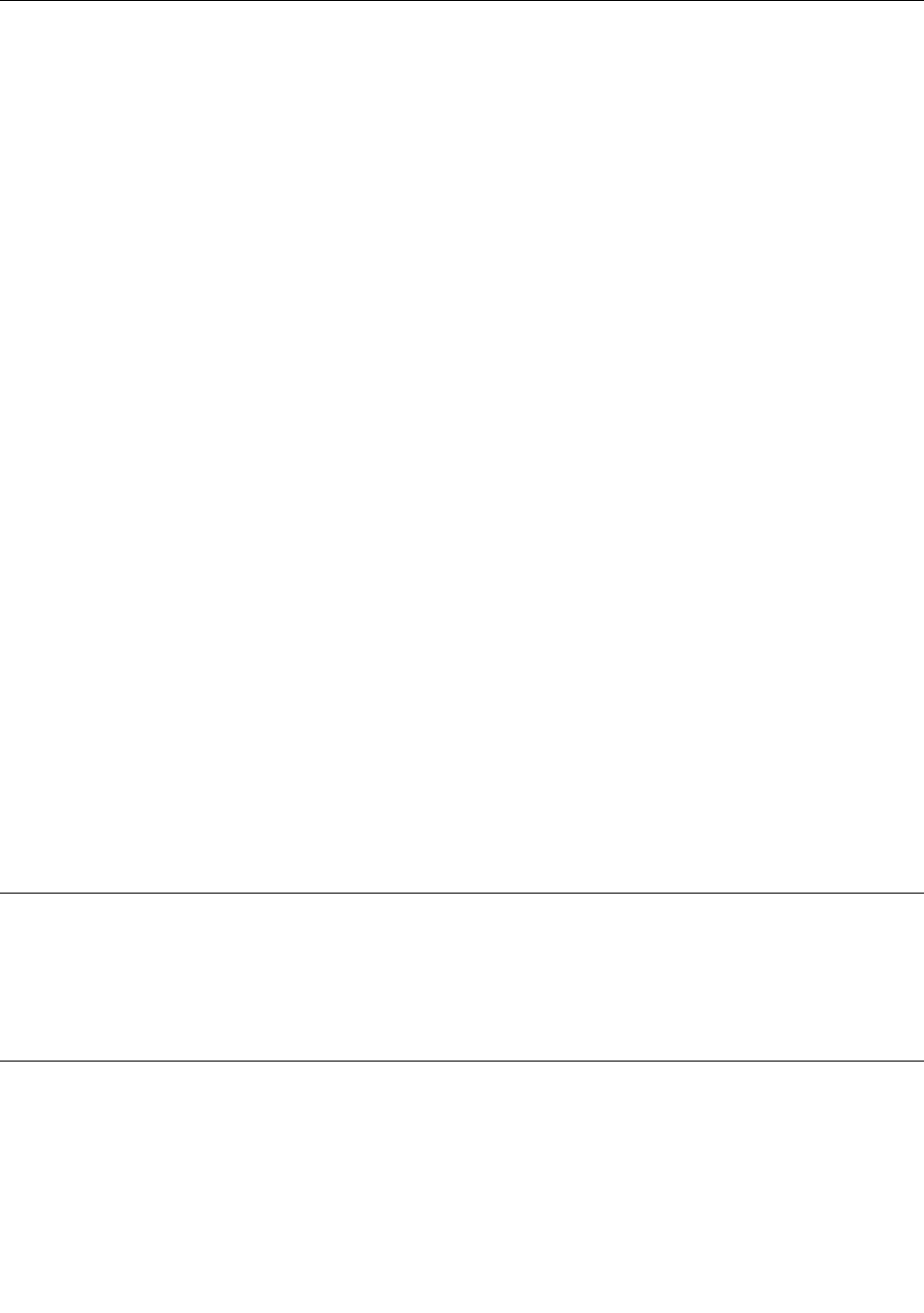
Kiintolevy-taiSSD-asemantietojenpoistoakoskevahuomautus
KiintolevyasemaantaiSSD-asemaanonsaatettutallentaaarkaluonteisiatietoja.Tietokoneenvälittäminen
eteenpäinkäyttöjärjestelmääjasovellusohjelmiapoistamattasaattaajoparikkoalisenssisopimuksia.Ennen
kuinkierrätättaimyyttietokoneentaivälitätseneteenpäin,varmista,ettäoletpoistanutkiintolevyasemaan
taiSSD-asemaantallennetuttiedot.
VoitpoistaatiedotkiintolevyasemastataiSSD-asemastaseuraavasti:
•Siirrätiedotroskakoriinjatyhjennäroskakori.
•Poistatiedot.
•Alustakiintolevy-taiSolidStateDrive-asemasiihentarkoitetullaohjelmistolla.
•Lenovonelvytysohjelmanavullavoitpalauttaakiintolevy-taiSSD-asemantehdasoletusasetusten
mukaiseksi.
Nämämenetelmäteivätkuitenkaanpoistatietojakokonaankiintolevystävaanainoastaanmuuttavattietoihin
liittyvientiedostojensijaintia.TällöintietojaeivoikäyttääesimerkiksiWindowsinavulla.Tiedotkuitenkinovat
yhäkiintolevyssä,vaikkaniitäeinäy.Tiettyjenohjelmienavullavoiollamahdollistapalauttaakiintolevystä
näennäisestipoistetuttiedot.Tästäaiheutuuriski,ettäkiintolevy-taiSolidStateDrive-asemantietoja
voidaankäyttääväärintairikollisiintarkoituksiin.
Jottatiedoteivätjoutuisivääriinkäsiin,ontärkeääpoistaakiintolevyasemanjaSSD-asemantiedot
lopullisesti,ennenkuintietokonekierrätetään,myydääntaivälitetäänedelleen.Tiedotvoituhota
fyysisestiesimerkiksivasaroimallakiintolevyasemantaivoimakkaanmagneettikentänavulla.Onkuitenkin
suositeltavaakäyttäätietojenlopulliseenpoistoontarkoitettujaohjelmiataipalveluja.Nämäohjelmattai
palvelutovatyleensämaksullisia.Prosessisaattaakestääuseitatunteja.
LenovotoimittaaDriveEraseUtilityforResettingtheCryptographicKeyandErasingtheSolidState
Drive-työkalunSSD-asemantietojenpoistoavarten.LenovotoimittaaSecureDataDisposal™-työkalun
kiintolevyasemantietojenpoistoavarten.
JostietokonetukeekiintolevyasemantaiSSD-asemansalakirjoitusominaisuuttajatietokoneeseenon
asennettutällainenasema,voitsalausavaimenpyyhkimällätoteuttaakaikkienasemansisältämientietojen
loogisenpoistonnopeasti.Vanhallaavaimellasalatuttiedoteivätpoistufyysisesti,vaannesäilyvät
asemassa;niidensalaustaeivoikuitenkaanpurkaailmanvanhaaavainta.MyösDriveEraseUtilityfor
ResettingtheCryptographicKeyandErasingtheSolidStateDrive-ohjelmasisältäätämäntoiminnon.Voit
noutaatyökalutosoitteestahttp://www.lenovo.com/support.
Palomuurienkäyttö
Josjärjestelmäänonesiasennettupalomuuriohjelma,sesuojaatietokonettaInternetintietoturvariskeiltä,
luvattomaltakäytöltä,tunkeutumiseltajaInternet-hyökkäyksiltä.Sevarmistaamyöstietosuojan.
Lisätietojapalomuuriohjelmankäyttämisestäonohjelmanmukanatoimitetussaohjeessa.
Tietojensuojaaminenviruksilta
Tietokoneeseenonesiasennettuvirustentorjuntaohjelma,jonkaavullavoithavaitajapoistaaviruksia.
Virustentorjuntaohjelmaauttaahavaitsemaanjapoistamaanviruksia.
Lenovotoimittaatietokoneessavirustentorjuntaohjelmistontäydellisenversion,johonsinullaon30päivän
maksutonkäyttöoikeus.30päivänjälkeenkäyttöoikeusonuusittava,jottasaatjatkossapäivityksiä
virustentorjuntaohjelmistoon.
Luku4.Suojaus55

Lisätietojavirustentorjuntaohjelmistonkäytöstäonvirustentorjuntaohjelmistonohjetoiminnossa.
56Käyttöopas

Luku5.Kokoonpanonlisäasetukset
Tässäluvussaovatseuraavattiedot,jotkaauttavattietokoneenkokoonpanonmäärityksessä:
•”Uudenkäyttöjärjestelmänasennus”sivulla57
•”Laiteajurienasennus”sivulla59
•”ThinkPadSetup-ohjelmankäyttö”sivulla59
•”Järjestelmänhallinnanominaisuuksienkäyttö”sivulla72
Uudenkäyttöjärjestelmänasennus
Joissakintilanteissaonehkäasennettavauusikäyttöjärjestelmä.Tässäjaksossaneuvotaanuuden
käyttöjärjestelmänasennus.
Windows7-käyttöjärjestelmänasennus
Tulostanämäohjeetennenaloitusta.
Huomio:UudenkäyttöjärjestelmänasennuspoistaatietokoneenkiintolevyasemastataiSSD-asemasta
kaikkitiedot,myöspiilo-osioontallennetuttiedot.
VoitasentaaWindows7-käyttöjärjestelmänseuraavasti:
1.KopioikaikkihakemistossaC:\SWTOOLSolevatalihakemistotjatiedostoterilliseentallennuslaitteeseen.
•Windows7-käyttöjärjestelmänlisätiedostotovathakemistossaC:\SWTOOLS\OSFIXES.
•LaiteajuritovathakemistossaC:\SWTOOLS\DRIVERS.
•EsiasennetutohjelmatovathakemistossaC:\SWTOOLS\APPS.
2.KäynnistäThinkPadSetup-ohjelma.Katsokohta”ThinkPadSetup-ohjelmankäyttö”sivulla59.
3.ValitsevaihtoehdotStartup➙UEFI/LegacyBoot.Teejokinseuraavistatoimista:
•Joshaluatasentaa32-bittisenWindows7-käyttöjärjestelmän,valitsejokoLegacyOnly-tai
Both-vaihtoehto.
•Joshaluatasentaa64-bittisenWindows7-käyttöjärjestelmänLegacy-tilassa,valitseLegacyOnly
-vaihtoehto.
•Joshaluatasentaa64-bittisenWindows7-käyttöjärjestelmänUEFI-tilassa,valitseUEFIOnly
-vaihtoehto.
4.PoistuThinkPadSetup-ohjelmastapainamallaF10-näppäintä.
5.AsetaWindows7-käyttöjärjestelmänasennus-DVD-levyulkoiseenoptiseenasemaanjakäynnistä
tietokoneuudelleen.
6.PalautaC:\SWTOOLS-hakemisto,jonkavarmuuskopioitennenWindows7-käyttöjärjestelmänasennusta.
7.Asennalaiteajurit.Katsokohta”Laiteajurienasennus”sivulla59.
8.AsennaWindows7-korjausmoduulit.Windows7-korjausmoduulitovathakemistossa
C:\SWTOOLS\OSFIXES\.LisätietojaonMicrosoftKnowledgeBase-sivustossaosoitteessa
http://support.microsoft.com/
9.Asennarekisterikorjaukset,esimerkiksikorjausEnablingWakeonLANfromStandbyforENERGYSTAR
(EnergyStar-rekisterikorjaus,jokamahdollistaalähiverkkokäynnistyksenvalmiustilasta).Voitnoutaa
rekisterikorjauksetasennustavartenLenovontukisivustostaosoitteessa:
http://www.lenovo.com/support
©CopyrightLenovo2014,201657

Huomautus:ThinkPadSetup-ohjelmanalkuperäistäUEFI/LegacyBoot-asetustaeisaamuuttaa
käyttöjärjestelmänasentamisenjälkeen.Muutoinkäyttöjärjestelmäeikäynnistyoikein.
KunasennatWindows7-käyttöjärjestelmän,saatattarvitajotakinseuraavistamaa-taialuekoodeista:
MaataialueKoodiMaataialueKoodi
KiinaSCTanskaDK
SuomiFIRanskaFR
SaksaGRItaliaIT
JapaniJPAlankomaatNL
NorjaNOEspanjaSP
RuotsiSVTaiwanjaHongkongTC
YhdysvallatUS
Windows8.1-taiWindows10-käyttöjärjestelmänasennus
Tulostanämäohjeetennenaloitusta.
Huomio:
•Uudenkäyttöjärjestelmänasennuspoistaatietokoneensisäisestätallennusasemastakaikkitiedot,
mukaanlukienpiilo-osioontallennetuttiedot.
•JostietokoneessaonsekäkiintolevyasemaettäM.2SSD-asema,äläkäytäM.2SSD-asemaa
käynnistyslaitteena.M.2SSD-asematarkoitettuvälimuistitoimintoavartenjaIntelRapidStartTechnology
-tekniikantueksi.
VoitasentaaWindows8.1-taiWindows10-käyttöjärjestelmänseuraavasti:
1.KäynnistäThinkPadSetup-ohjelma.Katsokohta”ThinkPadSetup-ohjelmankäyttö”sivulla59.
2.TuoBootPriorityOrder-alivalikkonäkyviinvalitsemallavaihtoehdotStartup➙Boot.
3.Valitsekäyttöjärjestelmänasennusohjelmansisältäväasema,esimerkiksiUSBHDD.
4.PoistuThinkPadSetup-ohjelmastapainamallaF10-näppäintä.
5.Liitätietokoneeseenkäyttöjärjestelmänasennusohjelmansisältäväasemajakäynnistätietokone
uudelleen.
6.Asennalaiteajuritjatarvittavatohjelmat.Katsokohta”Laiteajurienasennus”sivulla59.
7.Kunoletasentanutlaiteajurit,noudauusimmatmoduulit,kutentietoturvakorjaukset,WindowsUpdaten
avulla.
8.AsennaLenovo-ohjelmatvalintasimukaan.LisätietojaLenovo-ohjelmistaonkohdassa
”Lenovo-ohjelmat”sivulla13.
Huomautus:ThinkPadSetup-ohjelmanalkuperäistäUEFI/LegacyBoot-asetustaeisaamuuttaa
käyttöjärjestelmänasentamisenjälkeen.Muutoinkäyttöjärjestelmäeikäynnistyoikein.
KunasennatWindows8.1-taiWindows10-käyttöjärjestelmän,saatattarvitajotakinseuraavistamaa-
taialuekoodeista:
MaataialueKoodiMaataialueKoodi
KiinaSCAlankomaatNL
TanskaDKNorjaNO
58Käyttöopas

SuomiFIEspanjaSP
RanskaFRRuotsiSV
SaksaGRTaiwanjaHongkongTC
ItaliaITYhdysvallatUS
JapaniJP
Laiteajurienasennus
Laiteajurionohjelma,jokavastaatietokoneentietynlaitteentoiminnasta.Joslaiteeitoimikunnollataijos
asennatuudenlaitteen,laitteenlaiteajurionpäivitettävätaiasennettava.Esimerkki:joskäytössäonWindows
7-käyttöjärjestelmä,USB3.0-liitännänkäyttöedellyttääUSB3.0-ajurinnoutamistajaasentamista.
Voitnoutaatuoreimmatlaiteajuritseuraavasti:
1.Siirryosoitteeseenhttp://www.lenovo.com/ThinkPadDrivers.
2.Saatnäkyviintietokoneenkaikkilaiteajuritvalitsemallatuotteennimen.
3.Valitsetarvittavatlaiteajuritjatoiminäytössäolevienohjeidenmukaan.
Huomio:ÄlänoudalaiteajuripäivityksiäWindowsUpdate-sivustosta.Noudalaiteajuriainaosoitteesta
http://www.lenovo.com/ThinkPadDrivers
JoskäytössäonWindows7-käyttöjärjestelmä,laiteajuritovatmyöskiintolevyasemantaiSSD-aseman
hakemistossaC:\SWTOOLS\DRIVERS.Lisätietojaonseuraavassajaksossa:”Esiasennettujensovellustenja
laiteajurienuudelleenasennus”sivulla101.
ThinkPadSetup-ohjelmankäyttö
ThinkPadSetup-ohjelmanavullavoitvalitauseitatietokoneenkokoonpanoasetuksiamäärittämällä
BIOS-asetuksia.
VoitmäärittäätietokoneenBIOS-asetuksiaseuraavasti:
1.Kytketietokoneeseenvirta.Kunlogonäyttötuleenäkyviin,painaF1-näppäintä.ThinkPadSetup
-ohjelmakäynnistyy.
Huomautus:Josjärjestelmäpyytääpääkäyttäjänsalasanaa,annaoikeasalasana.Voitohittaa
salasanakehotteenjakäynnistääThinkPadSetup-ohjelmanmyöspainamallaEnter-näppäintä.Tällöin
etvoikuitenkaanmuuttaapääkäyttäjänsalasanansuojaamiakokoonpanoasetuksia.Lisätietojaon
seuraavassakohdassa:”Salasanojenkäyttö”sivulla49.
2.Nuolinäppäimienavullavoitvalitavälilehdentaisiirtyähaluamaasiasetukseen.Valitsekohdepainamalla
Enter-näppäintä.Kuvaruutuuntuleealivalikko.
Huomautus:Kaikkivalikkojenvaihtoehdoteivätnäykaikissatietokonemalleissa.
3.Voitmäärittääasetuksenarvonjollakinseuraavistatavoista:
•VoitsuurentaaarvoapainamallaF6-näppäintä.
•VoitpienentääarvoapainamallaF5-näppäintä.
Huomautus:Oletusarvotonlihavoitu.
4.Joshaluatmuuttaamuitakokoonpanoasetuksia,poistualivalikostajapalaapäävalikkoonpainamalla
Esc-näppäintä.
5.Kunkokoonpanoasetuksetovatvalmiit,tallennaasetuksetjapoistuohjelmastapainamalla
F10-näppäintä.VoitmyösvalitaThinkPadSetup-valikostaRestart-välilehdenjakäynnistäätietokoneen
uudelleenjonkintarjollaolevanvaihtoehdonmukaisesti.
Luku5.Kokoonpanonlisäasetukset59

Huomautus:VoitpalauttaaoletusasetuksetpainamallaF9-näppäintä.
Main-valikko
KunkäynnistätThinkPadSetup-ohjelman,ensimmäiseksinäkyviintuleeMain-valikko:
Huomautus:Tietokoneenvalikkovaihtoehdotsaattavatpoiketaseuraavassaluettelossaolevista
vaihtoehdoista.
•UEFIBIOSVersion
•UEFIBIOSDate
•EmbeddedControllerVersion
•TXEFirmwareVersion
•MachineTypeModel
•System-unitserialnumber
•Systemboardserialnumber
•AssetTag
•CPUType
•CPUSpeed
•Installedmemory
•UUID
•MACaddress(InternalLAN)
•PreinstalledOSlicense
•UEFISecureBoot
Config-valikko
Joshaluatmuuttaatietokoneesikokoonpanoasetuksia,valitseThinkPadSetup-ohjelmanConfig-vaihtoehto.
SeuraavassataulukossaonesitettyConfig-valikonsisältö.Oletusarvotonlihavoitu.Valikkokohteetvoivat
muuttuailmanerillistäilmoitusta.Oletusarvovoivaihdellamallinmukaan.
Huomautus:Tietokoneenvalikkovaihtoehdotsaattavatpoiketaseuraavassataulukossaolevista
vaihtoehdoista.
Huomio:Oletusasetuksetovatoptimaaliset.Virheellisilläkokoonpanoasetustenmuutoksillavoiolla
odottamattomiaseurauksia.
Taulukko2.Config-valikonvaihtoehdot
ValikkovaihtoehtoAlivalikkovaihtoehtoArvoSelitys
WakeOnLAN•Disabled
•ACOnly
•ACandBattery
Määrittäätietokoneen
käynnistymään,
kunEthernet-ohjain
vastaanottaa
lähiverkkokäynnistyksen
komennon(tietynlaisen
verkkoviestin).
JosvalitsetACOnly
-vaihtoehdon,Wakeon
LAN-lähiverkkokäynnistys
onkäytössävain,kun
Network
60Käyttöopas

Taulukko2.Config-valikonvaihtoehdot(jatkoa)
ValikkovaihtoehtoAlivalikkovaihtoehtoArvoSelitys
verkkolaiteonliitetty
tietokoneeseen.
JosvalitsetACandBattery
-vaihtoehdon,WakeonLAN
-lähiverkkokäynnistys
onkäytössäkaikkia
virtalähteitäkäytettäessä.
Huomautuksia:
•WakeonLAN
-lähiverkkokäynnistyksen
komentoedellyttää
verkkolaitteenkäyttöä.
•WakeonLAN-toiminto
eitoimi,josjärjestelmään
onasetettuHard
DiskPassword
-kiintolevysalasana.
EthernetLANOptionROM
(LegacyOnly-aloitustapa
taiBoth-vaihtoehtoja
Legacyfirst-vaihtoehto)
•Disabled
•Enabled
Järjestelmälataasisäisen
EthernetLANOption
ROM-verkkomuistin,mikä
mahdollistaajärjestelmän
alkulatauksensisäisestä
verkkosovittimesta.
UEFIIPv4NetworkStack
(UEFIOnly-aloitustapatai
Both-vaihtoehtojaUEFI
first-vaihtoehto)
•Disabled
•Enabled
Ottaakäyttööntaikäytöstä
InternetProtocolVersion
4(IPv4)-verkkopinon
UEFI-ympäristölle.
UEFIIPv6NetworkStack
(UEFIOnly-aloitustapatai
Both-vaihtoehtojaUEFI
first-vaihtoehto)
•Disabled
•Enabled
Ottaakäyttööntai
poistaakäytöstäIPv6
(InternetProtocol
Version6)-verkkopinon
UEFI-ympäristössä.
UEFIPXEBootPriority
(Both-jaUEFIfirst
-aloitustavassasekäIPv6-
ettäIPv4-verkkopinotovat
käytössä.)
•IPv6First
•IPv4First
Valitseverkkopinon
prioriteettiUEFIPXE
(prebootexecute
environment)-ympäristön
käynnistystävarten.
USBUEFIBIOSSupport•Disabled
•Enabled
Ottaakäyttööntai
poistaakäytöstä
USB-tallennuslaitteiden
käynnistystuen.
AlwaysOnUSB•Disabled
•Enabled
Josvalitsetvaihtoehdon
Enabled,ulkoiset
USB-laitteetsaavatvirtaa
AlwaysOnUSB-liitännästä,
vaikkatietokoneon
lepo-taihorrostilassatai
tietokoneestaonkatkaistu
virta.
USB
Luku5.Kokoonpanonlisäasetukset61

Taulukko2.Config-valikonvaihtoehdot(jatkoa)
ValikkovaihtoehtoAlivalikkovaihtoehtoArvoSelitys
-ChargeinBattery
Operation
•Disabled
•Enabled
Josvalitset
Enabled-vaihtoehdon,
ulkoisetUSB-laitteetsaavat
virtaaUSB-liitännöistä,
vaikkajärjestelmäon
horrostilassa,siitäon
katkaistuvirtataisekäyttää
akkuvirtaa.
USB3.0Mode•Disabled
•Enabled
MäärittääUSB2.0-ja
USB3.0-ohjaintenkesken
jaettujenliitäntöjenUSB3.0
-ohjaimentilan.
JosvalitsetEnabled,voit
käyttääUSB3.0-tilaaja
järjestelmässävoidaan
käyttääUSB3.0:aa.
Josvalitset
Disabled-vaihtoehdon,
USB3.0-ohjainpoistetaan
käytöstäjapiilotetaanja
USB3.0-liitäntätoimiiUSB
2.0-liitäntänä.
FnandCtrlKeyswap•Disabled
•Enabled
Tämänasetuksen
avullavoitottaaFn-ja
Ctrl-näppäintoiminnon
vaihdonkäyttöön
näppäimistönvasemmassa
alareunassa.
Disabled:Fn-ja
Ctrl-näppäimentoiminta
onmerkittykuvakkeena
näppäimistöön.
Enabled:Fn-näppäin
toimiiCtrl-näppäimenä.
Ctrl-näppäintoimii
Fn-näppäimenä.
F1–F12asprimaryfunction•Disabled
•Enabled
Tämänasetuksenavullavoit
ottaaF1–F12-toiminnon
taikuhunkinnäppäimeen
kuvakkeenamerkityn
erikoistoiminnonkäyttöön
ensisijaisenatoimintona.
Enabled:Toteuttaa
F1–F12-toiminnon.
Disabled:Toteuttaa
erikoistoiminnon.
Voitvaihtaaedellä
mainittujenvaihtoehtojen
välillätilapäisesti
Keyboard/Mouse
62Käyttöopas

Taulukko2.Config-valikonvaihtoehdot(jatkoa)
ValikkovaihtoehtoAlivalikkovaihtoehtoArvoSelitys
ottamallaFn-näppäinlukon
käyttöönpainamalla
näppäinyhdistelmää
Fn+Esc.Fn-näppäinlukon
merkkivalopalaa,kun
Fn-näppäinlukkoon
käytössä.
FnStickykey•Disabled
•Enabled
Kuntämävaihtoehtoon
käytössä,Fn-näppäinpysyy
ikäänkuinpainettuna,kun
painatensinFn-näppäintä
jasittenhaluamaasi
toimintonäppäintä.
Toimintovastaa
vaaditunnäppäimenja
Fn-näppäimenpainamista
samanaikaisesti.Kunpainat
Fn-näppäintäkahdesti,tila
lukkiutuu,kunnespainat
Fn-näppäintäuudelleen.
BootDisplayDevice•ThinkPadLCD
•HDMI
Tämänasetuksenavulla
voitvalitatietokoneen
käynnistyksenyhteydessä
käyttööntulevan
näyttölaitteen.Tämä
asetusonkäytössä
käynnistyksenyhteydessä,
salasanakehotteessa
jaThinkPadSetup
-asetuksissa.
HDMItarkoittaa
tietokoneessaolevaa
HDMI-liitäntää.
Display
BootTimeExtension•Disabled
•1second
•2seconds
•3seconds
•5seconds
•10seconds
Tämäasetusmäärittää,
mitenkauankäynnistystä
pidennetään.
Jotkinerillisetnäytöt
tarvitsevatmuutaman
sekunnin,ennenkuinne
ovatvalmiit,eikätietokone
pystysiksihavaitsemaan
niitäkäynnistyksen
yhteydessä.Kokeile
tätäasetusta,jottanäillä
näytöilläonriittävästiaikaa
aktivoitua.
Luku5.Kokoonpanonlisäasetukset63

Taulukko2.Config-valikonvaihtoehdot(jatkoa)
ValikkovaihtoehtoAlivalikkovaihtoehtoArvoSelitys
IntelSpeedStep®
technology
(vainIntelSpeedStep
-malleissa)
•Disabled
•Enabled
ModeforAC
•MaximumPerformance
•BatteryOptimized
ModeforBattery
•MaximumPerformance
•BatteryOptimized
Tämänasetuksenavulla
voitvalita,mitenIntel
SpeedStep-tekniikka
vaikuttaasuorittimen
toimintaan,taivoitpoistaa
tekniikankäytöstä.
MaximumPerformance:
Ainanopeinnopeus
BatteryOptimized:Aina
hitainnopeus
Disabled:Eiajonaikaista
tukea,hitainnopeus
CPUPowerManagement•Disabled
•Enabled
Otakäyttööntaipoista
käytöstäasetus,joka
pysäyttääsuorittimen
toiminnanautomaattisesti
virransäästämiseksi,kun
tietokonettaeikäytetä.
Tavallisestitätäasetustaei
tarvitsemuuttaa.
Power
DisableBuilt-inBattery•Yes
•No
Voitpoistaaakunkäytöstä
tietokoneenhuollonajaksi.
Kunkohdeonvalittu,
tietokoneenvirtakatkeaa
automaattisesti.Sen
jälkeentietokoneonvalmis
huoltoon.
Huomautus:Akkuotetaan
käyttöönautomaattisesti,
kunverkkolaitekiinnitetään
tietokoneeseenuudelleen.
PasswordBeep•Disabled
•Enabled
Otatämäasetuskäyttöön,
joshaluat,ettätietokone
toistaaäänimerkin
odottaessaankäyttäjän
antavankäynnistyksen,
kiintolevyntaipääkäyttäjän
salasanan.Järjestelmä
antaaerilaisenäänimerkin
silloin,kunannettu
salasanavastaamääritettyä
salasanaajasilloin,kunse
eivastaasitä.
BeepandAlarm
KeyboardBeep•Disabled
•Enabled
Ottaakäyttööntaipoistaa
käytöstänäppäimistön
äänimerkin,jokakuuluu
painettaessasellaisia
näppäinyhdistelmiä,joitaei
voitoteuttaa.
64Käyttöopas

Date/Time-valikko
Joshaluatmuuttaatietokoneenpäivämääräätaikellonaikaa,valitseThinkPadSetup-ohjelmanvaihtoehto
Date/Time.Toimisittenseuraavasti:
1.ValitsenuolinäppäimilläSystemDate-taiSystemTime-vaihtoehto.
2.Kirjoitapäivämäärätaikellonaika.
Security-valikko
Joshaluatmuuttaatietokoneensuojausasetuksia,valitseThinkPadSetup-ohjelmanvaihtoehtoSecurity.
SeuraavassataulukossaonesitettySecurity-valikonsisältö.Oletusarvotonlihavoitu.Valikkokohteetvoivat
muuttuailmanerillistäilmoitusta.Oletusarvovoivaihdellamallinmukaan.
Huomautus:Tietokoneenvalikkovaihtoehdotsaattavatpoiketaseuraavassataulukossaolevista
vaihtoehdoista.
Huomio:Oletusasetuksetovatoptimaaliset.Virheellisilläkokoonpanoasetustenmuutoksillavoiolla
odottamattomiaseurauksia.
Taulukko3.Security-valikonvaihtoehdot
ValikkovaihtoehtoAlivalikkovaihtoehtoArvoSelitys
SupervisorPassword•Disabled
•Enabled
Lisätietojaonkohdassa
”Pääkäyttäjänsalasana”
sivulla50.
LockUEFIBIOSSettings•Disabled
•Enabled
Ottaakäyttööntaipoistaa
käytöstäThinkPad
Setup-ohjelmanosien
suojauksensiten,että
niitäeivoimuokatailman
pääkäyttäjänsalasanaa.
Oletusasetuksenaon
Disabled.Josasetat
pääkäyttäjänsalasananja
otattoiminnonkäyttöön,
kukaanmuueivoimuuttaa
tietojaThinkPadSetup
-ohjelmassa.
Passwordatunattended
boot
•Disabled
•Enabled
Josotatkäyttöön
vaihtoehdonPasswordat
unattendedboot,näyttöön
tuleesalasanakehote,kun
valvomatontapahtuma,
kutenWakeonLAN,
käynnistäätietokoneensen
jälkeen,kuntietokoneen
virtaonkatkaistutai
tietokoneonsiirretty
horrostilaan.Josvalitset
vaihtoehdonDisabled,
salasanakehotettaei
käytetä,vaantietokone
lataakäyttöjärjestelmän.
Estätietokoneenluvaton
käyttömäärittämällä
käyttöjärjestelmänkäyttöön
liittyvättodennusasetukset.
Password
Luku5.Kokoonpanonlisäasetukset65

Taulukko3.Security-valikonvaihtoehdot(jatkoa)
ValikkovaihtoehtoAlivalikkovaihtoehtoArvoSelitys
Passwordatrestart•Disabled
•Enabled
Josvalitsetjaotatkäyttöön
Passwordatrestart
-vaihtoehdon,järjestelmä
kehottaakirjoittamaan
salasananaina,kun
tietokonekäynnistetään
uudelleen.Josvalitset
vaihtoehdonDisabled,
salasanakehotettaei
käytetä,vaantietokone
lataakäyttöjärjestelmän.
Estätietokoneenluvaton
käyttömäärittämällä
käyttöjärjestelmänkäyttöön
liittyvättodennusasetukset.
SetMinimumLength•Disabled
•xcharacters
(4≤x≤12)
Määritäkäynnistys-ja
kiintolevysalasanojen
vähimmäispituudet.
Josasetatpääkäyttäjän
salasananja
määritätsalasanojen
vähimmäispituuden,
kukaanmuueivoimuuttaa
tätävähimmäispituutta.
Power-OnPassword•Disabled
•Enabled
Lisätietojaonkohdassa
”Käynnistyssalasana”
sivulla49.
HardDisk1Password•Disabled
•Enabled
Lisätietojaonkohdassa
”Kiintolevysalasanat”
sivulla52.
FlashBIOSUpdatingby
End-Users
•Disabled
•Enabled
Kuntämänasetuksen
arvonaonEnabled,
kaikkikäyttäjätvoivat
päivittääUEFIBIOS
-laiteohjelmiston.Jos
valitsetasetukseksi
Disabled,UEFIBIOS
-laiteohjelmistonpäivitystä
vartenonannettava
pääkäyttäjänsalasana.
UEFIBIOSUpdateOption
SecureRollBackPrevention•Disabled
•Enabled
Josvalitset
Disabled-vaihtoehdon,
voitpalataUEFIBIOSin
aiempaanversioon.
Josvalitset
Enabled-vaihtoehdon,
etvoipalataUEFIBIOSin
aiempaanversioon.
Huomautus:Tämän
asetuksenoletusarvo
onDisabled,jos
Restart-valikossa
olevanOSOptimized
66Käyttöopas

Taulukko3.Security-valikonvaihtoehdot(jatkoa)
ValikkovaihtoehtoAlivalikkovaihtoehtoArvoSelitys
Defaults-asetuksenarvo
onDisabled.Tämän
asetuksenoletusarvoon
Enabled,josOSOptimized
Defaults-asetuksenarvo
onEnabled.
MemoryProtectionExecutionPrevention•Disabled
•Enabled
Jotkintietokonevirukset
ja-madotsaavataikaan
muistipuskurienylivuodon.
Valitsemallavaihtoehdon
Enabledvoitsuojata
tietokonettasisellaisten
virustenjamatojen
hyökkäyksiltä.Josarvon
Enabledvalinnanjälkeen
huomaat,ettäohjelma
eitoimioikein,valitse
Disabled-vaihtoehtoja
palautaasetusennalleen.
IntelVirtualization
Technology
tai
AMD(TM)Virtualization
Technology
•Disabled
•Enabled
JosvalitsetEnabled
-vaihtoehdon,Virtual
MachineMonitor
(VMM)-ohjelma
pystyykäyttämään
Intel/AMDVirtualization
Technology-tekniikan
tarjoamialaitteiston
lisäominaisuuksia.
Virtualization
IntelVT-dFeature
(käytettävissävain
Intel-suorittimissa)
•Disabled
•Enabled
IntelVT-dtarkoittaa
ohjatunsiirrännän(I/O)Intel
VirtualizationTechnology
-tekniikkaa.Kunseon
käytössä,VMM-ohjelma
voihyödyntääalustan
infrastruktuuria
I/O-virtualisoinnissa.
EthernetLAN•Disabled
•Enabled
Josvalitsetvaihtoehdon
Enabled,voitkäyttää
Ethernet-lähiverkkolaitteita.
WirelessLAN•Disabled
•Enabled
Josvalitsetvaihtoehdon
Enabled,voitkäyttää
WLAN-laitteita.
Bluetooth•Disabled
•Enabled
Josvalitsetvaihtoehdon
Enabled,voitottaa
Bluetooth-laitteitakäyttöön.
USBPort•Disabled
•Enabled
Josvalitsetvaihtoehdon
Enabled,voitottaa
USB-vastakkeetkäyttöön.
MemoryCardSlot•Disabled
•Enabled
Josvalitsetvaihtoehdon
Enabled,voitottaa
muistikorttipaikankäyttöön.
I/OPortAccess
Luku5.Kokoonpanonlisäasetukset67

Taulukko3.Security-valikonvaihtoehdot(jatkoa)
ValikkovaihtoehtoAlivalikkovaihtoehtoArvoSelitys
IntegratedCamera•Disabled
•Enabled
Josvalitsetvaihtoehdon
Enabled,voitottaasisäisen
kamerankäyttöön.
Microphone•Disabled
•Enabled
Josvalitsetvaihtoehdon
Enabled,voit
ottaamikrofonit
(sisäinen/erillinen/linja
sisään)käyttöön.
Anti-TheftComputrace•Enabled
•Disabled
•PermanentlyDisabled
Ottaakäyttööntaipoistaa
käytöstäUEFIBIOSin
Computrace-moduulin
aktivoimiseksi.
Computraceonvalinnainen
valvontapalvelu,jonka
tarjoaaAbsoluteSoftware.
Huomautus:Josvalitset
vaihtoehdonPermanently
Disabled,etvoienääottaa
tätäpalveluauudelleen
käyttöön.
SecureBoot•Disabled
•Enabled
UEFISecureBoot
-ominaisuuden
käyttöönottotaikäytöstä
poisto.
ValitsemallaEnabled
voitestääluvattomien
käyttöjärjestelmien
käynnistymisentietokoneen
käynnistyessä.Valitsemalla
Disabledvoitsallia
kaikkienkäyttöjärjestelmien
käynnistymisentietokoneen
käynnistyessä.
JosotatSecure
Boot-ominaisuuden
käyttöön,myösseuraavat
Startup-valikonasetukset
muuttuvatautomaattisesti:
1.UEFI/LegacyBoot
-asetuksenarvoksi
tuleeUEFIOnly.
2.CSMSupport
-asetuksenarvoksi
tuleeNo.
Huomautus:Tämän
asetuksenoletusarvo
onDisabled,jos
Restart-valikossa
olevanOSOptimized
Defaults-asetuksenarvo
onDisabled.Tämän
asetuksenoletusarvoon
SecureBoot
68Käyttöopas

Taulukko3.Security-valikonvaihtoehdot(jatkoa)
ValikkovaihtoehtoAlivalikkovaihtoehtoArvoSelitys
Enabled,josOSOptimized
Defaults-asetuksenarvo
onEnabled.
PlatformMode•UserMode
•SetupMode
Järjestelmäntoimintatilan
määrittäminen.
SecureBootMode•StandardMode
•CustomMode
SecureBoot-tilan
määrittäminen.
ResettoSetupModeTälläasetuksella
tyhjennetäännykyinen
käyttöympäristöavain
jasiirretääntietokone
SetupMode-tilaan.
Voitasentaaoman
käyttöympäristöavaimen
jamukauttaaSecureBoot
-allekirjoitustietokantoja
SetupMode-tilassa.
SecureBoot-tilan
asetukseksituleeCustom
Mode.
RestoreFactoryKeysTälläasetuksella
palautetaankaikki
SecureBoot-tietokannan
avaimetjavarmenteet
tehdasasetusten
mukaisiksi.Kaikki
mukautetutSecureBoot
-asetuksetpoistuvat,
jakäyttöympäristön
oletusavainsekä
alkuperäiset
allekirjoitustietokannat,
myösWindows8.1
-käyttöjärjestelmän
varmenne,tulevat
uudelleenkäyttöön.
Startup-valikko
VoitmuuttaatietokoneenkäynnistysasetuksiavalitsemallaThinkPadSetup-ohjelmanvalikostaStartup
-välilehden.
Huomio:
•Varmistakäynnistysjärjestyksenmuuttamisenjälkeen,ettävalitsetoikeanlaitteenkopioinnin,tallennuksen
taialustuksenyhteydessä.Muutointiedotsaattavatvioittuataikadota.
•JoskäytätasemasalauksenBitLocker-ohjelmaa,etsaamuuttaakäynnistysjärjestystä.Asemasalauksen
BitLocker-ohjelmahavaitseekäynnistysjärjestyksenmuutoksenjalukitseetietokoneenniin,ettäsitä
eivoikäynnistää.
Kunhaluattilapäisestivaihtaakäynnistysjärjestystäsiten,ettätietokonekäynnistyyvalitustaasemasta,
toimiseuraavasti:
Luku5.Kokoonpanonlisäasetukset69

1.Katkaisetietokoneestavirta.
2.Kytketietokoneeseenvirta.Kunlogonäyttötuleenäkyviin,painaF12-näppäintä.
3.Valitselaite,jostahaluattietokoneenkäynnistyvän.
Huomautus:Boot-valikkotuleenäkyviin,josjärjestelmäeionnistukäynnistymäänmistäänlaitteestatai
joskäyttöjärjestelmääeilöydy.
SeuraavassataulukossaonesitettyStartup-valikonsisältö.Oletusarvotonlihavoitu.Valikkokohteetvoivat
muuttuailmanerillistäilmoitusta.Oletusarvovoivaihdellamallinmukaan.
Huomautus:Tietokoneenvalikkovaihtoehdotsaattavatpoiketaseuraavassataulukossaolevista
vaihtoehdoista.
Taulukko4.Startup-valikonvaihtoehdot
ValikkovaihtoehtoArvoSelitys
Boot•USBCD
•USBFDD
•ATAHDD0
•USBHDD
•PCILAN-xxxxxxxxxx
•PCILAN
Valitsekäynnistyslaite,kun
käynnistättietokoneenpainamalla
virtapainiketta.
NetworkBoot•USBCD
•USBFDD
•ATAHDD0
•USBHDD
•PCILAN
Valitselähiverkkokäynnistyksen
yhteydessäkäytettävä
käynnistyslaite.JosPCILAN
onkäytössä,verkonpääkäyttäjävoi
käynnistääverkonhallintaohjelmiston
avullakaikkilähiverkkoonliitetyt
tietokoneetetähallintatoimena.
UEFI/LegacyBoot•Both
–UEFI/LegacyBootPriority
–UEFIFirst
–LegacyFirst
•UEFIOnly
•LegacyOnly
CSMSupport(UEFIOnly)
•Yes
•No
Valitsejärjestelmän
käynnistysvaihtoehto.
•Both:ValitseUEFI-ja
Legacy-vaihtoehtojen
käynnistysjärjestys.
•UEFIOnly:Järjestelmäkäynnistyy
käyttöjärjestelmään,jossaon
käytössäUEFI-ympäristö.
•LegacyOnly:Järjestelmä
käynnistyymihintahansa
käyttöjärjestelmään,jossaei
olekäytössäUEFI-ympäristöä.
Huomautus:JosvalitsetUEFIOnly
-vaihtoehdon,tietokonettaeivoi
käynnistääkäynnistyslaitteesta,jossa
eioleUEFI-ympäristöäsisältävää
käyttöjärjestelmää.
CSM(CompatibilitySupport
Module)-moduulitarvitaanvanhan
käyttöjärjestelmänkäynnistämiseen.
JosvalitsetvaihtoehdonUEFIOnly,
CSMSupportonvalittavissa.Jos
Both-taiLegacyOnly-tilaonvalittu,
CSMSupporteiolevalittavissa.
70Käyttöopas

Taulukko4.Startup-valikonvaihtoehdot(jatkoa)
ValikkovaihtoehtoArvoSelitys
BootMode•Quick
•Diagnostics
NäytönulkoasuPOST-testienaikana:
•Quick:ThinkPad-logonäyttötulee
kuvaruutuun.
•Diagnostics:Vianmääritystestien
sanomattulevatkuvaruutuun.
Huomautus:Voitsiirtyä
Diagnostic-tilaanmyöspainamalla
Esc-näppäintäautomaattisten
käynnistystestien(POST)aikana.
OptionKeyDisplay•Disabled
•Enabled
JosvalitsetDisabled-vaihtoehdon,
POST-testienaikanaeitulenäkyviin
”Tointerruptnormalstartup,press
Enter”-sanomaa.
BootDeviceListF12Option•Disabled
•Enabled
Josvalitsetasetuksen
arvoksiEnabled,järjestelmä
tunnistaaF12-näppäimenja
käynnistyslaitevalikko(BootMenu
-ikkuna)tuleenäkyviin.
BootOrderLock•Disabled
•Enabled
JosvalitsetEnabled-vaihtoehdon,
käynnistysjärjestyslukitaantulevia
käyttötarkoituksiavarten.
Restart-valikko
VoitpoistuaThinkPadSetup-ohjelmastajakäynnistäätietokoneenuudelleenvalitsemallaThinkPadSetup
-ohjelmanvalikostaRestart-vaihtoehdon.
Kuvaruutuuntulevatseuraavatalivalikonvaihtoehdot:
•ExitSavingChanges:Muutostentallennusjatietokoneenuudelleenkäynnistys.
•ExitDiscardingChanges:Muutostenhylkäysjatietokoneenuudelleenkäynnistys.
•LoadSetupDefaults:Tietokoneenpalautustehdasasetustenmukaiseksi.
Huomautus:OttamallaOSOptimizedDefaults-asetuksenkäyttöönvoitvarmistaaWindows8-tai
Windows10-laitehyväksyntävaatimustentäyttymisen.Kunmuutattätäasetusta,esimerkiksiseuraavat
asetuksetmuuttuvatautomaattisesti:CSMSupport,UEFI/LegacyBoot,SecureBootjaSecure
RollBackPrevention.
•DiscardChanges:Muutostenpoisto.
•SaveChanges:Muutostentallennus.
UEFIBIOSinpäivitys
UEFIBIOSonensimmäinenohjelma,jonkatietokoneajaakäynnistyessään.UEFIBIOSalustaatietokoneen
laitteetjalataakäyttöjärjestelmänjamuutohjelmat.
VoitpäivittääUEFIBIOSinkäynnistämällätietokoneenoptisenflash-päivityslevynavullataiajamalla
flash-päivitysohjelmanWindows-ympäristössä.Kunasennatuudenohjelman,laiteajurintailaitteen,saatat
saadaUEFIBIOSinpäivityskehotuksen.
Luku5.Kokoonpanonlisäasetukset71

UEFIBIOSinpäivitysohjeetovatosoitteessa:
http://www.lenovo.com/ThinkPadDrivers
Järjestelmänhallinnanominaisuuksienkäyttö
Tämäohjeaiheontarkoitettuerityisestiverkonpääkäyttäjille.
Tämäntietokoneenhelppohallittavuusauttaaohjaamaanresurssejasinne,missäniitäyrityksessätarvitaan.
Hallittavuudenansiostapääkäyttäjävoiverkonvälitykselläkäyttääasiakastietokoneitasamallatavallakuin
omaatietokonettaan,kutenkytkeäasiakastietokoneeseenvirran,alustaakiintolevyasemantaiSSD-aseman
jaasentaaohjelmia.
Kuntietokoneenkokoonpanoonmääritettyjatietokoneontoiminnassa,hallintaonhelppoatyöasemanja
verkonohjelmiensekähallintatoimintojenavulla.
DMI-liittymä
TietokoneenUEFIBIOS-ohjelmatukeeSMBIOS(SystemManagementBIOSReferenceSpecification)
-liittymää.SMBIOSsisältäätietojatietokoneenlaitteista.UEFIBIOS-ohjelmapuolestaansisältäätietoja
itsestäänjaemolevynlaitteista.SMBIOS-liittymämäärittäästandardit,joillaBIOS-tietojakäytetään.
PrebooteXecution-ympäristö
PXE(PrebooteXecutionEnvironment)-tekniikkahelpottaatietokoneenhallintaaantamallamahdollisuuden
käynnistäätietokonepalvelimesta.TietokoneessasionPXE-ympäristönedellyttämätPC-toiminnot.Jos
tietokoneessaonsoveltuvalähiverkkokortti,tietokoneenvoikäynnistääPXE-palvelimesta.
Huomautus:Etäalkulataus(RIPLtaiRPL)eiolekäytettävissätässätietokoneessa.
WakeonLAN
WakeonLAN-toiminnonavullaverkonpääkäyttäjävoikytkeätietokoneeseenvirranverkonvälityksellä
hallintapäätteestä.
KunWakeonLAN-toimintoonkäytössä,monettoiminnot,kutentiedonsiirrot,ohjelmistopäivityksetjaUEFI
BIOSinFlash-päivitykset,voidaantehdäverkonvälitykselläilmanetävalvontaa.Päivityksetvoidaantehdä
työajanjälkeenjaviikonloppuisin.Näinkäyttäjiäeihäiritätyöaikanajalähiverkkoliikennevoidaanpitää
vähäisenä.Tämäsäästääaikaajaparantaatuottavuutta.
Huomautus:JostietokonekäynnistetäänWakeonLAN-toiminnonavulla,senoudattaaNetworkBoot
-käynnistysjärjestystä.
EEPROM-muistinAssetID-alue
EEPROM-muistissaolevaAssetID-tunnustietojenaluesisältäätietojatietokoneesta,muunmuassa
kokoonpanotiedotsekätärkeimpienosiensarjanumerot.Muistialueellaonmyösuseitatyhjiäkenttiä,joihin
käyttäjävoilisätähaluamansatiedotverkonkäyttäjistä.
Hallintaominaisuuksienasetus
Jottaverkonpääkäyttäjävoietähallitatietokonettasi,määritäThinkPadSetup-ohjelmassaseuraavat
järjestelmänhallintatoiminnot:
•WakeonLAN
•NetworkBoot-järjestys
•Flash-päivitys
72Käyttöopas

Huomautus:Jospääkäyttäjänsalasanaonmääritetty,seonannettavaThinkPadSetup-ohjelmaa
käynnistettäessä.
WakeonLAN-ominaisuudenkäyttöönottotaikäytöstäpoisto
KunlähiverkkoonliitetyssätietokoneessaonkäytössäWakeonLAN-toiminto,verkonpääkäyttäjävoi
käynnistäätietokoneenetähallintapäätteestäverkonetähallintaohjelmanavulla.
VoitottaaWakeonLAN-toiminnonkäyttööntaipoistaasenkäytöstäseuraavasti:
1.KäynnistäThinkPadSetup-ohjelma.Katsokohta”ThinkPadSetup-ohjelmankäyttö”sivulla59.
2.ValitsevaihtoehdotConfig➙Network.KuvaruutuuntuleeNetwork-alivalikko.
3.ValitseWakeonLAN-toimintoakoskevaasetus.
4.TallennamuutoksetjapoistuohjelmastapainamallaF10-näppäintä.
NetworkBoot-järjestyksenmääritys
Kuntietokonekäynnistetäänlähiverkonvälityksellä,tietokonekäynnistyyNetworkBoot-valikossa
määritetystälaitteestajanoudattaasittenBoot-valikonmukaistakäynnistysjärjestystä.
VoitmäärittääNetworkBoot-järjestyksenseuraavasti:
1.KäynnistäThinkPadSetup-ohjelma.Katsokohta”ThinkPadSetup-ohjelmankäyttö”sivulla59.
2.ValitsevaihtoehdotStartup➙NetworkBoot.Kuvaruutuuntuleekäynnistyslaitteidenluettelo.
3.Valitseensisijaiseksikäynnistyslaitteeksimääritettävälaite.
4.TallennamuutoksetjapoistuohjelmastapainamallaF10-näppäintä.
Huomautus:VoitpalauttaatehdasasetuksetpainamallaF9-näppäintä.
Flash-päivitysvaatimustentarkistus
Verkonpääkäyttäjävoipäivittäätietokoneenohjelmatetätietokoneesta,josseuraavatvaatimuksettäyttyvät:
•Tietokoneonkäynnistettävälähiverkonvälityksellä.
•TietokoneentuleeollamääritettyPXE-ympäristöön.
•Verkonpääkäyttäjäntietokoneessaonoltavaverkonhallintaohjelmisto.
Luku5.Kokoonpanonlisäasetukset73

74Käyttöopas

Luku6.Häiriöidenennaltaehkäisy
YlläpitoontärkeäosakannettavanThinkPad-tietokoneenkäyttöä,koskasitenvälttyytavallisimmilta
ongelmilta.Tässäluvussaontietoja,joidenavullatietokonepidetäänhyvässäkunnossa.
•”Yleisiävihjeitähäiriöidenennaltaehkäisyyn”sivulla75
•”Laiteajureidenajantasaisuudentarkistus”sivulla76
•”Tietokoneenhoito”sivulla77
Yleisiävihjeitähäiriöidenennaltaehkäisyyn
Tässäjaksossaonyleisvihjeitäongelmienvälttämiseentietokonettakäytettäessä.
•Tarkistasäännöllisesti,paljonkokiintolevyasemassataiSSD-asemassaonvapaatatilaa.Jos
kiintolevyasemataiSSD-asemaalkaatäyttyä,Windows-käyttöjärjestelmäntoimintahidastuujasiinä
saattaailmetähäiriöitä.
VoittarkistaakiintolevyasemantaiSSD-asemankapasiteetinseuraavasti:
–Windows7:ValitseKäynnistä➙Tietokone.
–Windows8.1:AvaaResurssienhallintajavalitseTietokone.
–Windows10:AvaaResurssienhallintajavalitseTämätietokone.
•Tyhjennäroskakorisäännöllisesti.
•ParannakiintolevyasemantaiSSD-asemantietojenhaku-jalukunopeuttakäyttämälläsäännöllisesti
levyneheytysohjelmaa.
•Vapautalevytilaapoistamallaniidenohjelmienasennus,joitaetkäytä.
Huomautus:Kannattaamyöstarkistaa,onkosamaohjelmaasennettukahteenkertaantaionko
ohjelmastakäytössäuseitaversioita.
•Tyhjennäsähköpostiohjelmansaapuneenjalähteneenpostinkansiotsekäroskakori.
•Teetiedoistavarmuuskopiovähintäänkerranviikossa.Tärkeistätiedoistaonsyytätehdävarmuuskopio
päivittäin.TietokoneeseenonsaatavissamoniavarmuuskopioinnissakäytettäviäLenovonlisävarusteita.
Uudelleenkirjoittaviaoptisiaasemiaonsaatavanauseimpiinmalleihin,janeonhelppoasentaa.
•Teejärjestelmästätilannevedossäännöllisesti(voitmyösajoittaaohjelmantekemäänvedoksen
järjestelmästäautomaattisesti).LisätietojajärjestelmänpalautuksestaonkohdassaLuku8”Yleiskuvaus
elvytyksestä”sivulla97.
•PäivitälaiteajuritjaUEFIBIOStarvittaessa.
•Pidäajuritjaohjelmatajantasallalaatimallatietokoneelleprofiiliosoitteessa
http://www.lenovo.com/support.
•Pidämuidenlaitevalmistajienlaiteajuritajantasalla.Ennenpäivitystäkannattaalukealaiteajurinuuteen
versioonliittyvättiedotyhteensopivuudestataitunnetuistaongelmista.
•Pidäpäiväkirjaa.Voittehdäsiihenmerkintöjäesimerkiksilaite-jaohjelmistomuutoksista,ajuripäivityksistä
sekäkohtaamistasipienistäongelmistajaniidenratkaisuista.
•Josjoskusjoudutpalauttamaantietokoneeseensenesiasennetunsisällön,seuraavistavihjeistäsaattaa
ollaapua:
–Irrotatietokoneestakaikkioheislaitteet,kutenkirjoitinjanäppäimistö.
–Varmista,ettäakkuonladattujaettätietokoneonkytkettysähköverkkoon.
–KäynnistäThinkPadSetup-ohjelmajalataaoletusasetukset.
©CopyrightLenovo2014,201675

–Käynnistätietokoneuudelleenjaaloitaelvytystoiminta.
–Jostietokonekäyttääelvytykseenelvytystietovälineitä,äläpoistatietolevyäasemasta,ennenkuin
järjestelmäpyytääniintekemään.
•JoskyseessäonkiintolevyasemantaiSSD-asemanhäiriö,luekohdan”Häiriöidensyynselvitys”sivulla
81ohjeetjaajaasemassavianmääritystesti,ennenkuinotatyhteydenasiakastukeen.Jostietokone
eikäynnisty,noudaseuraavastaverkkosivustostatiedostot,joidenavullaluotkäynnistystätukevan,
testausohjelmansisältäväntietovälineen:http://www.lenovo.com/hddtest.Ajatestausohjelmajakirjaa
ylösmahdollisetsanomatjavirhekoodit.Jostestausohjelmapalauttaavirhekoodejataisanomia,ota
yhteysasiakastuenpuhelintukipalveluun.Pidätietokonejakooditsekävirhesanomatkäsillä,kunsoitat.
Tukipalvelunasiantuntijaauttaatästäeteenpäin.
•SaatSuomenasiakastuenyhteystiedottarvittaessaseuraavastaverkko-osoitteesta:
http://www.lenovo.com/support/phone.Ennenkuinsoitatasiakastukeen,tarkista,ettätietokoneja
tarvittavattiedot,kutentietokoneenmalli,tyyppijasarjanumero,ovatkäsillä.Jostietokoneantaa
virhekoodeja,onhyväpitäävirhenäyttöesillätaikirjoittaasanomatmuistiin.
Laiteajureidenajantasaisuudentarkistus
Laiteajurionohjelma,jonkaavullakäyttöjärjestelmä”ohjaa”ajurinedustamaalaitetta.Kullakintietokoneeseen
sisältyvällälaitteellaonomaajurinsa.Kuntietokoneeseenlisätäänuusilaite,käyttöjärjestelmälleon
kerrottava,mitenseohjaakyseistälaitetta.Kunlaiteajurionasennettu,käyttöjärjestelmätunnistaalaitteen
jaosaaohjatasentoimintaa.
Huomautus:Koskaajuritovatohjelmia,nevoivatmuidentiedostojentavoinvahingoittuajalakata
toimimastaoikein.
Uusimpienajuriennoutamineneiainaolevälttämätöntä.Uusinlaiteajurikannattaakuitenkinnoutaa,jos
vanhaanajuriinliittyvänosantoiminnassaonalkanutollahäiriöitätaijoslisäätjärjestelmäänuudenosan.
Uudenajurinasennuksenjälkeentoimintahäiriöteivätaiheuduainakaankyseistäajurista.
Uusimpienohjaintennoutaminenverkkosivustosta
VoitnoutaajaasentaaajantasaisialaiteohjaimiaLenovonverkkosivustostaseuraavasti:
1.Siirryosoitteeseenhttp://www.lenovo.com/ThinkPadDrivers.
2.Valitsetietokoneesimalliluettelostajanoudajaasennatarvittavatohjelmatnoudattamallakuvaruutuun
tuleviaohjeita.
UusimpienohjaintennoutaminenSystemUpdate-ohjelmanavulla
SystemUpdateonohjelma,jonkaavullatietokoneenohjelmistovoidaanpitääajantasalla.Lenovo
tallentaapäivityspakettejapalvelimiinsa,joistaniitävoidaannoutaaLenovontukisivustonvälityksellä.
Päivityspaketitvoivatsisältääsovelluksia,laiteajureitasekäUEFIBIOS-taiohjelmistopäivityksiä.Kun
SystemUpdate-ohjelmamuodostaayhteydenLenovontukisivustoon,setunnistaatietokoneentyypinja
mallinsekäasennetunkäyttöjärjestelmänjasenkäyttämänkielenautomaattisesti.Näidentietojenavulla
ohjelmaselvittäätietokoneeseensaatavanaolevatpäivitykset.SystemUpdate-ohjelmatuosittenesiin
päivityspakettienluettelon,jossakukinpäivitysonluokiteltujokotärkeäksi(välttämättömäksi),suositeltavaksi
taivalinnaiseksi.Näinkäyttäjäsaakäsityksenpäivitystentärkeysjärjestyksestä.Käyttäjävoipäättäätäysin
vapaasti,mitkäpäivityksetohjelmanoutaajaasentaa.Kunkäyttäjäonvalinnuthaluamansapäivityspaketit,
SystemUpdate-ohjelmanoutaajaasentaapäivityksetautomaattisesti,eikämuitakäyttäjäntoimiatarvita.
SystemUpdate-ohjelmaonesiasennettutietokoneeseesi,jaseonkäyttövalmis.Ainoanaedellytyksenäon
aktiivinenInternet-yhteys.Voitaloittaaohjelmanmanuaalisestitaivoitottaasiinäkäyttöönajoitustoiminnon,
jolloinohjelmaetsiipäivityksiämääritetyinväliajoinautomaattisesti.Voitmäärittääajoitustoiminnonetsimään
päivityksiämyösvakavuudenmukaan(välttämättömätpäivitykset,välttämättömätjasuositeltavatpäivitykset
taikaikkipäivitykset).Tällöinvalintaluettelossaovatvainsinuakiinnostavatpäivitystenlajit.
76Käyttöopas

LisätietojaSystemUpdate-ohjelmankäytöstäonohjelmanohjetoiminnossa.
Tietokoneenhoito
Vaikkatietokoneesionkinkestävälaite,jokatoimiiluotettavastitavallisessatyöympäristössä,sen
käsittelyssäkannattaamuistaaseuraavatseikat.Tässäjaksossaannettujaohjeitanoudattamallavoitkäyttää
tietokonettasimahdollisimmantehokkaastijaturvallisesti.
Oikeanlainentyöympäristöjatyöskentelytavat
•Säilytäpakkausmateriaalitlastenulottumattomissa,jottamuovipussiteivätaiheuttaisitukehtumisvaaraa.
•Äläsijoitatietokonettalähellemagneetteja,toiminnassaoleviamatkapuhelimia,sähkölaitteitatai
kaiuttimia.Turvallinenvähimmäisetäisyyson13senttimetriä.
•Äläsäilytätaikäytätietokonettaalle5°C:ntaiyli35°C:nlämpötilassa.
•Jotkinlaitteet,kutenpöytätuulettimettaiilmanpuhdistimet,voivattuottaanegatiivisiaioneja.Jostietokone
ontällaisenlaitteenlähelläjaaltistuupitkäänilmalle,jossaonnegatiivisiaioneja,tietokoneeseenvoi
muodostuasähköstaattinenvaraus.Tämävarausvoipurkautuakäsistäsi,kunkosketattietokoneen
näppäimistöätaijotakinmuutatietokoneenosaa,taitietokoneenliitäntöjentaisiirräntälaitteiden
välityksellä.Vaikkatällainensähköstaattinenpurkausonpäinvastainenkuinpurkauskehostasitai
vaatetuksestasitietokoneeseen,sevoiyhtälaillaaiheuttaahäiriöntietokoneentoiminnassa.
Tietokoneonsuunniteltujavalmistettuniin,ettäseminimoisähköstaattisenvarauksenvaikutuksen.
Määrätynrajanylittäväsähköstaattinenvarausvoikuitenkinlisätäsähköstaattisenpurkauksen
mahdollisuutta.Kiinnitätämänvuoksihuomiotaseuraaviinseikkoihin,kunkäytättietokonettalähellälaitetta,
jokavoituottaanegatiivisiaioneja:
•Äläaltistatietokonettasuoraannegatiivisiaionejatuottavanlaitteenpuhaltamalleilmalle.
•Pidätietokonejaoheislaitteetmahdollisimmankaukanatällaisestalaitteesta.
•Maadoitatietokoneainakunseonmahdollista,jottasähköstaattinenvarauspääseepurkautumaan
turvallisesti.
Huomautus:Kaikkitällaisetlaitteeteivätsynnytämerkittävänvoimakastastaattistavarausta.
Tietokoneenkäsittely
•Äläasetamitäänesineitä(paperimukaanluettuna)näytönjanäppäimistöntaikämmentuenväliin.
•Äläkäännätietokonettaylösalaisin,kunverkkolaiteonkytkettynä.Verkkolaitteenpistokesaattaa
vaurioitua.
Tietokoneensiirtojakuljetus
•Poistakaikkitallennusvälineetasemista,katkaisevirtatietokoneeseenliitetyistälaitteistajairrotakaikki
tietokoneeseenliitetytverkkojohdotjakaapelitennentietokoneensiirtoa.
•Kunsiirrätavoimenaolevaatietokonetta,nostasitäpohjasta.Älänostataikannatteletietokonetta
näytöstä.
Tallennusvälineidenjaasemienkäsittely
•KunasennatkiintolevyasemaataiSolidStateDrive-asemaa,painaasemaavainsenmukanatoimitetuissa
ohjeissamääritetyistäkohdista.
•Katkaisetietokoneestavirta,kunasennatuuttakiintolevy-taiSolidStateDrive-asemaa.
•KunoletvaihtanutkiintolevyasemantaiSSD-aseman,asetaasemapaikankansitakaisinpaikalleen.
•Säilytäerillisetjairrotettavatkiintolevyasemattaioptisetasematasianmukaisissasäilytyskoteloissaan,
kunasemateivätolekäytössä.
Luku6.Häiriöidenennaltaehkäisy77

•Ennenkuinaloitatseuraavienlaitteidenasennuksen,kosketametallipöytäätaimaadoitettua
metalliesinettä.Näinvoitpoistaastaattisensähkönkehostasi.Staattinensähkövoivahingoittaalaitteita.
–Muistimoduuli
–Muistikortti,esimerkiksiSD-,SDHC-,SDXC-taiMultiMediaCard-kortti
Huomautus:Tietokoneeisisälläkaikkiaseuraavassalueteltujalaitteita.
•KunsiirrättietojaFlashMedia-kortin,kutenSD-kortin,jatietokoneenvälillä,äläsiirrätietokonettalepo-tai
horrostilaan,ennenkuintietojensiirtoonvalmis.Muutointiedotvoivatvahingoittua.
Salasanojenasetus
•Äläunohdasalasanoja.Josunohdatpääkäyttäjänsalasanantaikiintolevynsalasanan,Lenovoeivoi
poistaasalasanaajasaatatjoutuavaihtamaanemolevyn,kiintolevyasemantaiSolidStateDrive-aseman.
Tietokoneenrekisteröinti
•VoitrekisteröidäThinkPad-tietokoneenLenovo-sivustossaosoitteessahttp://www.lenovo.com/register.
Lisätietojaonseuraavassajaksossa:”Tietokoneenrekisteröinti”sivulla17.
Tietokoneenmuuntaminen
•TietokoneenpurkujakorjausonjätettävävaltuutetunLenovoThinkPad-huoltohenkilöstöntehtäväksi.
Tietokoneenulkokuorenpuhdistus
Puhdistatietokonesäännöllisinväliajoinseuraavasti:
1.Sekoitaveteenmietoaastianpesuainetta.Pesuaineessaeisaaollahankausaineitataivoimakkaita
kemikaaleja,kutenhappojataiemäksiä.Sekoitayksiosapesuainettaviiteenosaanvettä.
2.Imeytäpesuaineliuossieneen.
3.Puristaliikanestepoissienestä.
4.Pyyhikansipyörivinliikkein.Varo,etteisienestätipunestettä.
5.Pyyhipesuainepoispinnasta.
6.Huuhtelesienijuoksevallavedellä.
7.Pyyhikansipuhtaallasienellä.
8.Pyyhipintavieläkuivalla,puhtaallajanukkaamattomallaliinalla.
9.Odota,ettäpintaonkuivunut,japoistasittenliinastamahdollisestijääneetkuidutsiitä.
Tietokoneennäppäimistönpuhdistus
Voitpuhdistaatietokoneennäppäimistönseuraavasti:
1.Kostutapehmeä,nukkaamatonliinapienellämäärälläisopropyylialkoholia.
Huomautus:Äläsuihkutapuhdistusainettasuoraannäppäimistölle.
2.Pyyhinäppäimistönpintaliinalla.Puhdistanäppäimetyksitellen;jospyyhituseitanäppäimiäkerralla,
liinasaattaatakertualähelläolevaannäppäimeenjavahingoittaasitä.Varmista,etteinäppäintenväliin
valunestettä.
3.Annanäppäimistönkuivua.
4.Voitpoistaanäppäintenallekertynyttäpölyätaimurusiaharjallavarustetullapaineilmapuhaltimellatai
puhaltamallahiustenkuivaimellaviileääilmaapuhdistettavallealueelle.
Tietokoneennäytönpuhdistus
Voitpuhdistaatietokoneennäytönseuraavasti:
78Käyttöopas

1.Pyyhinäyttövarovastikuivalla,pehmeälläjanukkaamattomallaliinalla.Näyttöönsaattaatullanaarmun
kaltaisiajälkiä.Nevoivatollatahroja,jotkatarttuvatnäyttöönnäppäimistöstä,kunkanttapainetaan
ulkopuolelta.
2.Poistatahrapyyhkimällänäyttövarovastikuivalla,pehmeälläliinalla.
3.Jostahranpoistoeionnistu,kostutanukkaamaton,pehmeäliinapuhtaallavedellätai
vesi-puhdistusaineseoksella,jossaonpuoletvettäjapuoletisopropyylialkoholia.
Huomautus:Äläsuihkutapuhdistusainettasuoraannäppäimistölle.
4.Puristaliinamahdollisimmankuivaksi.
5.Pyyhinäyttöuudelleen.Varotiputtamastanestettätietokoneeseen.
6.Annanäytönkuivua,ennenkuinsuljetkannen.
Luku6.Häiriöidenennaltaehkäisy79

80Käyttöopas

Luku7.Vianmääritys
Tässäluvussaonohjeitatietokoneessailmenevienongelmienratkaisemiseksi.
Tämälukusisältääseuraavataiheet:
•”Häiriöidensyynselvitys”sivulla81
•”Vianmääritys”sivulla81
Häiriöidensyynselvitys
Jostietokoneentoiminnassaesiintyyhäiriöitä,kokeileratkaistaongelmatensinLenovoSolutionCenter
-ohjelmanavulla.
LenovoSolutionCenter-ohjelmanavullavoittehdätietokoneongelmienvianmäärityksiäsekäratkaista
ongelmia.Seyhdistäävianmääritystestit,järjestelmätietojenkeräämisen,suojaustilansekätukitiedotjavinkit
järjestelmänoptimaalisensuorituskyvynkäyttöön.
Huomautuksia:
•LenovoSolutionCenter-ohjelmaonmyösnoudettavissaosoitteesta:
http://www.lenovo.com/diags
•JoskäytössäonjokinmuuWindows-käyttöjärjestelmä,tutustutietokoneentuoreimpiin
vianmääritystietoihinosoitteessa:
http://www.lenovo.com/diagnose
Kunmääritättietokonettasi,LenovoSolutionCenter-ohjelmapyytääsinualuomaanelvytystietovälineen.
ElvytystietovälineidenavullavoitpalauttaakiintolevyasemantaiSSD-asemantehdasasetustenmukaiseen
tilaan.Lisätietojaonseuraavassajaksossa:”Elvytystietovälineidenluontijakäyttö”sivulla97.
LenovoSolutionCenter-ohjelmansuorittamisohjeetovatkohdassa”Lenovo-ohjelmat”sivulla13.
LisätietojaonLenovoSolutionCenter-ohjelmanohjetoiminnossa.
Huomautus:JosetpystymäärittämäänjakorjaamaanongelmaaLenovoSolutionCenter-ohjelmanavulla,
tallennajatulostaohjelmanluomatlokitiedostot.Tarvitsetlokitiedostoja,kunotatyhteydenLenovon
tekniseentukeen.
Vianmääritys
Jostietokoneessaonhäiriö,kuvaruutuuntuleetavallisestivirhesanomataivirhekooditaijärjestelmäantaa
äänimerkin,kuntietokoneeseenkytketäänvirta.Josilmeneeongelma,yritäitseratkaistasetämänosan
ohjeidenavulla.
Tietokoneeivastaa
Tulostanämäohjeetnytjapidänetietokoneenmukanamahdollistamyöhempäätarvettavarten.
Jostietokoneeivastaalainkaan(etvoikäyttääkosketuslevyätainäppäimistöä),toimiseuraavasti:
1.Pidävirtapainikettapainettuna,kunnestietokoneestakatkeaavirta.Jostietokoneonsammunut,
käynnistäseuudelleenpainamallavirtapainiketta.Josvirtaeikytkeydytietokoneeseen,siirrykohtaan2.
©CopyrightLenovo2014,201681

2.Kuntietokoneonsammutettu,irrotaverkkolaitetietokoneesta.Pidävirtakytkintäpainettuna10sekunnin
ajan.Liitäverkkolaitetietokoneeseen.Jostietokoneeikäynnisty,siirrykohtaan3.
3.Kuntietokoneonsammutettu,irrotaverkkolaitetietokoneesta.Irrotakaikkitietokoneeseenliitetyt
erillislaitteet(esimerkiksinäppäimistö,hiiri,tulostinjaskanneri).Toistavaihe2.Joskohdan2toimiaei
voitoteuttaa,siirrykohtaan4.
Huomautus:Seuraavissakohdissatietokoneestapoistetaanosia,joitastaattinensähkösaattaa
vahingoittaa.Varmista,ettäoletmaadoittanutitsesi,jairrotakaikkivirtalähteettietokoneesta.Joset
tiedä,mitenosiapoistettaessatuleemenetellä,otayhteysasiakastukeen.
4.Kuntietokoneonsammunut,irrotasiitäkaikkivirtalähteetjaerillislaitteet.Poistatietokoneestakaikki
siihenlisätytmuistimoduulit.Kunoletpoistanutylimääräisenmuistimoduulin,toistavaihe2.Jos
tietokoneeivieläkäänkäynnisty,katsokäyttöoppaasta,onkotietokoneeseenliitettymuitaasiakkaan
vaihdettavissaoleviaosia.
Jostietokoneeivieläkäänkäynnisty,otayhteysasiakastukeen.Saathenkilökohtaistaopastustaasiakastuen
asiantuntijalta.
Näppäimistönkastuminen
Kannettavantietokoneennäppäimistösaattaakastuaesimerkiksikuljetuksenyhteydessä.Koskauseimmat
nesteetjohtavatsähköä,näppäimistönkastuminenvoiaiheuttaauseitapieniäoikosulkuja,jotkasaattavat
vahingoittaatietokonettapysyvästi.
Jostietokoneenpäälleonläikkynytnestettä,toimiseuraavasti:
Huomio:Varmista,etteinesteaiheutaoikosulkujaitsesijaverkkolaitteen(josseonkäytössä)välille.Katkaise
virtahetitietokoneesta,vaikkavirrankatkaisusaattaakinhävittääjoitakintietojataitiedostoja.Josannat
tietokoneenollavirtakytkettynä,tietokonesaattaalakatatoimimasta.
1.Irrotaverkkolaitehetitietokoneesta(toimivarovasti).
2.Katkaisetietokoneestahetivirta.Mitänopeamminsaatkatkaistuksitietokoneenläpikulkevanvirran,
sitävähäisemmiksioikosuluistaaiheutuvatvauriotjäävät.
3.Odota,ettänäppäimistöontäysinkuiva.Kytkesittentietokoneeseenvirta.
Virhesanomat
•Sanoma:0177:Pääkäyttäjänsalasanatietovirhe,POST-tehtävänlopetus.
Selitysjatoimet:PääkäyttäjänsalasananEEPROM-tarkistussummaonvirheellinen.Emolevyon
vaihdettava.Huollatatietokone.
•Sanoma:0183:SuojausasetustenCRC-arvoEFI-muuttujassaonvirheellinen.AvaaThinkPadSetup
-ohjelma.
Selitysjatoimet:SuojausasetustentarkistussummaEFI-muuttujassaonvirheellinen.AvaaThinkPad
Setup-ohjelmajatarkistasuojausasetukset.PainaF10-näppäintäjakäynnistäsittenjärjestelmäuudelleen
painamallaEnter-näppäintä.Joshäiriötilannejatkuu,huollatatietokone.
•Sanoma:0187:EAIA-tietojensaantivirhe
Selitysjatoimet:EEPROM-muistinkäyttöonepäonnistunut.Huollatatietokone.
•Sanoma:0188:VirheellinenRFID-sarjanumerotietoalue
Selitysjatoimet:EEPROM-tarkistussummaonvirheellinen(lohkot0ja1).Emolevyonvaihdettavaja
kotelossaolevasarjanumeroonmääritettäväjärjestelmäänuudelleen.Huollatatietokone.
82Käyttöopas

•Sanoma:0189:VirheellinenRFID-kokoonpanotietoalue
Selitysjatoimet:EEPROM-tarkistussummaonvirheellinen(lohkot4ja5).Emolevyonvaihdettavaja
UUID-tunnusonmääritettäväuudelleenjärjestelmään.Huollatatietokone.
•Sanoma:0190:Akunvarausonliianpieni
Selitysjatoimet:Tietokoneestakatkeaavirta,koskaakussaonliianvähänvarausta.Liitätietokoneeseen
verkkolaitejalataaakku.
•Sanoma:0191:Järjestelmänsuojaus-virheellinenetämuutospyyntötehty
Selitysjatoimet:Järjestelmänkokoonpanonmuutosonepäonnistunut.Vahvistatoimintojayritä
uudelleen.VoitkorjatavirheenThinkPadSetup-ohjelmanavulla.
•Sanoma:0199:Järjestelmänsuojaus-vääräsuojaussalasanaonannettuliianmontakertaa.
Selitysjatoimet:Tämäsanomanäkyy,joskirjoitatpääkäyttäjänsalasananväärinkolmekertaa.Vahvista
pääkäyttäjänsalasanajayritäuudelleen.VoitkorjatavirheenThinkPadSetup-ohjelmanavulla.
•Sanoma:1802:Laitteeseenonliitettysopimatonverkkokortti-Katkaisevirtajapoistaverkkokortti.
Selitysjatoimet:Tietokoneeitueasennettualangatontaverkkokorttia.Poistakortti.
•Sanoma:0270:Sisäisentosiaikakellonvirhe.
Selitysjatoimet:Järjestelmänsisäinentosiaikakelloeitoimi.Huollatatietokone.
•Sanoma:0271:Tarkistapäivämääränjakellonasetukset.
Selitysjatoimet:Päivämäärääjakellonaikaaeiolemääritetty.MääritäpäivämääräjakellonaikaThinkPad
Setup-ohjelmalla.
•Sanoma:2100:HavaitsemisvirhekiintolevylläHDD0(pääkiintolevy)
Selitysjatoimet:KiintolevyasemataiSSD-asemaeitoimi.HuollatakiintolevyasemataiSSD-asema.
•Sanoma:2110:LukuvirhekiintolevylläHDD0(pääkiintolevy)
Selitysjatoimet:KiintolevyasemataiSSD-asemaeitoimi.HuollatakiintolevyasemataiSSD-asema.
•Sanoma:2200:Koneentyyppijasarjanumeroeivätkelpaa.
Selitysjatoimet:Koneentyyppijasarjanumeroeivätkelpaa.Huollatatietokone.
•Sanoma:2201:KoneenUUID-tunnuseikelpaa.
Selitysjatoimet:KoneenUUID-tunnuseikelpaa.Huollatatietokone.
•Sanoma:Tuulettimenhäiriö
Selitysjatoimet:Tuulettimessaonilmennythäiriö.Sammutatietokonevälittömästijahuollatatietokone.
•Sanoma:Lämpötilatunnistuksenhäiriö
Selitysjatoimet:Lämpötilatunnistineitoimioikein.Sammutatietokonevälittömästijahuollatatietokone.
Äänimerkkivirheet
Seuraavassataulukossakuvataantavallisetäänimerkkivirheetratkaisuineen.
Luku7.Vianmääritys83

Taulukko5.Äänimerkkivirheet
ÄänimerkitSelitysjatoimet
Yksilyhyt,tauko,kolmelyhyttä,tauko,kolmelyhyttä,
taukojayksilyhytäänimerkki(1-3-3-1)
Muistinhäiriö.Sammutatietokonevälittömästijahuollata
tietokone.
NeljäneljänäänimerkinsarjaaTCG*-yhteensopivaantoimintoonliittyvähäiriö
(mahdollisestiBIOS-koodintarkistusvirhe).Sammuta
tietokonevälittömästijahuollatatietokone.
*TCGonlyhenneTrustedComputingGroupista.
Viisilyhyttääänimerkkiä,tauko,viisilyhyttääänimerkkiäja
tauko
TCG-yhteensopivaantoimintoonliittyvähäiriö
(mahdollisestiTPM-alustusvirhe).Jatka
tietokoneenkäynnistystäjaotayhteyttäLenovon
asiakastukikeskukseen.
Muistimoduulienhäiriöt
Tulostanämäohjeetnytjapidänetietokoneenmukanamahdollistamyöhempäätarvettavarten.
Josmuistimoduulieitoimioikein,teeseuraavattarkistustoimet:
1.Jostietokoneessaonmuistipaikkaanasennettumuistimoduuli,tarkistaasennus.Lisätietojaon
seuraavassajaksossa:”Muistimoduulinvaihtaminen”sivulla108.
2.Seuraa,tuleekokäynnistyksenaikananäkyviinvirhesanomia.
Toimiautomaattistenkäynnistystestien(POST)antamienvirhesanomientoimintaohjeidenmukaisesti.
3.Varmista,ettätietokoneeseenonasennettuuusinsiihensopivaUEFIBIOS-laiteohjelmisto.
4.Varmista,ettämuistikokoonpanoonoikeajaettämuistimoduulitovatyhteensopivia(tarkistamyös,että
muistinenimmäiskokojanopeusovatvaatimustenmukaiset).
5.Suoritavianmääritysohjelmat.Katsokohta”Häiriöidensyynselvitys”sivulla81.
Verkkoyhteyshäiriöt
Seuraavassaonyleisimpiäverkkoyhteyteenliittyviäongelmia.
Ethernet-verkonhäiriöt
•Tilanne:Tietokoneeipystymuodostamaanverkkoyhteyttä.
Selitysjatoimet:Varmistaseuraavatseikat:
–Verkkokaapelionasennettuoikein.
VerkkokaapelinonoltavatiukastikiinnisekätietokoneenEthernet-liitännässäettäkeskittimen
RJ-45-liitännässä.Tietokoneenjakeskittimenvälisenliitäntäkaapelinpituussaaollaenintään100
metriä.Joskaapelionkunnollakiinnieikäliitäntäkaapelioleliianpitkä,muttahäiriötilannejatkuu,
vaihdakaapeli.
–Käytössäonoikealaiteajuri.Voitasentaaoikeanajurinseuraavasti:
1.SiirryOhjauspaneeliinjavalitseLaitteistojaäänet➙Laitehallinta.Josjärjestelmäpyytää
pääkäyttäjänsalasanaataivahvistusta,kirjoitasalasanataivahvistavalinnat.
2.JosVerkkosovitin-kohdassaolevansovittimennimenvieressäonhuutomerkki(!),käytössäoleva
ajurisaattaaollaväärätaipoistettukäytöstä.Päivitäajurinapsauttamallakorostettunaolevaa
sovitintahiirenkakkospainikkeella.
3.ValitsePäivitäohjainohjelmistojanoudatanäyttööntuleviaohjeita.
–Kytkimenporttijasovitinkäyttävätsamaakaksisuuntaisuusasetusta.
84Käyttöopas

Josoletmäärittänytsovittimeenkaksisuuntaisuustoiminnon,varmista,ettätämätoimintoonmääritetty
myöskeskittimenporttiin.Vääränkaksisuuntaisuustilanmäärittäminenvoihuonontaasuorituskykyätai
aiheuttaatietojenkatoamistataiyhteyksienkatkeamisen.
–Järjestelmäänonasennettukaikkiverkkoympäristöntarvitsematverkko-ohjelmistot.
Saattarvittavatverkko-ohjelmistotselvillelähiverkonpääkäyttäjältä.
•Tilanne:Sovitinlakkaatoimimastailmanmitäänselvääsyytä.
Selitysjatoimet:Verkkoajuritiedostotovatvoineetvahingoittuataijärjestelmäeilöydäniitä.Päivitäajuri
edellisessäratkaisuohjeessakuvattujenohjeidenmukaisesti.Käytössäolevanlaiteajurinonoltavaoikea.
•Tilanne:VerkkosovittimenmallionGigabitEthernetjakäytettytiedonsiirtonopeuson1000megabittiä
sekunnissa,muttayhteyskatkeaataisiinäilmeneevirheitä.
Selitysjatoimet:
–Käytäluokan5kaapeleitajavarmista,ettäverkkokaapelionliitettykunnolla.
–Käytä1000BASE-T-liitäntää(älä1000BASE-X-liitäntää).
•Tilanne:Lähiverkkokäynnistystoiminto(WakeonLAN)eitoimi.
Selitysjatoimet:Varmista,ettäWakeonLANonotettukäyttöönThinkPadSetup-ohjelmassa.Josnäin
on,kysylähiverkonpääkäyttäjältälisätietojatarvittavistaasetuksista.
•Tilanne:VerkkosovittimenmallionGigabitEthernet,muttatietokoneeivoimuodostaayhteyttäverkkoon
nopeudella1000Mb/s.Semuodostaayhteydennopeudella100Mb/s.
Selitysjatoimet:
–Kokeiletoistakaapelia.
–Varmista,ettämäärityksetovatoikeatsiinäkohteessa,johonyhteysmuodostetaan.
–Varmista,ettäkytkinon802.3ab-yhteensopiva(gigabitovercopper).
LangattomanLAN-yhteydenhäiriö
Tilanne:Yhteydenmuodostusverkkooneionnistusisäisenlangattomanverkkokortinavulla.
Selitysjatoimet:Varmistaseuraavatseikat:
•Lentokonetilaeiolekäytössä.
•Varmista,ettäWLAN-ohjaimenuusinversioonasennettuna.
•Varmista,ettätietokoneontarpeeksilähellälangatontatukiasemaa.
•Langattomanverkonradioonkäytössä.
Huomautus:JoskäytössäonWindows7-käyttöjärjestelmä,napsautatehtäväpalkinkohtaaNäytä
piilotetutkuvakkeet.AccessConnections-kuvaketuleenäkyviin.LisätietojatästäkuvakkeestaonAccess
Connections-ohjelmanohjeessa.
Windows7-käyttöjärjestelmä:Tarkistaverkkonimi(SSID-tunnus)jasalaustiedot.Tarkistanämätiedot
AccessConnections-ohjelmassa.Muista,ettäisotjapienetkirjaimetovaterimerkkejä.
Bluetooth-ongelmat
Huomautus:Tarkistayhteydentilajavarmista,etteijokinmuuBluetooth-laiteetsiparhaillaanlaitetta,johon
haluatmuodostaayhteyden.SamanaikainenetsintäeiolesallittuBluetooth-yhteydessä.
•Tilanne:Bluetooth-kuulokemikrofonista/-kuulokkeistaeikuuluääntä,vaanäänikuuluupaikallisesta
kaiuttimesta,vaikkaBluetooth-kuulokemikrofoni/-kuulokkeetonliitettyKuuloke-taiAV-profiilinavulla.
Luku7.Vianmääritys85

Selitysjatoimet:Teeseuraavattoimet:
1.Poistuäänilaitettakäyttävästäohjelmasta(esimerkiksiWindowsMedia®Player-ohjelmasta).
2.SiirryOhjauspaneeliinjavalitseLaitteistojaäänet➙Ääni➙Toisto.
3.JoskäytössäonKuulokkeetjamikrofoni-profiilivalitseBluetoothHands-free-äänilaite
-vaihtoehtojanapsautaAsetaoletusasetukseksi-painiketta.JoskäytössäonAV-profiili,valitse
Stereoääni-vaihtoehtojanapsautaAsetaoletukseksi-painiketta.
4.SuljeikkunavalitsemallaOK.
•Tilanne:PIM-tietojenlähetystoisenBluetooth-laitteenosoitekirjaaneionnistuWindows7
-käyttöjärjestelmissä.
Selitysjatoimet:Windows7-käyttöjärjestelmälähettääPIM-tiedotXML-muodossa,muttauseimmat
Bluetooth-laitteetkäsittelevätPIM-tietojavCard-muodossa.JostoinenBluetooth-laitepystyy
vastaanottamaantiedostojaBluetooth-yhteydenkautta,Windows7-käyttöjärjestelmästälähetetty
PIM-tietosaattaaollatoisessaBluetooth-laitteessatiedostona,jonkatunnisteon.contact.
Näppäimistönhäiriöt
•Tilanne:Jokinnäppäimistönnäppäimistätaiyksikäänniistäeitoimi.
Selitysjatoimet:Jostietokoneeseenonliitettyerillinennumeronäppäimistö,toimiseuraavasti:
1.Katkaisetietokoneestavirta.
2.Irrotaerillinennumeronäppäimistö.
3.Kytketietokoneeseenvirtajayritänäppäimistönkäyttöäuudelleen.
Josvikaeiolenäppäimistössä,kytkeerillinennumeronäppäimistöuudelleen.Varmista,ettäliitännät
ontehtyoikein.
Josongelmaeipoistu,varmistaseuraavasti,ettäoikealaiteajurionasennettu:
1.SiirryOhjauspaneeliin.VaihdaOhjauspaneelinnäyttötapaLuokka-asetuksestaasetukseksiSuuret
kuvakkeettaiPienetkuvakkeet.
2.NapsautaNäppäimistö-kuvaketta.
3.ValitseLaitteisto-välilehti.Varmista,ettäLaitteenominaisuudet-ruudussaonseuraavasanoma:
Laitteentila:Tämälaitetoimiioikein.
Josnäppäimistönnäppäimeteivätvieläkääntoimi,huollatatietokone.
•Tilanne:Jokinerillisennumeronäppäimistönnäppäimistätaiyksikäänniistäeitoimi.
Selitysjatoimet:Varmista,ettäerillinennumeronäppäimistöonliitettytietokoneeseenoikein.
Näytönjamultimedialaitteidenhäiriöt
Tässäaiheessaontietojayleisimmistänäyttö-jamultimedialaitteisiinelitietokoneennäyttöön,erilliseen
näyttöönjaäänilaitteisiinliittyvistäongelmista.
Tietokoneennäytönhäiriöt
•Tilanne:Näyttöpimenee,vaikkaenhaluaniintapahtuvan.
Selitysjatoimet:
–JostietokoneeseenonesiasennettuWindows7-käyttöjärjestelmä,voitpoistaaseuraavastikäytöstä
järjestelmänajastimet,esimerkiksinestekidenäytönvirrankatkaisunajastimen:
1.AloitaPowerManager-apuohjelma.
2.NapsautaVirrankäyttösuunnitelma-välilehteäjavalitsevalmiistavirrankäyttösuunnitelmista
vaihtoehtoParasmahdollinensuorituskyky.
86Käyttöopas

–JostietokoneeseenonesiasennettuWindows8.1-taiWindows10-käyttöjärjestelmä,toimiseuraavasti:
1.AvaaOhjauspaneelijavarmista,ettätarkasteletOhjauspaneelialuokittain.
2.ValitseLaitteistojaäänet➙Virranhallinta-asetukset➙Parassuoritusteho.
3.NäytälisäsuunnitelmatjavalitsesittenParassuoritusteho.
•Tilanne:Kuvaruutuontyhjä.
Selitysjatoimet:Teeseuraavattoimet:
–Tuokuvaesiinpainamallanäyttötilanvaihtonäppäintä.
–Jostietokoneonlepotilassa,palautasenormaaliintoimintaanpainamallaFn-näppäintä.
–Joshäiriötilannejatkuu,teeseuraavassaSelitysjatoimet-kohdassakuvatuttoimet.
•Tilanne:Kunkytkentietokoneeseenvirran,näyttöpysyypimeänäeikätietokoneannaäänimerkkiä
käynnistyksenyhteydessä.
Huomautus:Josetolevarmaäänimerkkienkuulumisesta,katkaisetietokoneestavirtapainamalla
virtapainikettajapitämälläsitäalhaallavähintäänneljänsekunninajan.Käynnistätietokonejakuuntele,
kuuluukoääni.
Selitysjatoimet:Varmistaseuraavatseikat:
–Tietokoneeseenonliitettyverkkolaite,javerkkojohtoonliitettytoimivaanpistorasiaan.
–Tietokokeeseenonkytkettyvirta.(Vahvistapainamallavirtapainikettauudelleen.)
–Näytönkirkkausonasetettuoikein.
Jostietokoneeseenonasetettukäynnistyssalasana,tuosalasanakehotenäkyviinpainamallajotakin
näppäintä.KirjoitasittenoikeasalasanajapainaEnter-näppäintä.
Josedellämainitutseikatovatkunnossajakuvaruutupysyytyhjänä,huollatatietokone.
•Tilanne:Kunkytkentietokoneeseenvirran,näyttööntuleenäkyviinvainvalkoinenosoitin.
Selitysjatoimet:JosoletmuuttanutkiintolevyasemantaiSSD-asemanosiointiaosiointiohjelmiston
avulla,osiontaipääkäynnistystietueentiedotovatehkätuhoutuneet.
Yritäratkaistaongelmatoimimallaseuraavasti:
1.Katkaisetietokoneestavirtajakytkesiihenvirtauudelleen.
2.Josnäkyviintuleeedelleenpelkkäosoitin,toimiseuraavasti.
–Josoletkäyttänytosiointiohjelmistoa,tutkikiintolevyasemantaiSSD-asemanosiojaelvytäosio
tarvittaessa.
–Palautajärjestelmätehdasasetustenmukaiseksielvytysratkaisujenavulla.
Joshäiriöeipoistu,huollatatietokone.
•Tilanne:Tekstiäeivoilukea,tainäyttökuvaonvääristynyt.
Selitysjatoimet:Varmistaseuraavatseikat:
–Näyttöajurionasennettuoikein.
–Näytönerotuskykyjavärienmääräonasetettuoikein.
–Näyttölaitteentyyppionoikea.
Voittarkistaanämäasetuksetseuraavasti:
1.Napsautatyöpöytäähiirenkakkospainikkeellajatoimiseuraavasti:
–Windows7jaWindows8.1:valitseNäytöntarkkuus.
Luku7.Vianmääritys87

–Windows10:valitseNäyttöasetukset.Näytäkuvaruutuuntullutikkunakokonäytöntilassa.
ValitsesittenNäytönlisäasetukset.
Huomautus:Jostietokoneeitunnistaerillistänäyttöä,napsautaHavaitse-painiketta.
2.ValitseulkoinennäyttöjamääritäsenTarkkuus-asetuksenarvo.
3.Toimiseuraavasti:
–Windows7jaWindows8.1:ValitseLisäasetukset.
–Windows10:ValitseNäytäsovittimenominaisuudet.
4.ValitseNäyttölaite-välilehti.Varmistanäytöntiedoista,ettänäyttölaitteentyyppionoikea.Josnäin
on,suljeikkunanapsauttamallaOK-painiketta.Muutoinjatkaseuraaviinkohtiin.
5.Josnäkyvissäonenemmänkuinkaksinäyttötyyppiä,valitsevaihtoehtoYleinenPnP-näyttölaitetai
Yleinenei-PnP-näyttölaite.
6.ValitseOminaisuudet.Josjärjestelmäpyytääpääkäyttäjänsalasanaataivahvistusta,kirjoita
salasanataivahvistavalinnat.
7.ValitseOhjain-välilehti.
8.NapsautaPäivitäohjain-painiketta.
9.ValitseEtsiohjainohjelmistoatietokoneesta-vaihtoehtojasittenValitsenlaiteohjaimen
tietokoneenluettelosta-vaihtoehto.
10.PoistaNäytäyhteensopivatlaitteet-valintaruudunvalinta.
11.Valitseulkoisennäytönvalmistajajamalli.Josnäyttöäeioleluettelossa,keskeytätämänajurin
asennusjaasennanäytönmukanatoimitettuajuri.
12.Kunlaiteohjaimenpäivitysonvalmis,napsautaSulje-painiketta.
•Tilanne:Näyttööntuleevääriämerkkejä.
Selitysjatoimet:Varmista,ettäkäyttöjärjestelmäjaohjelmaonasennettuoikein.Josneonasennettu
oikeinjaniidenasetuksetonmääritettyoikein,huollatatietokone.
•Tilanne:Kuvaruutueipimene,kuntietokoneestakatkaistaanvirta.
Selitysjatoimet:Painavirtapainiketta,pidäsitäalhaallavähintäänneljänsekunninajanjavapautasitten
painike,jollointietokoneestakatkeaavirta.Kytkevirtasittenuudelleen.
•Tilanne:Näytöstäpuuttuupisteitä,taipisteetovatvääränvärisiätailiiankirkkaita.
Selitysjatoimet:TämäonTFT-tekniikanominaisuus.Tietokoneennäyttökoostuuohutkalvotransistoreista
(TFT).Tällaisessanestekidenäytössäonainamuutamiavirheellisiätransistoreita,eivätkämuutamat
puuttuvattaivirheellisetpisteetmerkitsenäytönvirhettä.
•Tilanne:Kuvaruutupimeneetietokoneenkäytönaikana(kuntietokoneessaonvirtakytkettynä).
Selitysjatoimet:Käytössäonsaattanutollanäytönsäästäjätaivirransäästötoiminto.Teejompikumpi
seuraavistatoimista:
–Lopetanäytönsäästäjäkoskettamallakosketuslevyätaipainamallajotainnäppäintä.
–Palautatietokonelepo-taihorrostilastanormaaliintoimintaanpainamallavirtapainiketta.
Erillisennäytönhäiriöt
•Tilanne:Erillisennäytönkuvaruutuontyhjä.
Selitysjatoimet:Tuokuvaesiinpainamallanäyttötilanvaihtonäppäintäjavalitsesittenhaluamasi
näyttö.Joshäiriöeikorjaannu,toimiseuraavasti:
1.Varmistaerillisennäytöntoimintakokeilemallanäyttöätoisessatietokoneessa.
88Käyttöopas

2.Liitäerillinennäyttötietokoneeseenuudelleen.
3.Tarkistaerillisennäytöntukematerotuskyvytjavirkistystaajuudetnäytönmukanatoimitetuista
julkaisuista.
–Joserillinennäyttötukeesamaataisuurempaaerotuskykyäkuintietokoneennäyttö,voitkäyttää
pelkästäänerillistänäyttöätaitietokoneennäyttöäjaerillistänäyttöäsamanaikaisesti.
–Joserillinennäyttötukeepienempääerotuskykyäkuintietokoneennäyttö,käytäpelkästään
erillistänäyttöä.Joskäytätsekätietokoneennäyttöäettäerillistänäyttöäsamanaikaisesti,erillisen
näytönkuvaruutuontyhjätainäyttökuvaonvääristynyt.
•Tilanne:Erillisennäytönerotuskykyäeivoiasettaakäytössäolevaasuuremmaksi.
Selitysjatoimet:Varmista,ettänäytöntiedotovatoikeat.Toimiseuraavasti:
1.Napsautatyöpöytäähiirenkakkospainikkeellajatoimiseuraavasti:
–Windows7jaWindows8.1:valitseNäytöntarkkuus.
–Windows10:valitseNäyttöasetukset.Näytäkuvaruutuuntullutikkunakokonäytöntilassa.
ValitsesittenNäytönlisäasetukset.
Huomautus:Jostietokoneeitunnistaerillistänäyttöä,napsautaHavaitse-painiketta.
2.Napsautahaluamasinäytönkuvaketta(Näyttö-2-kuvakeonerillisennäytönkuvake).
3.Toimiseuraavasti:
–Windows7jaWindows8.1:ValitseLisäasetukset.
–Windows10:ValitseNäytäsovittimenominaisuudet.
4.NapsautaSovitin-välilehteä.Varmista,ettäsovitintietojenikkunassanäkyyoikealaiteajurinnimi.
Huomautus:Laiteajurinnimimääräytyytietokoneeseenasennetunnäytönohjainpiirinmukaan.
5.NapsautaOK-painiketta.
Jostiedotovatvirheelliset,asennalaiteajuriuudelleen.
–Tarkistanäytönlajijapäivitätarvittaessaajuritoimimallaseuraavasti:
1.Kytkeerillinennäyttöensinerillisennäytönliitäntäänjasittenpistorasiaan.
2.Kytkevirtaerilliseennäyttöönjatietokoneeseen.
3.Napsautatyöpöytäähiirenkakkospainikkeellajatoimiseuraavasti:
–Windows7jaWindows8.1:valitseNäytöntarkkuus.
–Windows10:valitseNäyttöasetukset.Näytäkuvaruutuuntullutikkunakokonäytöntilassa.
ValitsesittenNäytönlisäasetukset.
Huomautus:Jostietokoneeitunnistaerillistänäyttöä,napsautaHavaitse-painiketta.
4.Napsautahaluamasinäytönkuvaketta(Näyttö-2-kuvakeonerillisennäytönkuvake).
5.Toimiseuraavasti:
–Windows7jaWindows8.1:ValitseLisäasetukset.
–Windows10:ValitseNäytäsovittimenominaisuudet.
6.ValitseNäyttölaite-välilehti.Varmistanäytönominaisuusikkunassa,ettänäyttölaitteentyyppion
oikea.Josnäinon,suljeikkunanapsauttamallaOK-painiketta.Muutointeeseuraavattoimet.
7.Josnäkyvissäonuseitanäyttölaitteentyyppejä,valitseYleinenPnP-näyttölaite-taiYleinen
ei-PnP-näyttölaite-vaihtoehto.
8.ValitseOminaisuudet.Josjärjestelmäpyytääpääkäyttäjänsalasanaataivahvistusta,kirjoita
salasanataivahvistavalinnat.
Luku7.Vianmääritys89

9.ValitseOhjain-välilehti.
10.NapsautaPäivitäohjain-painiketta.
11.ValitseEtsiohjainohjelmistoatietokoneesta-vaihtoehtojasittenValitsenlaiteohjaimen
tietokoneenluettelosta-vaihtoehto.
12.PoistaNäytäyhteensopivatlaitteet-valintaruudunvalinta.
13.Valitsenäytönvalmistajajamalli.
14.Kunlaiteohjaimenpäivitysonvalmis,napsautaSulje-painiketta.
15.AsetaTarkkuus-kohdanarvo.
Huomautus:Joshaluatmuuttaaväriasetuksia,valitseNäyttölaite-välilehtijamääritäsittenVärit.
16.NapsautaOK-painiketta.
•Tilanne:Tekstiäeivoilukea,tainäyttökuvaonvääristynyt.
Selitysjatoimet:Varmistaseuraavatseikat:
–Näytöntiedotovatoikeinjavalittunaonoikeanäyttötyyppi.Katsolisätietojaedellisenongelman
ratkaisuohjeista.
–Varmista,ettävalittunaonoikeavirkistystaajuus.Toimiseuraavasti:
1.Kytkeerillinennäyttöensinerillisennäytönliitäntäänjasittenpistorasiaan.
2.Kytkevirtaerilliseennäyttöönjatietokoneeseen.
3.Napsautatyöpöytäähiirenkakkospainikkeellajatoimiseuraavasti:
–Windows7jaWindows8.1:valitseNäytöntarkkuus.
–Windows10:valitseNäyttöasetukset.Näytäkuvaruutuuntullutikkunakokonäytöntilassa.
ValitsesittenNäytönlisäasetukset.
Huomautus:Jostietokoneeitunnistaerillistänäyttöä,napsautaHavaitse-painiketta.
4.Napsautahaluamasinäytönkuvaketta(Näyttö-2-kuvakeonerillisennäytönkuvake).
5.Toimiseuraavasti:
–Windows7jaWindows8.1:ValitseLisäasetukset.
–Windows10:ValitseNäytäsovittimenominaisuudet.
6.ValitseNäyttölaite-välilehti.
7.Valitsenäytölleoikeavirkistystaajuus.
•Tilanne:Näyttööntuleevirheellisiämerkkejä.
Selitysjatoimet:Varmista,ettäkäyttöjärjestelmäjaohjelmaonasennettuohjeidenmukaisesti.Josnäin
on,huollataerillinennäyttö.
•Tilanne:Työpöydänlaajennustoimintoeitoimi.
Selitysjatoimet:Otatyöpöydänlaajennustoimintokäyttöönseuraavasti:
1.Kytkeerillinennäyttöensinerillisennäytönliitäntäänjasittenpistorasiaan.
2.Kytkevirtaerilliseennäyttöönjatietokoneeseen.
3.Napsautatyöpöytäähiirenkakkospainikkeellajatoimiseuraavasti:
–Windows7jaWindows8.1:valitseNäytöntarkkuus.
–Windows10:valitseNäyttöasetukset.Näytäkuvaruutuuntullutikkunakokonäytöntilassa.
ValitsesittenNäytönlisäasetukset.
90Käyttöopas

Huomautus:Jostietokoneeitunnistaerillistänäyttöä,napsautaHavaitse-painiketta.
4.NapsautaNäyttö-2-kuvaketta.
5.ValitseLaajennanämänäytöt-vaihtoehto(useanäyttölaite).
6.NapsautaNäyttö-1-kuvaketta(ensisijainennäyttölaiteelitietokoneennäyttö).
7.Määritäensisijaisennäytöntarkkuus.
8.NapsautaNäyttö-2-kuvaketta(erillinennäyttö).
9.Määritätoissijaisennäytönnäyttötarkkuus.
10.Voitmäärittäänäyttöjensuhteellisensijainnintoisiinsanähdenvetämällänäyttölaitteidensymboleja.
Näyttölaitteidensymboliensijaintitoisiinsanähdensaavaihdella,kunhansymbolitkoskettavat
toisiaan.
11.NapsautaOK-painiketta,jottamuutoksettulisivatvoimaan.
•Tilanne:Joskäytättyöpöydänlaajennustoimintoa,etvoiasettaasuurempaaerotuskykyätai
virkistystaajuuttatoissijaisellenäytölle.
Selitysjatoimet:Pienennäensisijaisennäytönerotuskykyäjavärienmäärää.Katsolisätietojaedellisen
ongelmanratkaisuohjeista.
•Tilanne:Näytönvaihtoeionnistu.
Selitysjatoimet:Joskäytättyöpöydänlaajennustoimintoa,poistasekäytöstäjavaihdanäyttölaitetta.
JosDVD-elokuvantaivideoleikkeentoistoonmeneillään,suljeohjelmajavaihdanäyttölaitetta.
•Tilanne:Näyttökuvansijaintierillisessänäytössäonvirheellinen,kuntällenäytölleonmääritettysuuri
erotuskyky.
Selitysjatoimet:Kunkäytössäonsuurierotuskyky,esimerkiksi1600x1200kuvapistettä,näyttökuva
toisinaansiirtyynäytössäoikealletaivasemmalle.Voitpoistaahäiriönvarmistamalla,ettäerillinennäyttö
tukeevalittuanäyttötilaa(määritettyäerotuskykyäjavirkistystaajuutta).Josnäineiole,otakäyttöön
näytöntukemanäyttötila.Josnäyttöeituemäärittämääsinäyttötilaa,siirrynäytönomaanasetusvalikkoon
jamuutaasetuksia.Yleensäerillisessänäytössäonpainikkeet,joidenavullaasetusvalikonsaanäkyviin.
Lisätietojaonnäytönmukanatoimitetuissaohjeissa.
Äänitoimintojenhäiriöt
•Tilanne:Wave-taiMIDI-äänentoistossaonvikaa.
Selitysjatoimet:Varmista,ettäsisäisenäänilaitteenasetuksetonmääritettyoikein.
1.SiirryOhjauspaneeliinjavalitseLaitteistojaäänet.
2.ValitseLaitehallinta.Josjärjestelmäpyytääpääkäyttäjänsalasanaataivahvistusta,kirjoitasalasana
taivahvistavalinnat.
3.KaksoisnapsautaÄäni-,video-japeliohjaimet-vaihtoehtoa.Varmista,ettäDolbyAdvancedAudio
v2-ajurionkäytössäjaettäsenasetuksetonmääritettyoikein.
•Tilanne:Mikrofonillatallennettujenäänienäänenvoimakkuusonliianpieni.
Selitysjatoimet:Varmista,ettäMikrofonivahvistin-toimintoonkäytössäjaettäsenasetuksetovat
oikeat,toimimallaseuraavasti:
1.SiirryOhjauspaneeliinjavalitseLaitteistojaäänet➙Ääni.
2.ValitseÄäni-ikkunanNauhoitus-välilehti.
3.ValitseMikrofoni-vaihtoehtojanapsautaOminaisuudet-painiketta.
4.ValitseTasot-välilehtijasiirräMikrofoninteho-liukusäädintäylöspäin.
5.NapsautaOK-painiketta.
Luku7.Vianmääritys91

Huomautus:LisätietojaäänenvoimakkuudensäädöstäonWindowsinkäytönaikaisessaohjeessa.
•Tilanne:Äänenvoimakkuudentaibalanssinliukusäädintäeivoikäyttää.
Selitysjatoimet:Liukusäädinsaattaanäkyäkuvaruudussaharmaana.Tämätarkoittaasitä,ettäsäätimen
asetusmääräytyylaitteistonmukaaneikäsäädintänäinvoisiirtää.
•Tilanne:Äänenvoimakkuusikkunanliukusäätimeteivätpysypaikallaanjoidenkinääniohjelmienkäytön
aikana.
Selitysjatoimet:Liukusäätimienasennonmuuttuminenonnormaaliatiettyjenääniohjelmienkäytön
aikana.OhjelmatvoivatsäätääÄänenvoimakkuudenmikseri-ikkunanasetuksiaautomaattisesti.Tästä
esimerkkinäonWindowsinMediaPlayer-ohjelma.Yleensäsovelluksessaonomatliukusäätimensä,
joillavoisäätäääänentoistoa.
•Tilanne:Balanssinsäätimelläeisaamykistettyäyhtäkanavaatäysin.
Selitysjatoimet:Säädinontarkoitettupientenbalanssierojentasaukseen,eikäsillävoimykistää
kumpaakaankanavaa.
•Tilanne:Äänenvoimakkuudenmikseri-ikkunassaeioleMIDI-tiedostojenäänenvoimakkuudensäätimiä.
Selitysjatoimet:Käytälaitteistonäänenvoimakkuudensäädintä.MIDI-säädinpuuttuu,koskasisäinen
syntetisaattoriohjelmaeituesäädintä.
•Tilanne:Äänieivaimenetäysinkuulumattomiin,vaikkaäänenvoimakkuudenpääsäädinasetetaan
vähimmäisarvoonsa.
Selitysjatoimet:Ääntäkuuluuedelleen,vaikkaäänenvoimakkuudenpääsäädinonasetettu
vähimmäistasolle.VoitvaimentaaäänenkokonaanvalitsemallaPäävoimakkuus-ikkunassaVaimenna
kaiuttimet-valintaruudun.
•Tilanne:Kunliitätkuulokkeettietokoneeseentoistaessasiääntä,kaiutineituotaääntä.
Selitysjatoimet:Kunkuulokkeetonliitetty,ohjelmasuuntaaäänivirranautomaattisestiniihin.Joshaluat
kuunnellaääntäkaiuttimista,määritäneoletuslaitteeksi.Toimiseuraavasti:
1.SiirryOhjauspaneeliin.VaihdaOhjauspaneelinnäyttötapaLuokka-asetuksestaasetukseksiSuuret
kuvakkeettaiPienetkuvakkeet.
2.ValitseSmartAudio.SmartAudio-ikkunaavautuu.
3.Tarkasteletoistolaitteita.Josoletliittänyttietokoneeseenkuulokkeet,järjestelmäasettaane
automaattisestioletuslaitteeksi,jakyseisenkuulokkeenkuvakkeenvieressäonvalintamerkki.
4.Voitmäärittääkaiuttimetoletuslaitteeksikaksoisnapsauttamallaniidenkuvaketta.Kuvakkeenviereen
tuleevalintamerkki.
5.Toistajotakinääntäkäyttämällämusiikkiohjelmaa,kutenWindowsMediaPlayer-ohjelmaa.Varmista,
ettääänikuuluukaiuttimista.
SaatlisätietojaSmartAudio-ohjelmanohjeesta.
Akunjavirransyötönhäiriöt
Tässäjaksossaonohjeetakunjavirransyötönvianmääritykseen.
Akunhäiriöt
•Tilanne:Sisäinenakkueilataudutäyteenvaraukseennormaalissalatausajassa,kuntietokoneenvirta
onkatkaistuna.
Selitysjatoimet:Akkuvoiollaylipurkautunut.Toimiseuraavasti:
1.Katkaisetietokoneestavirta.
92Käyttöopas

2.Liitätietokoneeseenverkkolaitejalataaakku.
Jossisäinenakkueilataudutäyteenvaraukseen24tunnissa,vietietokonehuoltoon.
•Tilanne:Tietokoneestakatkeaavirta,ennenkuinakuntilanmerkkivalonäyttääakunolevantyhjä,tai
tietokonettavoikäyttää,vaikkaakuntilanmerkkivalonäyttääakunolevantyhjä.
Selitysjatoimet:Purasisäisenakunvarausjalataaakkuuudelleen.
•Tilanne:Täyteenladatunsisäisenakunkäyttöaikaonlyhyt.
Selitysjatoimet:Purasisäisenakunvarausjalataaakkuuudelleen.Josakunkäyttöaikaonedelleen
lyhyt,huollatatietokone.
•Tilanne:Tietokoneeitoimi,vaikkasisäinenakkuonladattutäyteen.
Selitysjatoimet:Sisäisenakunylijännitesuojausonvoinutaktivoitua.Katkaisetietokoneestavirtayhden
minuutinajaksi,jolloinylijännitesuojauspoistuukäytöstä.Kytkevirtasenjälkeenuudelleen.
•Tilanne:Sisäistäakkuaeivoiladata.
Akkuaeivoiladata,jossenlämpötilaonliiankorkea.Katkaisetietokoneestavirtajaannatietokoneen
jäähtyähuoneenlämpöiseksi.Kuntietokoneonjäähtynyt,lataaakkuuudelleen.Jossisäisenakunlataus
eiedelleenkäänonnistu,huollatatietokone.
Virtahäiriöt
Tulostanämäohjeetnytjapidänetietokoneenmukanamahdollistamyöhempäätarvettavarten.
Jostietokoneeisaalainkaanvirtaa,teeseuraavattarkistustoimet:
1.Tarkistakaikkivirtaliitännät.Poistakaikkijatkopistorasiatjaylijännitesuojatjakytkeverkkolaitesuoraan
pistorasiaan.
2.Tarkistaverkkolaite.Tarkista,etteilaiteolevahingoittunutfyysisesti,javarmista,ettäverkkojohtoon
tiukastikiinniverkkolaitteessajatietokoneessa.
3.Varmistaverkkovirtalähteentoimintakytkemälläjokinmuulaitepistorasiaan.
4.Irrotakaikkilaitteetjatestaasittenjärjestelmänvirransaantiminimikokoonpanolla.
Jostietokoneeikäytäakkuvirtaa,teeseuraavattarkistustoimet:
1.Josakustaloppuuvirta,lataaakkukytkemälläverkkolaite.
2.Josakkuonladattu,muttatietokoneeitoimi,otayhteyttäLenovonasiakaspalvelukeskukseenja
huollatatietokone.
Verkkolaitteenhäiriö
Tilanne:Verkkolaiteonliitettytietokoneeseenjatoimivaanpistorasiaan,muttaverkkolaitteen
(virtapistokkeen)kuvakeeinäyWindowsinilmoitusalueella.
Selitysjatoimet:Teeseuraavattoimet:
1.Varmista,ettäverkkolaiteonliitettyasianmukaisesti.Verkkolaitteenliitäntäohjeetovattietokoneen
mukanatoimitetussaTurvaohjeet,takuutiedotjaasennusopas.
2.Josverkkolaiteonliitettyoikein,katkaisetietokoneenvirtajairrotaverkkolaite.
3.Liitäverkkolaitetietokoneeseenuudelleenjakäynnistätietokone.
4.JosverkkolaitteenkuvakeeiedelleenkäännäyWindowsinilmoitusalueella,toimitaverkkolaiteja
tietokonehuoltoon.
Luku7.Vianmääritys93

Huomautus:JostietokoneessaonWindows7-käyttöjärjestelmä,tuoverkkolaitteen(virtapistokkeen)
kuvakenäkyviinnapsauttamallatehtäväpalkinilmaisinalueenNäytäpiilotetutkuvakkeet-kohtaa.
Virtakytkimeenliittyvienhäiriöidenpoisto
Tilanne:Järjestelmälukkiutuueikätietokoneestavoikatkaistavirtaa.
Selitysjatoimet:Katkaisetietokoneestavirtapainamallavirtakytkintäjapitämälläsitäalhaallavähintään
neljänsekunninajan.Josjärjestelmäeikäynnistytämänjälkeenuudelleen,irrotaverkkolaite.
Käynnistyshäiriöt
Tulostanämäohjeetnytjapidänetietokoneenmukanatulevaatarvettavarten.
Josnäkyviintuleevirhesanomiaennenkäyttöjärjestelmänlatautumista,noudataautomaattisten
käynnistystestienantamiinPOST-virhesanomiinliittyviätoimintaohjeita.
JosvirhesanomiatuleenäkyviinkäyttöjärjestelmänladatessatyöpöydänkokoonpanoaPOST-testien
päättymisenjälkeen,teeseuraavattoimet:
1.SiirryLenovontukisivustoonosoitteessahttp://www.lenovo.com/supportjaetsivirhesanomajasiihen
liittyvättiedotsivustosta.
2.SiirryMicrosoftKnowledgeBase-sivustoonosoitteessahttp://support.microsoft.com/jaetsi
virhesanomaanliittyvättiedotsivustosta.
Lepo-taihorrostilanhäiriöt
•Tilanne:Tietokonesiirtyylepotilaanodottamatta.
Selitysjatoimet:Jossuoritinkuumeneeliikaa,tietokonesiirtyyautomaattisestilepotilaanvoidakseen
jäähtyä.Tämäsuojaasuoritintasekämuitasisäisiäosia.Tarkistalepotilanasetukset.
•Tilanne:Tietokonesiirtyylepotilaanhetiautomaattistenkäynnistystestien(POST-testien)jälkeen.
Selitysjatoimet:Varmistaseuraavatseikat:
–Akkuonladattu.
–Käyttölämpötilaonhyväksytyissärajoissa.Lisätietojaonkohdassa”Teknisettiedot”sivulla12.
Josakkuonladattujasenlämpötilaonsuositustenmukainen,huollatatietokone.
•Tilanne:Näyttööntuleeakunliianvähäisestävarauksestavaroittavavirhesanomajatietokoneesta
katkeaahetivirta.
Selitysjatoimet:Akunvarausonvähissä.Liitäverkkolaiteensintietokoneeseenjasittenpistorasiaan.
•Tilanne:Tietokoneennäyttöpysyypimeänä,kuntietokonepalautetaanlepotilastanormaaliintoimintaan
Fn-näppäimellä.
Selitysjatoimet:Tarkista,onkoerillinennäyttöirrotettutaisenvirtakatkaistulepotilanaikana.Jos
erillinennäyttöonirrotettutaisiitäonkatkaistuvirtalepotilanaikana,liitänäyttöuudelleentaikytke
siihenvirta,ennenkuinjatkattietokoneenkäyttöälepotilasta.Kunjatkattietokoneenkäyttöälepotilasta
liittämättäulkoistanäyttöätaikytkemättäsiihenvirtaajatietokoneennäyttöpysyytyhjänä,voittuoda
näytönkäyttöönpainamallanäppäintäF7.
Huomautuksia:
–JosotatesitysmallinkäyttöönF7-näppäimellä,painaF7-näppäintäainakinkolmekertaakolmen
sekunninaikana,jottanäyttökuvatuleenäkyviintietokoneennäyttöön.
–Windows7-tietokoneeteivättueesitysmalleja.
94Käyttöopas

•Tilanne:Tietokoneeipalaanormaaliintoimintaanlepotilasta,eikätietokonetoimi.
Selitysjatoimet:Tietokonesiirtyyautomaattisestilepo-taihorrostilaan,kunakunvarausonloppunut.
Tarkistajärjestelmäntilanmerkkivalo(valaistuThinkPad-logo).
–Josjärjestelmäntilanmerkkivalo(valaistuThinkPad-logo)vilkkuuhitaasti,tietokoneonlepotilassa.Liitä
tietokoneeseenverkkolaitejapainaFn-näppäintä.
–Josjärjestelmäntilanmerkkivalo(valaistuThinkPad-logo)eipala,tietokoneenvirtaonkatkaistutai
tietokoneonhorrostilassa.Liitätietokoneeseenverkkolaitejapalautatietokonenormaaliintoimintaan
painamallavirtapainiketta.
Josjärjestelmäeivieläkäänpalaalepotilasta,seeiehkävastaaeikätietokoneenvirtavälttämättäkatkea
automaattisesti.Tietokoneonkäynnistettäväuudelleen.Tällöintallentamattomattiedothäviävät.Katkaise
tietokoneestavirtapainamallavirtakytkintäjapitämälläsitäpainettunavähintäänneljänsekunninajan.
Josjärjestelmäeikäynnistytämänjälkeenuudelleen,irrotaverkkolaite.
•Tilanne:Tietokoneeisiirrylepo-taihorrostilaan.
Selitysjatoimet:Tarkista,onkolepo-taihorrostilapoistettukäytöstäjollakinasetuksella.
Jostietokoneensiirtyminenlepotilaaneionnistu,USB-liitäntäänliitettylaitesaattaaollapoistettukäytöstä.
Josnäinkäy,irrotaUSB-laitejaliitäsetakaisinvirranollessakytkettynä.
•Tilanne:Akunvarausväheneejonkinverrantietokoneenollessahorrostilassa.
Selitysjatoimet:Josherätystoimintoonkäytössä,tietokonekuluttaavähäisenmääränvirtaa.Kyseessä
eiolehäiriö.Lisätietojaonkohdassa”Virransäästötilat”sivulla32.
Asemienjamuidentallennuslaitteidenhäiriöt
TässäosiossaontietojakiintolevyasemienjaSolidStateDrive-asemienongelmista.
Kiintolevyasemanhäiriöt
•Tilanne:Kiintolevyasemastakuuluuaikaajoinratinaa.
Selitysjatoimet:Ratinaasaattaakuuluaseuraavissatilanteissa:
–Kiintolevyasemaaloittaatailopettaatietojenluvun.
–Kiintolevyasemaasiirretäänkantamalla.
–Tietokonettakannetaan.
Tämäonkiintolevyasemannormaaliominaisuus.Kyseessäeiolevika.
•Tilanne:Kiintolevyasemaeitoimi.
Selitysjatoimet:Varmista,ettäkiintolevyasemanäkyyThinkPadSetup-ohjelmanStartup-valikon
Bootpriorityorder-laiteluettelossa.JoslaiteonExcludedfrombootorder(jätettypois
käynnistysjärjestyksestä)-luettelossa,seeiolekäytettävissä.Valitselaiteluettelostajapaina
vaihtonäppäintäja1-näppäintä.TällöinlaitesiirtyyBootpriorityorder-luetteloon.
•Tilanne:Oletasettanuttietokoneenkiintolevyasemaankiintolevynsalasananjasiirtänytkiintolevyaseman
sittentoiseentietokoneeseen.Nytetpystypoistamaankiintolevynlukitustasalasananavulla.
Selitysjatoimet:Tietokoneesitukeeparannettuasalasana-algoritmia.Vanhemmattietokoneeteivät
ehkätuetätäsuojaustoimintoa.
SSD-asemanhäiriöidenpoisto
Tilanne:KuntiivistättiedostojataikansioitaWindows-käyttöjärjestelmäntietojentiivistystoiminnollajapurat
senjälkeentietojentaikansioidentiivistyksen,tiedostojentaikansioidenkirjoitustainiidenlukeminen
onhidasta.
Luku7.Vianmääritys95

Selitysjatoimet:NopeutatietojenkäyttöäWindowsinlevyneheytystyökalunavulla.
Ohjelmistonhäiriö
Tilanne:Sovelluseitoimioikein.
Selitysjatoimet:Varmistaseuraavasti,etteihäiriöaiheudusovelluksesta.
Tietokoneessaonsovelluksentarvitsemamäärämuistia.Lisätietojaonsovelluksenmukanatoimitetuissa
julkaisuissa.
Tarkistaseuraavatseikat:
•Sovellusonsuunniteltutoimimaankäyttämässäsikäyttöjärjestelmässä.
•Muutsovelluksettoimivattietokoneessaoikein.
•Tarvittavatlaiteajuritonasennettu.
•Sovellustoimiioikeintoisessatietokoneessa.
Joskuvaruutuuntuleevirhesanomasovellustakäytettäessä,katsolisätietojasovelluksenmukana
toimitetuistajulkaisuista.
Jossovelluseivieläkääntoimioikein,otayhteyssovelluksenmyyjääntaihuoltoedustajaan.
USB-häiriöidenpoisto
Tilanne:USB-liitäntäänliitettylaiteeitoimi.
Selitysjatoimet:AvaaLaitehallinta-ikkuna.Varmista,ettälaitteenasetuksetjasillemääritetytresurssit
ovatoikeatjaettälaiteajurionasennettuoikein.VoitavataLaitehallinta-ikkunansiirtymälläOhjauspaneeliin
javalitsemallaLaitteistojaäänet➙Laitehallinta.Josjärjestelmäpyytääpääkäyttäjänsalasanaatai
vahvistusta,kirjoitasalasanataivahvistavalinnat.
Luekohdan”Häiriöidensyynselvitys”sivulla81ohjeetjatestaaUSB-liitännäntoimintavianmääritystestillä.
96Käyttöopas

Luku8.Yleiskuvauselvytyksestä
TässäluvussaontietojaLenovontarjoamistaelvytysratkaisuista.
•”Windows7-käyttöjärjestelmänelvytystiedot”sivulla97
•”Windows8.1-käyttöjärjestelmänelvytystiedot”sivulla102
•”YleiskuvauselvytyksestäWindows10-käyttöjärjestelmässä”sivulla105
Windows7-käyttöjärjestelmänelvytystiedot
TässäjaksossaontietojaLenovontoimittavistaelvytysratkaisuistaWindows7-käyttöjärjestelmässä.
Huomautuksia:
•Ohjelmienelvytykseenohjelmisto-tailaitteistohäiriönjälkeenonkäytettävissäuseitaerimenetelmiä.
Käytettävissäolevatmenetelmätsaattavatvaihdellakäytössäolevankäyttöjärjestelmänmukaan.
•Elvytystietovälineessäolevaatuotettasaakäyttäävainseuraaviintarkoituksiin:
–tietokoneeseenesiasennetuntuotteenpalautus
–tuotteenuudelleenasennus
–tuotteenmuokkauslisätiedostojenavulla
Jottalaitteensuorituskykyeivaarantuisijajottavältytäänuudenkiintolevyasematekniikanaiheuttamalta
odottamattomaltatoiminnalta,suosittelemmeseuraavienvarmuuskopiointiohjelmienkäyttämistä:
•RescueandRecovery-versio4.3taisitäuudempi
•AcronisTrueImage2010-ohjelmataitätäuudempiversio
•ParagonBackup&Recovery10Suitetaitätäuudempiversio,ParagonBackup&Recovery10Home
taitätäuudempiversio
Elvytystietovälineidenluontijakäyttö
ElvytystietovälineidenavullavoitpalauttaakiintolevyasemantaiSSD-asemantehdasasetustenmukaiseksi.
Elvytystietovälineistäonhyötyä,kuntietokonesiirretääntoisellealueelle,myydääntailuovutetaan
uusiokäyttöön.Niidenavullaonmyösmahdollistapalauttaatietokonevielätoimintakuntoon,joskaikkimuut
elvytyskeinotovatepäonnistuneet.Elvytystietovälineetontärkeääluodamahdollisimmanpian.
Huomautus:Elvytystoimet,joitavoitoteuttaaelvytystietovälineidenavulla,vaihtelevatsenmukaan,missä
käyttöjärjestelmässäelvytystietovälineetonluotu.Elvytystietovälineetvoivatkäsittääkäynnistystietovälineen
jatietojasisältäväntietovälineen.KoskaMicrosoftWindowsinkäyttöoikeussopimusmäärää,ettäkäyttäjävoi
luodavainyhdentietovälineen,ontärkeääsäilyttääluotujaelvytystietovälineitäturvallisessapaikassa.
Elvytystietovälineidenluonti
Tässäosassaonohjeetelvytystietovälineidenluontiin.
Huomautus:VoitluodaelvytystietovälineenlevyilletaiulkoiseenUSB-tallennuslaitteeseen.
VoitluodaelvytystietovälineennapsauttamallaAloita➙Kaikkiohjelmat➙LenovoPCExperience➙
LenovoTools➙FactoryRecoveryDisks.Noudatasittenkuvaruutuuntuleviaohjeita.
©CopyrightLenovo2014,201697

Elvytystietovälineidenkäyttö
Elvytystietovälineidenavullavoitpalauttaatietokoneensisällönvaintehdasasetustenmukaiseksi.
Elvytystietovälineidenavullaonmahdollistapalauttaatietokonevielätoimintakuntoon,joskaikkimuut
elvytyskeinotovatepäonnistuneet.
Huomio:Kunpalautattietokoneentehdasasetustenmukaiseksielvytystietovälineidenavulla,kaikki
kiintolevyasemantaiSSD-asemantiedostotpoistuvatjakorvautuvattehdasasetustenmukaisellasisällöllä.
Voitkäyttääelvytystietovälineitäseuraavasti:
1.Liitäkäynnistystietoväline(muistitikkutaimuuUSB-tallennuslaite)tietokoneeseentaiaseta
käynnistystietolevyulkoiseenoptiseenasemaansenmukaan,mitäelvytystietovälinettäkäytät.
2.PaineleF12-näppäintä,kunkäynnistättietokoneen.KunBootMenu-ikkunaavautuu,vapauta
F12-näppäin.
3.ValitsehaluamasikäynnistyslaitejapainaEnter-näppäintä.Palautusalkaa.
4.Suoritatoimintovalmiiksinoudattamallakuvaruutuuntuleviaohjeita.
Huomautuksia: Huomautuksia:
Huomautuksia:
1.Kunoletpalauttanuttietokoneentehdasasetustenmukaiseksi,sinunonehkäasennettavauudelleen
joidenkinlaitteidenlaiteajurit.Katsokohta”Esiasennettujensovellustenjalaiteajurienuudelleenasennus”
sivulla101.
2.JoissakintietokoneissaonesiasennettunaMicrosoftOffice-taiMicrosoftWorks-ohjelmisto.Microsoft
Office-taiMicrosoftWorks-sovelluksetonelvytettävätaiasennettavauudelleenMicrosoftOffice-tai
MicrosoftWorks-CD-tietolevystä.Nämätietolevyttoimitetaanvainniidentietokoneidenmukana,joihin
onesiasennettuMicrosoftOffice-taiMicrosoftWorks-ohjelmisto.
Varmuuskopiointijaelvytys
RescueandRecovery-ohjelmanavullavoittehdävarmuuskopionkiintolevyasemantaiSSD-asemankoko
sisällöstä(käyttöjärjestelmä,datatiedostot,ohjelmatjahenkilökohtaisetasetuksetmukaanluettuina).Voit
valitaRescueandRecovery-ohjelmallatehtyjenvarmuuskopioidentallennuskohteeksi:
•kiintolevyasemassataiSSD-asemassasijaitsevansuojatunalueen
•tietokoneeseenliitetynerillisenUSB-kiintolevyaseman
•verkkoaseman
•tallennustatukevantietolevyn(edellyttää,ettäkäytettävissäontallennustatukevaoptinenasema)
KunoletvarmuuskopioinutkiintolevyasemantaiSSD-asemansisällön,voitvalita,haluatkopalauttaakoko
sisällön,vainvalitsemasiyksittäisettiedostottaiWindows-käyttöjärjestelmänjasovellukset.
Varmuuskopiointi
Tässäosassakerrotaan,mitenvarmuuskopiointisuoritetaanRescueandRecovery-ohjelmanavulla.
1.ValitseWindowsintyöpöydältäAloita➙Kaikkiohjelmat➙LenovoPCExperience➙LenovoTools
➙EnhancedBackupandRestore.KuvaruutuuntuleeRescueandRecovery-ohjelma.
2.NapsautaRescueandRecovery-ohjelmanpääikkunassaRescueandRecovery-ohjelman
lisätoimintojenaloitus-nuolta.
3.NapsautaKiintolevyasemanvarmuuskopiointi-vaihtoehtoajavalitsevarmuuskopiointivaihtoehdot.
Suoritavarmuuskopiointiloppuunnoudattamallakuvaruutuuntuleviaohjeita.
Elvytystoimientoteutus
Tässäosassakerrotaan,mitenelvytystoimetsuoritetaanRescueandRecovery-ohjelmanavulla.
98Käyttöopas

1.ValitseWindowsintyöpöydältäAloita➙Kaikkiohjelmat➙LenovoPCExperience➙LenovoTools
➙EnhancedBackupandRestore.KuvaruutuuntuleeRescueandRecovery-ohjelma.
2.NapsautaRescueandRecovery-ohjelmanpääikkunassaRescueandRecovery-ohjelman
lisätoimintojenaloitus-nuolta.
3.NapsautaJärjestelmänpalautusvarmuuskopiosta-kuvaketta.
4.Suoritaelvytystoimetloppuunnoudattamallakuvaruutuuntuleviaohjeita.
LisätietojaelvytyksensuorituksestaRescueandRecovery-työtilanavullaonkohdassa”Rescueand
Recovery-työtilankäyttö”sivulla99.
RescueandRecovery-työtilankäyttö
RescueandRecovery-työtilasijaitseekiintolevyasemassataiSSD-asemassaolevassasuojatussa
piilo-osiossa,jokatoimiierilläänWindows-käyttöjärjestelmästä.Tämänansiostavoittoteuttaaelvytystoimia
silloinkin,kunWindows-käyttöjärjestelmänkäynnistyseionnistu.RescueandRecovery-työtilanavulla
voidaantoteuttaaseuraavatelvytystoimet:
•Tiedostojenpelastaminenkiintolevyasemasta,SSD-asemastataivarmuuskopiosta
RescueandRecovery-työtilanavullatiedostotvoipaikantaakiintolevyasemastataiSSD-asemastaja
siirtääverkkoasemaantaimuuhuntallennustatukevaantietovälineeseen,esimerkiksiUSB-laitteeseen
taitietolevyyn.Tämäratkaisuonkäytettävissä,vaikkatiedostoistaeiolisitehtyvarmuuskopioitatai
vaikkatiedostoihinolisitehtymuutoksiaviimeisimmänvarmuuskopioinninjälkeen.Yksittäisiätiedostoja
onmyösmahdollistapelastaapaikallisessakiintolevyasemassa,SSD-asemassa,USB-laitteessatai
verkkoasemassasijaitsevastaRescueandRecovery-ohjelmallatehdystävarmuuskopiosta.
•KiintolevyasemantaiSSD-asemansisällönpalautusRescueandRecovery-ohjelmallatehdystä
varmuuskopiosta
JoskiintolevyasemataiSSD-asemaonvarmuuskopioituRescueandRecovery-ohjelmanavulla,voit
palauttaaasemansisällönRescueandRecovery-ohjelmanavullatehdystävarmuuskopiosta,vaikka
Windows-käyttöjärjestelmäeikäynnistyisi.
•KiintolevyasemantaiSSD-asemansisällönpalautustehdasasetustenmukaiseksi
RescueandRecovery-työtilanavullavoitpalauttaakiintolevyasemantaiSSD-asemankokosisällön
tehdasasetustenmukaiseksi.JoskiintolevyasemassataiSSD-asemassaonuseitaosioita,onmahdollista
palauttaaC-osiontehdasasetuksetjasäilyttäämuutosiotennallaan.KoskaRescueandRecovery
-työtilaonriippumatonWindows-käyttöjärjestelmästä,tehdasasetuksetvoidaanpalauttaamyössilloin,
kunWindowsinkäynnistyseionnistu.
Huomio:JospalautatkiintolevyasemantaiSSD-asemansisällönRescueandRecovery-ohjelmallatehdystä
varmuuskopiostataipalautatkiintolevyasemantaiSSD-asemansisällöntehdasasetustenmukaiseksi,
elvytyksenaikanapoistuvatkaikkiensisijaisessaosiossa(yleensäC-asema)olevattiedostot.Teekopiot
kaikistatärkeistätiedostoista,mikälimahdollista.JosWindowsinkäynnistyseionnistu,voitRescueand
Recovery-työtilaansisältyväntiedostojenpelastamistoiminnonavullakopioidatiedostojakiintolevyasemasta
taiSSD-asemastamuihintietovälineisiin.
SaatRescueandRecovery-työtilannäkyviinseuraavasti:
1.Katkaisetietokoneestavirta.
2.PaineleF11-näppäintä,kunkäynnistättietokoneen.Kunkuuletäänimerkkejätaikunkuvaruutuun
tuleelogonäyttö,vapautaF11-näppäin.
3.JosoletasettanutRescueandRecovery-salasanan,kirjoitasalasanakehotteeseen.Rescueand
Recovery-työtilaavautuuhetkenkuluttua.
Huomautus:JosRescueandRecovery-työtilaeitulenäkyviin,katsolisätietojakohdasta”Elvytykseen
liittyvienongelmienratkaisu”sivulla102.
Luku8.Yleiskuvauselvytyksestä99

4.Teejokinseuraavistatoimista:
•Joshaluatpelastaatiedostojakiintolevyasemasta,SSD-asemastataivarmuuskopiosta,valitse
Tiedostojenpelastaminen-vaihtoehtojanoudatakuvaruutuuntuleviaohjeita.
•JoshaluatpalauttaakiintolevyasemantaiSSD-asemansisällönRescueandRecovery
-varmuuskopiostataitehdasasetustenmukaiseksi,valitseJärjestelmänpalautus-vaihtoehto
janoudatanäyttööntuleviaohjeita.
JoshaluatlisätietojamuistaRescueandRecovery-työtilanominaisuuksista,valitseOhje-vaihtoehto.
Huomautuksia: Huomautuksia:
Huomautuksia:
1.KunoletpalauttanutkiintolevyasemantaiSSD-asemantehdasasetustenmukaiseksi,sinunonehkä
asennettavauudelleenjoidenkinlaitteidenlaiteajurit.Katsokohta”Esiasennettujensovellustenja
laiteajurienuudelleenasennus”sivulla101.
2.JoissakintietokoneissaonesiasennettunaMicrosoftOffice-taiMicrosoftWorks-ohjelmisto.Microsoft
Office-taiMicrosoftWorks-sovelluksetonelvytettävätaiasennettavauudelleenMicrosoftOffice-tai
MicrosoftWorks-CD-tietolevystä.Nämätietolevyttoimitetaanvainniidentietokoneidenmukana,joihin
onesiasennettuMicrosoftOffice-taiMicrosoftWorks-ohjelmisto.
Pelastamistietovälineenluontijakäyttö
Pelastamistietovälineen,esimerkiksitietolevyntaiUSB-kiintolevyaseman,avullavoitelvyttäätietokoneen
häiriötilanteissa,joissakiintolevyasemantaiSSD-asemanRescueandRecovery-työtilaeiolekäytettävissä.
Huomautuksia: Huomautuksia:
Huomautuksia:
1.Elvytystoimet,joitavoitoteuttaapelastamistietovälineenavulla,vaihtelevatkäyttöjärjestelmänmukaan.
2.Pelastamistietolevynavullajärjestelmävoidaankäynnistääkaikentyyppisistäulkoisistaoptisista
asemista.
Pelastamistietovälineenluonti
Voitluodapelastamistietovälineenseuraavasti:
1.ValitseWindowsintyöpöydältäAloita➙Kaikkiohjelmat➙LenovoPCExperience➙LenovoTools
➙EnhancedBackupandRestore.KuvaruutuuntuleeRescueandRecovery-ohjelma.
2.NapsautaRescueandRecovery-ohjelmanpääikkunassaRescueandRecovery-ohjelman
lisätoimintojenaloitus-nuolta.
3.NapsautaPelastamistietovälineidenluonti-kuvaketta.EsiintuleeRescueandRecovery-tietovälineet
-ikkuna.
4.ValitseRescueMedia-alueessasenpelastamistietovälineentyyppi,jonkahaluatluoda.Voitluoda
pelastamistietovälineentietolevyntaiUSB-kiintolevyasemanavulla.
5.VoitluodapelastamistietovälineennapsauttamallaKyllä-painikettajanoudattamallanäytönohjeita.
Pelastamistietovälineenkäyttö
Tässäjaksossakerrotaan,mitenluomaasipelastamistietovälinettäkäytetään.
•Josoletluonutpelastamistietovälineentietolevynavulla,käytäpelastamistietovälinettäseuraavien
ohjeidenmukaan:
1.Katkaisetietokoneestavirta.
2.PaineleF12-näppäintä,kunkäynnistättietokoneen.KunBootMenu-ikkunaavautuu,vapauta
F12-näppäin.
3.ValitseBootMenu-ikkunastahaluamasioptinenasemaensimmäiseksikäynnistyslaitteeksi.Aseta
sittenpelastamistietolevyulkoiseenoptiseenasemaanjapainaEnter-näppäintä.Pelastamistietoväline
käynnistyy.
100Käyttöopas

•JosoletluonutpelastamistietovälineenulkoisenUSB-kiintolevyasemanavulla,käytä
pelastamistietovälinettäseuraavienohjeidenmukaan:
1.LiitäUSB-kiintolevyasematietokoneenUSB-liitäntään.
2.PaineleF12-näppäintä,kunkäynnistättietokoneen.KunBootMenu-ikkunaavautuu,vapauta
F12-näppäin.
3.ValitseBootMenu-ikkunassaUSB-kiintolevyasemaensimmäiseksikäynnistyslaitteeksijapaina
Enter-näppäintä.Pelastamistietovälinekäynnistyy.
Kunpelastamistietovälinekäynnistäätietokoneen,kuvaruutuuntuleeRescueandRecovery-työtila.
TyötilassaonkäytettävissäkunkinRescueandRecovery-toiminnonohje.Teeelvytysvalmiiksinoudattamalla
näyttööntuleviaohjeita.
Esiasennettujensovellustenjalaiteajurienuudelleenasennus
Tietokoneessaontoiminto,jonkaavullavoitasentaahaluamasiLenovonesiasentamatsovelluksetja
laiteajurituudelleen.
Ohjelmienuudelleenasennus
Voitasentaavalitutsovelluksetuudelleenseuraavasti:
1.Kytketietokoneeseenvirta.
2.SiirryhakemistoonC:\SWTOOLS.
3.AvaaAPPS-kansio.Kansiossaonuseitaalihakemistoja,jotkaonnimettyesiasennettujenohjelmien
mukaisesti.
4.Avaauudelleenasennettavaaohjelmaavastaavaalikansio.
5.KaksoisnapsautaSetup-tiedostoajanoudatasittenkuvaruutuuntuleviaohjeita.
Esiasennettujenlaiteajurienuudelleenasennus
Huomio:Tietokoneenkokoonpanomuuttuulaiteajurienuudelleenasennuksenyhteydessä.Asenna
laiteajureitauudelleenvain,josuudelleenasennuskorjaatietokoneessailmenneenhäiriön.
Voitasentaatehtaallaasennetunlaitteenajurinuudelleenseuraavasti:
1.Kytketietokoneeseenvirta.
2.SiirryhakemistoonC:\SWTOOLS.
3.AvaaDRIVERS-kansio.Siinäonuseitaalikansioita,jotkaonnimettytietokoneeseenasennettujen
laitteidenmukaan(esimerkiksiAUDIOjaVIDEO).
4.Avaahaluamaasilaitettavastaavaalikansio.
5.Asennalaiteajuriuudelleenjollakinseuraavistatavoista:
•Paikannalaitteenalikansiostatekstitiedosto(tiedosto,jonkatunnisteon.txt).Kyseinentekstitiedosto
sisältäälaiteajurinasennusohjeet.
•Joslaitteenalihakemistossaonasennustiedotsisältävätiedosto(tiedosto,jonkatunnisteon.inf),
laiteajurinasennukseenvoikäyttääWindowsinOhjauspaneelinLisääuusilaite-apuohjelmaa.Tällä
apuohjelmallaeikuitenkaanvoiasentaakaikkialaiteajureitauudelleen.KunOhjattuuudenlaitteen
asentaminen-ikkunassakehotetaanmäärittämäänasennettavalaiteajuri,napsautapainikkeitaLevy
jaSelaa.Valitsesittenhaluamasiajurilaitteenkansiosta.
•Paikannalaitteenalikansiostasuoritettavatiedosto(tiedosto,jonkatunnisteon.exe).Kaksoisnapsauta
tiedostoajanoudatakuvaruutuuntuleviaohjeita.
Luku8.Yleiskuvauselvytyksestä101

Huomio:Jostarvitsettietokoneeseenlaiteajuripäivityksiä,älänoudaniitäWindowsUpdate-sivustosta.
HankiajuritLenovolta.Lisätietojaonseuraavassajaksossa:”Laiteajureidenajantasaisuudentarkistus”
sivulla76.
Elvytykseenliittyvienongelmienratkaisu
JosRescueandRecovery-työtilantaiWindows-ympäristönaloituseionnistu,voittehdäjonkinseuraavista
toimista:
•KäynnistääRescueandRecovery-työtilanpelastamistietovälineenavulla.Katsokohta
”Pelastamistietovälineenluontijakäyttö”sivulla100.
•Käytäelvytystietovälineitä,joskaikkimuutelvytysmenetelmätovatepäonnistuneetjakiintolevyasema
taiSSD-asemaontarpeenpalauttaatehdasasetustenmukaiseksi.Katsokohta”Elvytystietovälineiden
luontijakäyttö”sivulla97.
Huomautus:JosRescueandRecovery-työtilantaiWindows-ympäristönkäynnistyseionnistu
pelastamistietovälineestätaielvytystietovälineistä,pelastamistietolaitetta(sisäistäkiintolevyasemaa,
SSD-asemaa,tietolevyä,USB-kiintolevyasemaataimuutaulkoistalaitetta)eiehkäolemääritetty
ensimmäiseksikäynnistyslaitteeksikäynnistysjärjestyksessä.Varmista,ettäkäytettäväpelastamistietolaite
onasetettuThinkPadSetup-ohjelmassaensimmäiseksikäynnistyslaitteeksikäynnistyslaitteiden
lukujärjestyksessä.Yksityiskohtaisiatietojakäynnistysjärjestyksentilapäisestätaipysyvästämuuttamisesta
onkohdassa”Startup-valikko”sivulla69.
Pelastamistietovälinejaelvytystietovälineetontärkeääluodamahdollisimmanpianjatallettaaturvalliseen
paikkaanmyöhempääkäyttöävarten.
Windows8.1-käyttöjärjestelmänelvytystiedot
TässäjaksossaontietojaWindows8.1-käyttöjärjestelmääntarkoitetuistaelvytysratkaisuista.
TietokoneenelvytysosioononesiasennettuWindowsinpalautusnäköistiedosto.Windowsin
palautusnäköistiedostonavullavoitsiivotatietokoneentaipalauttaasentehdasasetustenmukaiseentilaan.
VoitluodaelvytystietovälineetWindowsinpalautusnäköistiedostonvarmuuskopioksitaikorvaajaksi.
Elvytystietovälineidenavullavoitselvittääjakorjatatietokoneenongelmia,vaikkaWindows8.1
-käyttöjärjestelmäeikäynnisty.Onsuositeltavaaluodaelvytystietovälineetmahdollisimmanpian.Lisätietoja
onseuraavassajaksossa:”Elvytystietovälineidenluontijakäyttö”sivulla103.
Tietokoneensiivoaminen
Jostietokoneeitoimikunnollajaongelmansyynäsaattaaollalähiaikoinaasennettuohjelma,voitsiivota
tietokoneenilmanettähenkilökohtaisettiedostothäviävättaiasetuksetmuuttuvat.
Huomio:Jossiivoattietokoneen,tietokoneenmukanatulleetohjelmatjaWindows-kaupastaasentamasi
ohjelmatasennetaanuudelleen,muttakaikkimuutohjelmatpoistetaan.
Voitsiivotatietokoneenseuraavasti:
1.Siirräosoitinnäytönoikeaanylä-taialakulmaan,jottaoikopoluttulevatnäkyviin.ValitseAsetukset➙
Muutatietokoneenasetuksia➙Päivitysjapalautus➙Palautus.
2.ValitseSiivoatietokonevaikuttamattatiedostoihisi-kohdassaAloittaminen.
3.Siivoatietokonenoudattamallanäytössäoleviaohjeita.
102Käyttöopas

Tietokoneenpalauttaminentehdasasetuksiin
Joshaluattoimittaatietokoneenkierrätykseentaipalauttaasenostohetkenmukaiseksi,voitpalauttaa
sentehdasasetustenmukaiseentilaan.Kuntietokonepalautetaan,käyttöjärjestelmäjakaikkitietokoneen
mukanatulleetohjelmatasentuvatuudelleenjakaikkiasetuksetpalautuvattehdasasetuksiksi.
Huomio:Jospalautattietokoneentehdasasetustenmukaiseentilaan,kaikkiomattiedostotjaasetukset
poistuvat.Vältätietojenhäviäminenvarmuuskopioimallakaikkisäilytettävättiedot.
Voitpalauttaatietokoneentehdasasetustenmukaiseentilaanseuraavasti:
1.Siirräosoitinnäytönoikeaanylä-taialakulmaan,jottaoikopoluttulevatnäkyviin.ValitseAsetukset➙
Muutatietokoneenasetuksia➙Päivitysjapalautus➙Palautus.
2.ValitsePoistakaikkijaasennaWindowsuudelleen-kohdassaAloita.Vahvistatoimintovalitsemalla
Seuraava.
3.Teetarpeidenmukaanjokinseuraavista:
•Joshaluattehdäpika-alustuksen,aloitasevalitsemallaPoistavaintiedostot.Tämäprosessikestää
useitaminuutteja.
•Joshalutatehdätäydenalustuksen,aloitasevalitsemallaPuhdistaasemakokonaan.Prosessi
kestääuseitatunteja.
4.Palautasittentietokonetehdasasetustenmukaiseentilaannoudattamallanäytössäoleviaohjeita.
Käynnistyksenlisäasetustenkäyttö
Käynnistyksenlisäasetustenavullavoitmuuttaatietokoneenlaitteisto-ohjelmistonasetuksiaja
Windows-käyttöjärjestelmänkäynnistysasetuksia,käynnistäätietokoneenulkoisestaasemastataipalauttaa
Windows-käyttöjärjestelmänjärjestelmännäköistiedostosta.
Voitkäyttääkäynnistyksenlisäasetuksiaseuraavasti:
1.Siirräosoitinnäytönoikeaanylä-taialakulmaan,jottaoikopoluttulevatnäkyviin.ValitseAsetukset➙
Muutatietokoneenasetuksia➙Päivitysjapalautus➙Palautus.
2.ValitseKäynnistyksenlisäasetukset-kohdassaKäynnistäuudelleennyt➙Vianmääritys➙
Lisäasetukset.
3.Valitsehaluttukäynnistysvaihtoehtojanoudatasittennäytössäoleviaohjeita.
Käyttöjärjestelmänelvytystilanteessa,jossaWindows8.1eikäynnisty
TietokoneessaolevaWindowsinpalautusympäristötoimiiWindows8.1-käyttöjärjestelmästä
riippumattomasti.Tämänansiostavoitelvyttäätaikorjatakäyttöjärjestelmänsilloinkin,kunWindows8.1
-käyttöjärjestelmäeikäynnisty.
Windowsinpalautusympäristökäynnistyyautomaattisesti,kuntietokoneenkäynnistysonepäonnistunut
kahdestiperäkkäin.Voitvalitakorjaus-jaelvytysvaihtoehdotnäytössänäkyvienohjeidenmukaisesti.
Huomautus:Varmista,ettätietokoneonkytkettyverkkovirtaanelvytyksenaikana.
Elvytystietovälineidenluontijakäyttö
VoitluodaelvytystietovälineetWindowsinpalautusympäristönja-näköistiedostonvarmuuskopioiksi.Jos
tietokoneenkäynnistyseionnistu,voitselvittääjakorjatatietokoneenongelmiaelvytystietovälineidenavulla.
Onsuositeltavaaluodaelvytystietovälineetmahdollisimmanpian.Kunoletluonutelvytystietovälineet,säilytä
niitäturvallisessapaikassaäläkätallennaniihinmuitatietoja.
Luku8.Yleiskuvauselvytyksestä103

Elvytystietovälineidenluonti
Tarvitsetelvytystietovälineidenluontiinvähintään8gigatavunUSB-aseman.TarvittavanUSB-tallennustilan
määrävaihteleepalautusnäköistiedostonkoonmukaan.
Huomio:Kunelvytystietovälineetluodaan,kaikkiUSB-asemaanaiemmintallennetuttiedotkatoavat.Vältä
tietojenhäviäminenvarmuuskopioimallakaikkisäilytettävättiedot.
Voitluodaelvytystietovälineetseuraavasti:
Huomautus:Varmista,ettätietokoneonkytkettyverkkovirtaan.
1.Siirräosoitinnäytönoikeaanylä-taialakulmaan,jottaoikopoluttulevatnäkyviin.ValitsesittenHae.
2.KirjoitaHae-kenttäänhakusanarecoveryjanapsautaHae-painiketta.ValitsesittenLuopalautusasema.
3.AnnaPalautustietovälineenluonti-ohjelmallelupakäynnistyänapsauttamallaKäyttäjätilienvalvonta
-ikkunassaKyllä-painiketta.
4.ValitseKopioipalautusosiotietokoneestapalautusasemaan.-vaihtoehto.Napsautasitten
Seuraava-painiketta.
Tärkeää:JospoistatKopioipalautusosiotietokoneestapalautusasemaan.-vaihtoehdonvalinnan,
luotavistaelvytystietovälineistäjääpuuttumaanpalautusosionsisältö.Voitedelleenkäynnistää
tietokoneenelvytystietovälineidenavulla,muttatietokoneenelvytyseiehkäonnistu,jostietokoneessa
olevapalautusosioonvahingoittunut.
5.LiitäsoveltuvaUSB-asemajanapsautaSeuraava-painiketta.
6.NapsautaPalautusasema-ikkunassaLuo-painiketta.Elvytystietovälineidenluontialkaa.
7.Kunelvytystietovälineidenluontionpäättynyt,toimiseuraavasti:
•Joshaluatsäilyttäätietokoneessaolevanpalautusosion,valitseValmis.
•Joshaluatpoistaatietokoneessaolevanpalautusosion,valitsePoistapalautusosio.
Huomio:Jospoistattietokoneessaolevanpalautusosion,säilytäelvytystietovälineitäturvallisessa
paikassa.KoskaWindowsinpalautusnäköistiedostoeioleenäätietokoneessa,tarvitset
elvytystietovälineitä,joshaluatsiivotatietokoneentaipalauttaasentehdasasetustenmukaiseksi.
8.IrrotaUSB-asema.Elvytystietovälineidenluontionvalmis.
Elvytystietovälineidenkäyttö
JostietokoneeikäynnistytaijostietokoneessaolevanWindowsinpalautusnäköistiedostonkäyttöeionnistu,
elvytätietokoneelvytystietovälineidenavulla.
Voitkäyttääelvytystietovälineitäseuraavasti:
Huomautus:Varmista,ettätietokoneonkytkettyverkkovirtaan.
1.Kytketietokoneeseenvirtataikäynnistäseuudelleen.PainaF12-näppäintätoistuvastiennen
Windows-käyttöjärjestelmänkäynnistymistä.EsiintuleeBoot-käynnistysvalikko.
2.Valitsepalautusasemakäynnistyslaitteeksi.
3.Valitsehaluamasikielijanäppäimistökaavio.
4.TuoelvytysvaihtoehdotnäkyviinvalitsemallaVianmääritys.
5.Valitsetilanteenmukainenelvytysratkaisu.Joshaluatesimerkiksipalauttaatietokoneentehdasasetusten
mukaiseksi,valitsePalautatietokoneenoletusasetukset.
LisätietojaWindows8.1-käyttöjärjestelmäänsisältyvistäelvytysratkaisuistaonosoitteessa
http://go.microsoft.com/fwlink/?LinkID=263800
104Käyttöopas

YleiskuvauselvytyksestäWindows10-käyttöjärjestelmässä
Windowsinelvytysohjelmienavullavoitpalauttaatietokoneenoletusasetuksettaikäyttääkäynnistyksen
lisäasetuksia.
USB-palautusasemaonsuositeltavaaluodamahdollisimmanpian.SäilytäUSB-palautusasemaaWindowsin
elvytysohjelmienvarmuuskopionataikorvaajana.
Lisätietojaonseuraavassajaksossa:”USB-palautusasemanluontijakäyttö”sivulla106.
Tietokoneenasetustenpalauttaminen
Jostietokoneeitoimihyvin,joudutehkäpalauttamaantietokoneenoletusasetukset.Kunpalautat
tietokoneenoletusasetukset,voitvalita,haluatkosäilyttäävaipoistaatiedostot,jaasennasitten
Windows-käyttöjärjestelmäuudelleen.
Voitpalauttaatietokoneenseuraavasti:
Huomautus:Käyttöjärjestelmängraafisenkäyttöliittymänkohteetvoivatmuuttuailmanerillistäilmoitusta.
1.AvaaaloitusvalikkojanapsautasittenAsetukset.JosAsetukset-vaihtoehtoaeinäy,tuokaikkiohjelmat
näkyviinnapsauttamallaKaikkisovelluksetjanapsautasittenAsetukset➙Päivittäminenjasuojaus
➙Palautus.
2.NapsautaPalautatietokoneenoletusasetukset-kohdassaAloitusopas.
3.Palautatietokoneenoletusasetuksetnoudattamallanäytönohjeita.
Käynnistyksenlisäasetustenkäyttö
Käynnistyksenlisäasetustenavullavoitmuuttaatietokoneenlaitteisto-ohjelmistonasetuksiaja
Windows-käyttöjärjestelmänkäynnistysasetuksia,käynnistäätietokoneenulkoisestalaitteestataipalauttaa
Windows-käyttöjärjestelmänjärjestelmännäköistiedostosta.
Voitkäyttääkäynnistyksenlisäasetuksiaseuraavasti:
Huomautus:Käyttöjärjestelmängraafisenkäyttöliittymänkohteetvoivatmuuttuailmanerillistäilmoitusta.
1.AvaaaloitusvalikkojanapsautasittenAsetukset.JosAsetukset-vaihtoehtoaeinäy,tuokaikkiohjelmat
näkyviinnapsauttamallaKaikkisovelluksetjanapsautasittenAsetukset➙Päivittäminenjasuojaus
➙Palautus.
2.ValitseKäynnistyksenlisäasetukset-kohdassaKäynnistäuudelleen➙Vianmääritys➙
Lisäasetukset.
3.Valitsehaluttukäynnistysvaihtoehtojanoudatasittennäytössäoleviaohjeita.
Käyttöjärjestelmänelvytystilanteessa,jossaWindows10eikäynnisty
TietokoneessaolevaWindowsinpalautusympäristötoimiiWindows10-käyttöjärjestelmästä
riippumattomasti.Tämänansiostavoitelvyttäätaikorjatakäyttöjärjestelmänsilloinkin,kunWindows10
-käyttöjärjestelmäeikäynnisty.
Windowsinpalautusympäristökäynnistyyautomaattisesti,kuntietokoneenkäynnistysonepäonnistunut
kahdestiperäkkäin.Voitvalitakorjaus-jaelvytysvaihtoehdotnäytössänäkyvienohjeidenmukaisesti.
Huomautus:Varmista,ettätietokoneonkytkettyverkkovirtaanelvytyksenaikana.
Luku8.Yleiskuvauselvytyksestä105

USB-palautusasemanluontijakäyttö
VoitluodaUSB-palautusasemanWindowsinelvytysohjelmienvarmuuskopioksi.USB-palautusasemanavulla
voitselvittääjakorjataongelmia,josesiasennetutWindowsinelvytysohjelmatvaurioituvat.
USB-palautusasemanluonti
TarvitsetUSB-palautusasemanluontiinvähintään16gigatavunUSB-aseman.TodellinenUSB-tallennustilan
määrävaihteleepalautusnäköistiedostonkoonmukaan.
Huomio:LuontipoistaakaikkiUSB-asemaanaiemmintallennetuttiedot.Vältätietojenhäviäminen
varmuuskopioimallakaikkisäilytettävättiedot.
VoitluodaUSB-palautusasemanseuraavasti:
Huomautus:Varmista,ettätietokoneonkytkettynäverkkovirtaanseuraavanprosessinaikana.
1.LiitätietokoneeseenasianmukainenUSB-asema(tallennustilaavähintään16Gt).
2.Kirjoitatehtäväpalkinhakuruutuunrecovery.ValitsesittenLuopalautusasema.
3.AnnaPalautustietovälineenluonti-ohjelmallelupakäynnistyänapsauttamallaKäyttäjätilienvalvonta
-ikkunassaKyllä-painiketta.
4.LuoUSB-palautusasemaPalautusasema-ikkunassanoudattamallanäytönohjeita.
USB-palautusasemankäyttö
Josetvoikäynnistäätietokonetta,tutustuohjeaiheen”Vianmääritys”sivulla81vastaaviintietoihinjayritä
ratkaistaongelmaitse.Jostietokoneenkäynnistyseisiltionnistu,palautatietokoneUSB-palautusaseman
avulla.
VoitkäyttääUSB-palautusasemaaseuraavasti:
Huomautus:Varmista,ettätietokoneonkytkettyverkkovirtaan.
1.LiitäUSB-palautusasematietokoneeseen.
2.Kytketietokoneeseenvirtataikäynnistäseuudelleen.PainaF12-näppäintätoistuvastiennen
Windows-käyttöjärjestelmänkäynnistymistä.EsiintuleeBoot-käynnistysvalikko.
3.ValitseUSB-palautusasemakäynnistyslaitteeksi.
4.Valitsehaluamasinäppäimistöasettelu.
5.TuoelvytysvaihtoehdotnäkyviinvalitsemallaVianmääritys.
6.Valitsetilanteenmukainenelvytysratkaisu.Suoritasittenprosessiloppuunnoudattamallanäytönohjeita.
106Käyttöopas

Luku9.Laitteidenvaihto
Tämälukusisältääseuraavatkohdat:
•”Staattiseltasähköltäsuojautuminen”sivulla107
•”Sisäistenakkujenpoistaminenkäytöstä”sivulla107
•”Muistimoduulinvaihtaminen”sivulla108
•”Nappiparistonvaihtaminen”sivulla110
•”KäyttäjänvaihdettavissaolevanWLAN-kortinvaihto”sivulla121
•”KiintolevyasemantaiSolidStateDrive-asemanvaihto”sivulla112
•”Näppäimistönvaihto”sivulla116
Staattiseltasähköltäsuojautuminen
Staattisestasähköstäeiolevaaraaihmiselle,muttasesaattaavioittaatietokoneenosiajalisävarusteita.
Virheellinenkäsittelyvoivioittaastaattisellesähkölleherkkäälaitetta.Kunpuratlisävarusteentaiasiakkaan
vaihdettavissaolevanosanpakkausta,äläavaastaattiseltasähköltäsuojaavaapakkausta,ennenkuin
asennusohjeissaneuvotaantekemäänniin.
Jottavälttäisitstaattisensähkönaiheuttamatvauriot,noudataseuraaviavarotoimiakäsitellessäsi
laitteisto-osiajamuitatietokoneenosia:
•Vältätarpeettomialiikkeitä.Liikkeetsaattavatsynnyttäästaattistasähköäympärillesi.
•Käsitteleosiaainavarovaisesti.Tartusovitinkortteihin,muistimoduuleihinjapiirikortteihinainaniiden
reunoista.Äläkoskepaljaisiinvirtapiireihintailiittimiin.
•Äläannamuidenhenkilöidenkoskeatietokoneenosiin.
•Kunasennatjärjestelmäänuudenlaitteen,kosketalaitteenstaattiseltasähköltäsuojaavallapakkauksella
sovitinkorttipaikanmetallistakanttataitietokoneenmaalaamatontametallipintaavähintäänkahden
sekunninajan.Tämäpienentääpakkauksenjakehosistaattistavarausta.
•Mikälimahdollista,poistastaattisellesähkölleherkkäosapakkauksestaanjaasennasesuoraan
tuotteeseenlaskemattasitävälilläkäsistäsi.Jostämäeionnistu,asetaosanstaattiseltasähköltäsuojaava
pakkaustasaisellepinnallejaosapakkauksenpäälle.
•Äläasetaosaakeskusyksikönkannentaimuunmetallipinnanpäälle.
Sisäistenakkujenpoistaminenkäytöstä
Varmistaennenvaihto-osanvaihtamista,ettäsisäinenakkuonpoistettukäytöstä.
PoistanopeakäynnistyskäytöstäWindows10:ssäennensisäisenakunpoistamistakäytöstä.
VoitpoistaanopeankäynnistyksenkäytöstäWindows10:ssäseuraavasti:
1.KirjoitatyöpöydällätehtäväpalkinhakuruutuunVirranhallintajavalitseVirranhallinta-asetukset.
2.ValitsevasemmastaruudustaMuutavirtapainikkeidentoimintaa.
3.ValitseyläreunastaMuutaasetuksia,jotkaeivätolekäytettävissänyt.
4.Josnäkyviintuleekäyttäjätilienvalvonnankehote,valitseKyllä.
5.PoistaOtakäyttöönnopeakäynnistys-valintaruudunvalintajavalitsesittenTallennamuutokset.
Poistasisäinenakkukäytöstäseuraavasti:
©CopyrightLenovo2014,2016107

1.Katkaisetietokoneestavirtajairrotasittenverkkovirtalaitesekäkaikkitietokoneeseenliitetytjohdot
jakaapelit.
2.Kytketietokoneeseenvirta.AvaaThinkPadSetup-ohjelmapainamallaF1-näppäintäheti,kunnäyttöön
tuleelogonäyttö.
3.ValitsevaihtoehdotConfig➙Power.KuvaruutuuntuleePower-alivalikko.
4.ValitseDisablebuilt-inbatteryjapainaEnter-näppäintä.
5.ValitseSetupConfirmation(asetustenvahvistus)-ikkunassaYes.Sisäinenakkuonpoistettukäytöstäja
tietokoneestakatkeaaautomaattisestivirta.Annatietokoneenjäähtyäkolmestaviiteenminuuttiin.
Muistimoduulinvaihtaminen
Tulostanämäohjeetennenaloitusta.Luetärkeätturvaohjeetensin.
Tämäaihekoskeevainmuistipaikkaanasennettuamuistimoduulia.Tietokoneenmuistimoduulionsaatettu
asentaamuistipaikkaan(kuva1)taijuottaaemolevyyn(kuva2).Josmuistimoduulionjuotettuemolevyyn,
sitäeivoivaihtaa.
Kuva1.Muistipaikkaanasennettumuistimoduuli
(vaihdettavissa)
Kuva2.Emolevyynjuotettumuistimoduuli(ei
vaihdettavissa)
Tietokoneenmuistinlisääminennopeuttaaohjelmienajoa.Muistimoduulintoimintanopeusmääräytyy
järjestelmänkokoonpanonmukaan.Joissakintilanteissatietokoneenmuistimoduulieiehkätoimi
enimmäisnopeudellaan.
Joshaluatvaihtaamuistimoduulin,lueensinseuraavatedellytyksetjasittenohjeet.
Huomio:Ennenkuinaloitatmuistimoduulinasennuksen,kosketametallipöytäätaimaadoitettua
metalliesinettä.Näinvoitpoistaastaattisensähkönkehostasi.Staattinensähkövoivahingoittaa
muistimoduulia.
Voitvaihtaamuistimoduulinseuraavasti:
Huomautus:Tietokoneesisaattaapoiketahiemanseuraavistakuvista.
1.Katkaisetietokoneestavirta.Irrotasittenverkkovirtalaitesekäkaikkitietokoneeseenliitetytjohdotja
kaapelit.Annatietokoneenjäähtyäkolmestaviiteenminuuttiin.
2.Painanestekidenäyttökiinnijakäännätietokoneylösalaisin.
108Käyttöopas

3.Irrotaruuvit1jairrotasittenkansi2.
4.Painavastakkeenkummassakinreunassaolevaasalpaasamanaikaisesti1japoistamuistimoduuli2.
5.Paikannaasennettavanmuistimoduulinliitäntäreunassaolevalovi.Asetamuistimoduuli1
vastakkeeseennoin20asteenkulmassasiten,ettäloviosuuvastakkeenliitäntäreunassaolevaan
kohoumaan.Käännämuistimoduuliaalaspäin,kunnessenapsahtaapaikalleen2.
Huomio:Äläkosketamuistimoduulinliitäntäreunaa,jottaseeivaurioidu.
Luku9.Laitteidenvaihto109

6.Asennakansipaikalleen1jakäännäsitäalaspäin2.Kiristäruuvit3.
7.Käännätietokoneoikeinpäin.Liitäverkkovirtalaitejakaikkikaapelittakaisintietokoneeseen.
Nappiparistonvaihtaminen
Tulostanämäohjeetennenaloitusta.Luetärkeätturvaohjeetensin.
VAARA
Nappiparistovoiräjähtää,josseasennetaanväärin.Nappiparistosisältääpieniämääriävaarallisia
aineita.Voitvähentääonnettomuusriskiänoudattamallaseuraaviaohjeita:
•AkunsaavaihtaavainLenovonsuosittelemaanakkuun.
•Älävieakkuatulenlähelle.
•Estäakkuajoutumastakosketuksiinliiallisenlämmönkanssa.
•Estäakkuajoutumastakosketuksiinvedenkanssa.
•Äläaiheutaakkuunoikosulkua.
•Äläpudotaakkua,litistäsitätaiteesiihenreikiääläkäkäytävoimaasenkäsittelyssä.
Väärinkäyttösaattaaaiheuttaaakuntaiparistonylikuumenemisen,minkävuoksiakustatai
paristostasaattaa” ”
”purkautua” ”
”kaasujatailiekkejä.
Voitpoistaaparistonseuraavasti:
Huomautus:Tietokoneesisaattaapoiketahiemanseuraavistakuvista.
1.Katkaisetietokoneestavirta.Irrotasittenverkkovirtalaitesekäkaikkitietokoneeseenliitetytjohdotja
kaapelit.Annatietokoneenjäähtyäkolmestaviiteenminuuttiin.
2.Painatietokoneenkansikiinnijakäännätietokoneylösalaisin.
110Käyttöopas

2.Asennakansipaikalleen1jakäännäsitäalaspäin2.Kiristäruuvit3.
3.Käännätietokoneoikeinpäin.Liitäverkkovirtalaitejakaikkikaapelittakaisintietokoneeseen.
4.Kunoletasentanutnappipariston,asetajärjestelmänpäivämääräjakellonaikaThinkPadSetup
-ohjelmassa.
KiintolevyasemantaiSolidStateDrive-asemanvaihto
Tulostanämäohjeetennenaloitusta.Luetärkeätturvaohjeetensin.
Huomio:KiintolevyasemataiSolidStateDrive-asemaonerittäinherkkä.Varomatonkäsittelysaattaa
vaurioittaaasemaajaaiheuttaatietojenkatoamisen.Noudataseuraaviaohjeita:
•VaihdatietokoneenkiintolevyasemataiSolidStateDrive-asemavain,kunhankituudenasemantai
huollatataseman.KiintolevyasemantaiSolidStateDrive-asemanliittimetjaasemapaikkaeivätkestä
jatkuvaaasemienvaihtoa.
•Äläpudotaasemaataikohdistasiiheniskuja.Asetaasemaesimerkiksipehmeänkankaantaimuun
iskujavaimentavanmateriaalinpäälle.
•Äläpainaasemankantta.
•Äläkoskeasemanliittimeen.
•TeevarmuuskopiokaikistakiintolevyasemantaiSolidStateDrive-asemantiedoista,ennenkuinpoistat
kiintolevyasemantietokoneesta.Katkaisesittentietokoneestavirta.
•Äläkoskaanpoistaasemaatietokoneenollessakäytössä,lepotilassataihorrostilassa.
VaihdakiintolevyasemataiSolidStateDrive-asemaseuraavasti:
Huomautus:Tietokoneesisaattaapoiketahiemanseuraavistakuvista.
1.Katkaisetietokoneestavirta.Irrotasittenverkkovirtalaitesekäkaikkitietokoneeseenliitetytjohdotja
kaapelit.Annatietokoneenjäähtyäkolmestaviiteenminuuttiin.
2.Painanestekidenäyttökiinnijakäännätietokoneylösalaisin.
112Käyttöopas

3.Irrotaruuvit1jairrotasittenkansi2.
4.IrrotakiintolevyasemantaiSolidStateDrive-asemankiinnitysruuvi.
5.TartumustaankielekkeeseenjanostakiintolevyasemataiSSD-asemapaikaltaan.
6.NostakiintolevyasemataiSSD-asemavarovastiasemapaikastaniin,ettäasemankaapelituleenäkyviin.
IrrotasittenkaapelikiintolevyasemastataiSSD-asemasta.
Luku9.Laitteidenvaihto113

7.IrrotakiintolevyasemantaiSSD-asemankehikko.
8.KiinnitäkehikkouuteenkiintolevyasemaantaiSSD-asemaan.
9.LiitäasemankaapelikiintolevyasemaantaiSSD-asemaan.
114Käyttöopas

12.Asennakansipaikalleen1jakäännäsitäalaspäin2.Kiristäruuvit3.
13.Käännätietokoneoikeinpäin.Liitäverkkovirtalaitejakaikkikaapelittakaisintietokoneeseen.
Näppäimistönvaihto
Tulostanämäohjeetennenaloitusta.Luetärkeätturvaohjeetensin.
VAARA
Sähkö-,puhelin-jatietoliikennekaapeleissavoiesiintyävaarallisiajännitteitä.Vältät
sähköiskuvaaranirrottamallakaapelit,ennenkuinavaatkorttipaikankannen.
Näppäimistönpoisto
Voitpoistaanäppäimistönseuraavasti:
Huomautus:Tietokoneesisaattaapoiketahiemanseuraavistakuvista.
1.Katkaisetietokoneestavirta.Irrotasittenverkkovirtalaitesekäkaikkitietokoneeseenliitetytjohdotja
kaapelit.Annatietokoneenjäähtyäkolmestaviiteenminuuttiin.
2.Painanestekidenäyttökiinnijakäännätietokoneylösalaisin.
116Käyttöopas

6.Vapautanäppäimistönetuosatyöntämällälujastikuvannuolten1osoittamaansuuntaan.
7.Kallistasittennäppäimistöähiemanylöspäinnuolen1osoittamallatavalla.Käännäsittennäppäimistö
ympärinuolen2osoittamallatavalla.
118Käyttöopas

2.Asetanäppäimistökehykseenkuvanmukaisesti.Varmista,ettänäppäimistönetureunaonkehyksenalla.
3.Liu'utanäppäimistöänuoltenosoittamaansuuntaan,kunnesnäppäimistönreunassaolevatsalvat
ovattyöntyneetpiiloonkehyksenalle.
120Käyttöopas

4.Painanestekidenäyttökiinnijakäännätietokoneylösalaisin.Kiinnitäruuvitpaikoilleen.
5.Asennakansipaikalleen1jakäännäsitäalaspäin2.Kiristäruuvit3.
6.Käännätietokoneoikeinpäin.Liitäverkkovirtalaitejakaikkikaapelittakaisintietokoneeseen.
KäyttäjänvaihdettavissaolevanWLAN-kortinvaihto
Tulostanämäohjeetennenaloitusta.Luetärkeätturvaohjeetensin.
TämäaihekoskeevainkäyttäjänvaihdettavissaolevaaWLAN-korttia.ÄlävaihdaesiasennettuaWLAN-korttia
itse.
LisätietojakäyttäjänvaihdettavissaolevanWLAN-kortinerottamisestaesiasennetustaWLAN-kortistaon
kohdassa”TietojaFCC-jaIC-laitehyväksynnästä”sivulla9.
JosesiasennettuWLAN-korttionvaihdettava,otayhteyttäLenovoon.Lisätietojayhteydenottamisesta
LenovoononkohdassaLuku10”Tukipalvelut”sivulla125.
Luku9.Laitteidenvaihto121

VAARA
Sähkö-,puhelin-jatietoliikennekaapeleissavoiesiintyävaarallisiajännitteitä.Vältät
sähköiskuvaaranirrottamallakaapelit,ennenkuinavaatkorttipaikankannen.
Huomio:EnnenkuinaloitatkäyttäjänvaihdettavissaolevanWLAN-kortinasennuksen,kosketametallipöytää
taimaadoitettuametalliesinettä.Näinvoitpoistaastaattisensähkönkehostasi.Staattinensähkövoi
vahingoittaakorttia.
VoitvaihtaakäyttäjänvaihdettavissaolevanWLAN-kortinseuraavasti:
Huomautus:Tietokoneesisaattaapoiketahiemanseuraavistakuvista.
1.Katkaisetietokoneestavirta.Irrotasittenverkkovirtalaitesekäkaikkitietokoneeseenliitetytjohdotja
kaapelit.Annatietokoneenjäähtyäkolmestaviiteenminuuttiin.
2.Painatietokoneenkansikiinnijakäännätietokoneylösalaisin.
3.Irrotaruuvit1jairrotasittenkansi2.
4.Josuudenkortinmukanaontoimitettuliittimienpoistotyökalu,irrotasilläkaapelitkortista.Joställaista
työkaluaeioletoimitettu,irrotakaapelittarttumallaliittimiinsorminjavetämällänevarovastiirti.
122Käyttöopas

9.Liitäantennikaapelituuteenkorttiin.Kytkeharmaakaapelimerkinnällä”MAIN”varustettuunkortin
liitäntäänjamustakaapelimerkinnällä”AUX”varustettuunliitäntään.
10.Asennakansipaikalleen1jakäännäsitäalaspäin2.Kiristäruuvit3.
11.Käännätietokoneoikeinpäin.Liitäverkkovirtalaitejakaikkikaapelittakaisintietokoneeseen.
124Käyttöopas

Luku10.Tukipalvelut
TässäluvussaontietojaohjeidenjatuensaannistaLenovontuotteille.
•”EnnenyhteydenottoaLenovontukeen”sivulla125
•”Tuki-jahuoltopalvelut”sivulla126
•”Lisäpalvelujenhankinta”sivulla128
EnnenyhteydenottoaLenovontukeen
Voituseinratkaistatietokoneeseenliittyvätongelmattutustumallavirhekoodienselityksiin,suorittamalla
vianmääritysohjelmiataitutustumallaLenovo-sivustonohjeisiin.
Tietokoneenrekisteröinti
RekisteröiLenovo-tietokoneosoitteessahttp://www.lenovo.com/register.Lisätietojaonseuraavassa
jaksossa:”Tietokoneenrekisteröinti”sivulla17.
Järjestelmäpäivitystenlataaminen
Päivitettyjenohjelmistojennoutosaattaaratkaistatietokoneenkäytössäilmeneviäongelmia.
Voitladatapäivitettyjäohjelmistojasiirtymälläseuraavaanverkkosivustoonjanoudattamallanäyttööntulevia
ohjeita:
http://www.lenovo.com/support
Tietojenkerääminen
EnnenkuinotatyhteydenLenovonedustajaan,kirjoitamuistiintarvittavattietokoneeseenliittyvättiedot.
Häiriönoireetjakuvaus
Selvitävastauksetseuraaviinkysymyksiin,ennenkuinsoitattukipalveluun.Tämänopeuttaatukipalvelun
saantia.
•Mihintietokoneenosaanhäiriöliittyy?Onkohäiriöjatkuvavaiajoittainen?
•Liittyyköhäiriöönjokinvirhesanoma?Mikäonhäiriönvirhekoodi?
•Mikäkäyttöjärjestelmäonkäytössä?Mikäversiosiitäonasennettuna?
•Mitkäohjelmatolivatkäytössähäiriönilmetessä?
•Voikohäiriöntoistaa?Miten?
Järjestelmäntiedot
Tietokoneenpohjassaonsarjanumerotarra.Kirjoitatietokoneenmallinumerojasarjanumeromuistiin.
•MikäonLenovo-tuotteennimi?
•Mikäonkoneentyyppi?
•Mikäonkoneensarjanumero?
©CopyrightLenovo2014,2016125

Tuki-jahuoltopalvelut
Jostarvitsetohjeita,huoltopalveluja,teknistäapuataihaluatvainlisätietojaLenovontuotteista,tarjollaon
useitaeritietolähteitä.Tässäjaksossaonohjeitasiitä,mistäsaatlisätietojaLenovostajaLenovontuotteista,
mitentuleetoimia,jostietokoneenkäytössäilmeneeongelmia,jamistäsaattarvittaessatukipalveluja.
Lenovontietokoneestajasiihenmahdollisestiesiasennetustaohjelmistostaontietojatietokoneenmukana
toimitetuissajulkaisuissakutenpainetuissaoppaissa,käytönaikaisissaoppaissa,readme-tiedostoissaja
ohjetiedostoissa.LisäksisaattietojaLenovontuotteistaLenovonverkkosivustoista.
MicrosoftServicePack-paketitsisältävätuusimmatWindows-tuotepäivitykset.Neovatsaatavissa
Web-sivustosta(yhteyssaattaaollamaksullinen)taitietolevystä.Lisätietojajalinkkejäonosoitteessa
http://www.microsoft.com.LenovotarjoaakäyttöönottotukeaLenovonesiasentamanMicrosoftWindows
-tuotteenServicePack-pakettienasennuksessataipaketteihinliittyvissäkysymyksissä.Lisätietojasaat
ottamallayhteydenasiakastukeen.
Vianmääritysohjelmienkäyttö
Voitratkaistatietokoneeseenliittyvätongelmatuseinilmanulkopuolistaapua.Josongelmiailmenee,
kannattaaensimmäiseksitutustuatietokoneenmukanatoimitettujenjulkaisujenvianmääritystietoihin.Jos
epäiletvianolevanohjelmistossa,katsolisätietojakäyttöjärjestelmäntaisovellusohjelmanoppaista(sekä
readme-tiedostoistajaohjetoiminnoista).
KannettavienThinkPad-tietokoneidenmukanatoimitetaanjoukkovianmääritysohjelmia,joidenavullavoit
selvittäälaitteistohäiriöidensyitä.Vianmääritysohjelmienkäyttöohjeitaonkohdassa”Häiriöidensyyn
selvitys”sivulla81.
Vianmääritystiedoissataivianmääritysohjelmanilmoituksessasaattaalukea,ettätarvitsetlaiteajurintaimuun
ohjelmistontaiajuri-taiohjelmistopäivityksen.Voithakeauusimmatteknisettiedotsekänoutaalaiteajureita
japäivityksiäLenovo-sivustostaosoitteessahttp://www.lenovo.com/support.
Lenovontukisivusto
TeknisettukitiedotovatkäytettävissäLenovontukisivustossaosoitteessa:
http://www.lenovo.com/support
Tämäverkkosivustosisältääainauusimmattukitiedot,esimerkiksiseuraavat:
•ohjaimetjaohjelmistot
•vianmääritysratkaisut
•tuote-jahuoltotakuutiedot
•tuote-jaosatiedot
•käyttöoppaatjaohjeet
•tietokannanjauseinkysytytkysymykset
YhteydenottoLenovontukeen
Joshäiriönselvittäminenilmanapuaeionnistu,saatasiakastukikeskuksenpuhelinpalvelustateknistäapua
jalisätietoja.Palveluonkäytössäsiniinkauankuintietokoneentakuuonvoimassa.Seuraavatpalvelut
ovatkäytettävissätakuuaikana:
•Vianmääritys-Koulutettuhenkilöstöauttaaasiakastalaitteistohäiriöidenjaniidenpoistossatarvittavien
toimienselvittämisessä.
126Käyttöopas

•Lenovonlaitteidenhuolto-Joshäiriöntodetaantakuuaikanajohtuvantakuunpiiriinkuuluvasta
Lenovo-laitteesta,käyttäjäsaaasianmukaisenpalvelutasonmukaisiahuoltopalvelujakoulutetulta
huoltohenkilöstöltä.
•Teknisetmuutokset-Toisinaankäyttäjänhankkimaanlaitteeseenontehtävämuutoksiaostohetken
jälkeen.LenovotaiLenovo-jälleenmyyjä(Lenovonluvalla)tekeevalitutteknisetmuutokset(EC-muutokset)
laitteistoosi.
Tämäntuotteentakuuseeneivätsisällyseuraavatpalvelut:
•muidenkuinLenovonvalmistamientaivalmistuttamientaitakuunpiiriinkuulumattomienosienvaihtotai
käyttö
Huomautus:KaikissatakuunpiiriinkuuluvissaosissaonseitsemänmerkinpituinentunnusFRU
XXXXXXX.
•ohjelmistohäiriöidensyidentunnistus
•UEFIBIOS-asetustenmääritysasennuksentaipäivityksenyhteydessä
•laiteajurienvaihto,muutoksettaipäivitykset
•verkonkäyttöjärjestelmienasennusjaylläpito
•ohjelmienasennusjaylläpito
LenovonlaitteistotuotettakoskevatLenovonrajoitetuntakuunehdotovattietokoneenmukanatoimitetun
Turvaohjeet,takuutiedotjaasennusopas-julkaisunkohdassa”Takuutiedot”.
Mikälimahdollista,soitapaikasta,jossavoitkäyttäätietokonettapuhelunaikana,siltävaralta,ettätarvitset
teknisentuenedustajanneuvojahäiriönpoistamisessa.Varmista,ettäoletnoutanutuusimmatajuritja
järjestelmäpäivitykset,ajanutvianmääritysohjelmatjatallentanuttietokoneentiedot,ennenkuinsoitat
tukipalveluun.Otaennentukipalveluunsoittamistaseuraavattiedotesille:
•koneentyyppi-jamallinumero
•tietokoneen,näytönjamuidenosiensarjanumerotaiostotodistus
•häiriönkuvaus
•mahdollistenvirhesanomientarkkasanamuoto
•tietokoneenlaitteistonjaohjelmistonkokoonpano
Tukipuhelinnumerot
OmanmaasitaialueesiLenovo-tukipuhelinnumeroidenluetteloonosoitteessa
http://www.lenovo.com/support/phonetaitietokoneenmukanatoimitetussaTurvaohjeet,
takuutiedotjaasennusopas-julkaisussa.
Huomautus:Puhelinnumeroitasaatetaanmuuttaaennaltailmoittamatta.Ajantasaisetpuhelinnumerotovat
osoitteessahttp://www.lenovo.com/support/phone.Joshaluamasimaantaialueenpuhelinnumeroaei
löydy,otayhteyttäLenovo-jälleenmyyjääntaiLenovo-myyntiedustajaan.
ThinkPad-lisävarusteidenhankinta
Lenovoltaonsaatavanajoukkolisälaitteitajapäivitysosia,joidenavullatietokoneenominaisuuksiavoi
laajentaajamukauttaatarpeitavastaaviksi.Tällaisialisävarusteitaovatmuunmuassamuistimoduulit,
tallennuslaitteet,verkkokortit,porttitoistimettaitelakointiasemat,akut,verkkolaitteet,tulostimet,skannerit,
näppäimistötjahiiret.
Lenovonverkkosivuillavoittehdäostoksiavuorokaudenympäriviikonjokaisenpäivänä.Tarvitsetvain
internet-yhteydenjaluottokortin.
VoithankkiaLenovo-tuotteitaosoitteesta
http://www.lenovo.com/essentials
Luku10.Tukipalvelut127

Lisäpalvelujenhankinta
Takuuaikanajasenjälkeenvoithankkiamaksullisialisäpalveluja.NäitäovatesimerkiksitukipalveluLenovon
jamuidenvalmistajienlaitteistoja,käyttöjärjestelmiäjasovellusohjelmiavarten,tukipalveluverkkoasetusten
javerkkokokoonpanonmääritystävarten,laajennettutaijatkettulaitteistojenhuoltopalvelujamukautettu
asennuspalvelu.Palvelujensaatavuusjanimetsaattavatvaihdellamaittain.
Lisätietojanäistäpalveluistaonosoitteessa:
http://www.lenovo.com/essentials
128Käyttöopas

LiiteA.Tietojamääräyksistä
Langattomissayhteyksissäkäytettäviälaitteitakoskevialisätietoja
Yhteentoimivuusmuidenlangattomienlaitteidenkanssa
WirelessLANPCIExpressMini-korttionsuunniteltutoimimaanyhdessäkaikkienDSSS-,CCK-tai
OFDM-radiotekniikkaanperustuvienlangattomienlähiverkkolaitteidenkanssa,jotkaovatseuraavien
standardienjamääritystenmukaisia:
•InstituteofElectricalandElectronicsEngineers-instituutinmäärittämäjahyväksymälangattomia
lähiverkkojakoskeva802.11b/g-,802.11a/b/g-,802.11n-tai802.11ac-standardi.
•Wi-FiAlliance-yhteenliittymänmäärittämäWiFi-laitehyväksyntä.
Huomautus:KäytössäolevanBluetooth-kortinjakäyttöjärjestelmänmukaanjotkinprofiiliteivätehkä
olekäytettävissä.
Bluetooth-laiteonyhteensopivakaikkienniidenBluetooth-tuotteidenkanssa,jotkaovatBluetoothSIG:n
BluetoothSpecification4.0-määrityksenmukaisia.Bluetooth-laitteettukevatseuraaviaprofiileja:
•ääntävälittäväyhdyskäytävä(AudioGateway)
•AV-toiminnot(AV)
•perusnäköistiedosto(BasicImage)
•puhelinverkkoyhteydet(Dial-upNetworking)
•tiedostojensiirto(FileTransfer)
•yleiskäyttö(GenericAccess)
•palvelujenhaku(ServiceDiscovery)
•sarjaportti(SerialPort)
•lähiverkonkäyttöPPP-yhteyskäytännönvälityksellä(LANAccessusingPPP)
•henkilökohtainenverkko(PersonalAreaNetwork)
•yleinenobjektienvaihto(GenericObjectExchange)
•yleinenobjektientuonti(GenericObjectPush)
•synkronointi(Synchronization)
•kuulokkeet(Headset)
•kirjoitin(Printer)
•näppäimistöjahiiri(Keyboard/Mouse)
•handsfree
•PBAP(PhoneBookAccessProfile,vainWindows7)
•VDP-Sync-profiili(vainWindows7)
Käyttöympäristöjaterveysseikat
Koskatämäntietokoneenlangattomienyhteyksienkortittoimivatradiosäteilyäkoskevienturvastandardienja
-suositustenmukaisesti,Lenovokatsootämäntuotteenolevanturvallinenkuluttajille.Nämäturvastandardit
ja-suosituksetonlaadittumaailmanlaajuisissakomiteoissajalautakunnissa,joidentiedemiesjäsenet
jatkuvastitutkivatjatulkitsevattutkimuskirjallisuutta,janeovattiedeyhteisönyleisestihyväksymiä.
©CopyrightLenovo2014,2016129

Joissakintilanteissataiympäristöissärakennuksenomistajataijonkinvastuuorganisaationedustajasaattaa
rajoittaalangattomienlaitteidenkäyttöä.Käyttöäsaatetaanrajoittaaesimerkiksiseuraavissatilanteissaja
paikoissa:
•Lentokoneet,sairaalattailähelläbensiiniasemaa,räjäytysaluetta(jossakäytetäänsähköisestilaukaistavia
räjähdysaineita),lääkinnällistäistutettataikehoonsijoitettuasähköistälääkinnällistälaitetta(esimerkiksi
sydämentahdistin).
•Korttiapyritäänkäyttämäänjossakinmuussaympäristössä,jossakorttienmuillelaitteilletaipalveluille
mahdollisestiaiheuttamathäiriötolisivatvahingollisia.
Josetolevarmasäännöistä,jotkakoskevatlangattomanyhteydenmuodostavienlaitteidenkäyttöätietyllä
alueella(esimerkiksilentokentällätaisairaalassa),pyydähenkilökunnaltaerikseenlupalangattomanyhteyden
käyttöön,ennenkuinkytketvirrantietokoneeseen.
LangattomienUltraConnect-antenniensijainti
KannettavatThinkPad-tietokoneetsisältävättietokoneennäyttöönsijoitetunlangattoman
UltraConnect™-antennijärjestelmän,jokamahdollistaasijainnistariippumattomanlangattoman
tietoliikenteen.
Huomautus:Tietokoneesisaattaapoiketahiemanseuraavastakuvasta.
1Langattomanlähiverkkoyhteyden(WLAN)antenni(pääantenni)
2Langattomanlähiverkkoyhteyden(WLAN)antenni(lisäantenni)
Tiedotlangattomanyhteydenvaatimustenmukaisuudesta
Langattomallaviestintätekniikallavarustetuttietokonemallitovatsenmaantaialueenradiotaajuus-ja
turvallisuusstandardienmukaisia,joissaneonhyväksyttylangattomienyhteyksienkäyttöävarten.
Tiedotlangattomanyhteydenvaatimustenmukaisuudesta(Brasilia)
Esteequipamentooperaemcarátersecundário,istoé,nãotemdireitoaproteçãocontrainterferência
prejudicial,mesmodeestaçõesdomesmotipo,enãopodecausarinterferênciaasistemasoperandoem
caráterprimário.
130Käyttöopas

Thisequipmentisasecondarytypedevice,thatis,itisnotprotectedagainstharmfulinterference,even
iftheinterferenceiscausedbyadeviceofthesametype,anditalsocannotcauseanyinterferenceto
primarytypedevices.
Tiedotlangattomanyhteydenvaatimustenmukaisuudesta(Meksiko)
Advertencia:EnMexicolaoperacióndeesteequipoestásujetaalassiguientesdoscondiciones:(1)es
posiblequeesteequipoodispositivonocauseinterferenciaperjudicialy(2)esteequipoodispositivodebe
aceptarcualquierinterferencia,incluyendolaquepuedacausarsuoperaciónnodeseada.
Langattomiaverkkojakoskevienmääräystenpaikantaminen
LisätietojalangattomiaverkkojakoskevistamääräyksistäontietokoneenmukanatoimitetussaRegulatory
Notice-asiakirjassa.
JostietokoneenmukanaeitoimitettuRegulatoryNotice-asiakirjaa,voitnoutaasenosoitteesta
http://www.lenovo.com/UserManuals
Laitehyväksyntäänliittyvättiedot
Seuraavassataulukossaontietojatuotteennimestä,yhdenmukaisuustunnuksestajakonetyypeistä.
TuotteennimiYhdenmukaisuustunnusKonetyypit
TP00066A20D9ja20DA
ThinkPad11ejaThinkPadYoga11eTP00066B20E5,20E6,20E7,20E8,20EDja
20EE
Vientiluokitustakoskevahuomautus
TämätuoteonYhdysvaltainvientisäännösten(UnitedStatesExportAdministrationRegulations,EAR)alainen
tuote,jonkavientivalvontaluokitusnumero(ExportClassificationControlNumber,ECCN)on5A992.c.Tuote
voidaanjälleenviedäkaikkiinmaihin,joitaeiolemainittuvientisulkuunasetetutmaatsisältävässäEARE1
-maaluettelossa.
Tietojasähkömagneettisestasäteilystä
SeuraavattiedotkoskevatThinkPad11e-jaThinkPadYoga11e-tietokoneidentyyppejä20D9,20DA,
20E5,20E6,20E7,20E8,20EDja20EE.
IlmoitusFCC(FederalCommunicationsCommission)-säännösten
mukaisuudesta
ThisequipmenthasbeentestedandfoundtocomplywiththelimitsforaClassBdigitaldevice,pursuant
toPart15oftheFCCRules.Theselimitsaredesignedtoprovidereasonableprotectionagainstharmful
interferenceinaresidentialinstallation.Thisequipmentgenerates,uses,andcanradiateradiofrequency
energyand,ifnotinstalledandusedinaccordancewiththeinstructions,maycauseharmfulinterference
toradiocommunications.However,thereisnoguaranteethatinterferencewillnotoccurinaparticular
installation.Ifthisequipmentdoescauseharmfulinterferencetoradioortelevisionreception,whichcanbe
determinedbyturningtheequipmentoffandon,theuserisencouragedtotrytocorrecttheinterferenceby
oneormoreofthefollowingmeasures:
•Reorientorrelocatethereceivingantenna.
•Increasetheseparationbetweentheequipmentandreceiver.
•Connecttheequipmentintoanoutletonacircuitdifferentfromthattowhichthereceiverisconnected.
•Consultanauthorizeddealerorservicerepresentativeforhelp.
LiiteA.Tietojamääräyksistä131

Lenovoisnotresponsibleforanyradioortelevisioninterferencecausedbyusingotherthanspecifiedor
recommendedcablesandconnectorsorbyunauthorizedchangesormodificationstothisequipment.
Unauthorizedchangesormodificationscouldvoidtheuser'sauthoritytooperatetheequipment.
ThisdevicecomplieswithPart15oftheFCCRules.Operationissubjecttothefollowingtwoconditions:(1)
thisdevicemaynotcauseharmfulinterference,and(2)thisdevicemustacceptanyinterferencereceived,
includinginterferencethatmaycauseundesiredoperation.
ResponsibleParty:
Lenovo(UnitedStates)Incorporated
1009ThinkPlace-BuildingOne
Morrisville,NC27560
PhoneNumber:919-294-5900
Ilmoituskanadalaisenlaitehyväksynnän(IndustryCanada)luokanB
mukaisuudesta
CANICES-3(B)/NMB-3(B)
EuroopanUnioni–Sähkömagneettistayhteensopivuuttakoskeva
direktiivi
Tämätuoteonniidensuojausvaatimustenmukainen,joistaonsäädettyEU:nneuvostondirektiivissä
2004/108/EC.Direktiivikoskeesähkömagneettistayhteensopivuuttakoskevanjäsenvaltioidenlainsäädännön
lähentämistä.Lenovoeivoiottaavastuutasuojauksensäilymisestä,mikälilaitteeseentehdäänmuutoksia
tailisätäänvalinnaisiakortteja(osia),joitaLenovoeiolesuositellut.
TämätuotetäyttääeurooppalaisenstandardinEN55022luokanBvaatimukset.LuokanBlaitteiden
rajoituksetantavatkohtuullisensuojanhäiriöitävastaankäytettäessälisensoitujatietoliikennelaitteita
tyypillisissäasuinympäristöissä.
YhteystiedotEU:ssa:Lenovo,Einsteinova21,85101Bratislava,Slovakia
IlmoitusSaksanluokanBmukaisuudesta
DeutschsprachigerEUHinweis:
HinweisfürGerätederKlasseBEU-RichtliniezurElektromagnetischenVerträglichkeit
DiesesProduktentsprichtdenSchutzanforderungenderEU-Richtlinie2004/108/EG(früher89/336/EWG)zur
AngleichungderRechtsvorschriftenüberdieelektromagnetischeVerträglichkeitindenEU-Mitgliedsstaaten
undhältdieGrenzwertederEN55022KlasseBein.
Umdiesessicherzustellen,sinddieGerätewieindenHandbüchernbeschriebenzuinstallierenundzu
betreiben.DesWeiterendürfenauchnurvonderLenovoempfohleneKabelangeschlossenwerden.
LenovoübernimmtkeineVerantwortungfürdieEinhaltungderSchutzanforderungen,wenndasProdukt
ohneZustimmungderLenovoverändertbzw.wennErweiterungskomponentenvonFremdherstellernohne
EmpfehlungderLenovogesteckt/eingebautwerden.
132Käyttöopas

Deutschland:
EinhaltungdesGesetzesüberdieelektromagnetischeVerträglichkeitvonBetriebsmitteln
DiesesProduktentsprichtdem„GesetzüberdieelektromagnetischeVerträglichkeitvonBetriebsmitteln“
EMVG(früher„GesetzüberdieelektromagnetischeVerträglichkeitvonGeräten“).DiesistdieUmsetzungder
EU-Richtlinie2004/108/EG(früher89/336/EWG)inderBundesrepublikDeutschland.
ZulassungsbescheinigunglautdemDeutschenGesetzüberdieelektromagnetischeVerträglichkeit
vonBetriebsmitteln,EMVGvom20.Juli2007(früherGesetzüberdieelektromagnetische
VerträglichkeitvonGeräten),bzw.derEMVEGRichtlinie2004/108/EC(früher89/336/EWG),für
GerätederKlasseB.
DiesesGerätistberechtigt,inÜbereinstimmungmitdemDeutschenEMVGdasEG-Konformitätszeichen
-CE-zuführen.VerantwortlichfürdieKonformitätserklärungnachParagraf5desEMVGistdieLenovo
(Deutschland)GmbH,Gropiusplatz10,D-70563Stuttgart.
InformationeninHinsichtEMVGParagraf4Abs.(1)4:
DasGeräterfülltdieSchutzanforderungennachEN55024undEN55022KlasseB.
IlmoitusKoreanluokanBmukaisuudesta
IlmoitusJapaninVCCI:nluokanBmukaisuudesta
Japaniakoskevailmoitustuotteista,jotkaliitetäänvirtalähteisiin,joissa
onenintään20A:nsähkövirtavaihettakohti
Verkkojohtoakoskevahuomautus(Japani)
Theacpowercordshippedwithyourproductcanbeusedonlyforthisspecificproduct.Donotusetheac
powercordforotherdevices.
Lenovo-tuotteidenhuoltoTaiwanissa
Euraasialainenvaatimustenmukaisuusmerkki
LiiteA.Tietojamääräyksistä133

Модели,относящиесякнастоящейсерии(семейству)продуктовивпервыевыпущенныевобращение
до14февраля2013года,сертифицированыпотребованиямСистемысертификацииГОСТРи/или
потребованиямединойсистемысертификацииТаможенногоСоюза,действовавшимвмомент
сертификации,имаркируютсязнакомсоответствияГОСТР .
Модели,относящиесякнастоящейсерии(семейству)продуктовивпервыевыпущенныевобращение
после14февраля2013года,сертифицированывединойсистемесертификацииТаможенногоСоюза
насоответствиетребованиямприменимыхТехническихРегламентовимаркируютсязнакомEAC.
Äänilaitteitakoskevahuomautus(Brasilia)
Ouvirsonscommaisde85decibéisporlongosperíodospodeprovocardanosaosistemaauditivo.
134Käyttöopas

LiiteB.WEEE-direktiiviinjakierrätykseenliittyviätietoja
Lenovorohkaiseetietotekniikkalaitteidenomistajiakierrättämäänlaitteensavastuullisesti,kunniitäeienää
tarvita.Lenovotarjoaauseitaohjelmiajapalveluja,joidentarkoituksenaonauttaalaitteidenomistajia
kierrättämääntietotekniikkatuotteensa.LisätietojaLenovontuotteidenkierrättämisestäonosoitteessa
http://www.lenovo.com/recycling.
Tärkeitätietojasähkö-jaelektroniikkalaiteromunkierrättämisestä
Lenovo-tuotteissaolevaWEEE-merkintäkoskeemaita,joissaonsähkö-jaelektroniikkaromunkierrättämistä
koskeviasäädöksiä(esimerkiksiEuroopanunioninWEEE-direktiivijaIntianE-WasteManagement&Handling
Rules,2011-säännöt).Sähkö-jaelektroniikkalaitteetmerkitäänsähkö-jaelektroniikkalaiteromusta(WEEE)
annettujenpaikallistensäädöstenmukaisesti.Säädöksetmäärittävätkullakinalueellakäytössäolevat
käytettyjenlaitteidenpalautus-jakierrätyskäytännöt.Tämämerkintätuotteessaosoittaa,ettätuotettaei
tulesenelinkaarenpäässähävittääyhdyskuntajätteenmukana,vaansensijaanseonkerättävätalteen
käytössäolevienkeräysjärjestelmienkautta.
Käytöstäpoistettujalaitteita,jotkaonmerkittysähkö-jaelektroniikkalaiteromua(EEE)koskevalla
WEEE-merkinnällä,eisaahävittäälajittelemattomanyhdyskuntajätteenmukana,vaanneonkäytettävissä
olevienkeräysresurssienmukaantoimitettavasähkö-jaelektroniikkalaiteromunpalautus-,kierrätys-tai
hyödyntämispisteisiinsenvarmistamiseksi,ettäsähkö-jaelektroniikkalaitteidenmahdollisestisisältämistä
vaarallisistaaineistaaiheutuumahdollisimmanvähänhaittaaympäristöllejaihmistenterveydelle.Lisätietoa
sähkö-jaelektroniikkalaiteromunkierrättämisestäonosoitteessa
http://www.lenovo.com/recycling
KierrätykseenliittyviätietojaKiinassa
http://support.lenovo.com.cn/activity/551.htm
KierrätykseenliittyviätietojaJapanissa
CollectingandrecyclingadisusedLenovocomputerormonitor
IfyouareacompanyemployeeandneedtodisposeofaLenovocomputerormonitorthatistheproperty
ofthecompany,youmustdosoinaccordancewiththeLawforPromotionofEffectiveUtilizationof
Resources.Computersandmonitorsarecategorizedasindustrialwasteandshouldbeproperlydisposed
©CopyrightLenovo2014,2016135

ofbyanindustrialwastedisposalcontractorcertifiedbyalocalgovernment.InaccordancewiththeLaw
forPromotionofEffectiveUtilizationofResources,LenovoJapanprovides,throughitsPCCollectingand
RecyclingServices,forthecollecting,reuse,andrecyclingofdisusedcomputersandmonitors.Fordetails,
visittheLenovoWebsiteathttp://www.lenovo.com/recycling/japan.
PursuanttotheLawforPromotionofEffectiveUtilizationofResources,thecollectingandrecyclingof
home-usedcomputersandmonitorsbythemanufacturerwasbegunonOctober1,2003.Thisservice
isprovidedfreeofchargeforhome-usedcomputerssoldafterOctober1,2003.Fordetails,goto
http://www.lenovo.com/recycling/japan.
DisposingofLenovocomputercomponents
SomeLenovocomputerproductssoldinJapanmayhavecomponentsthatcontainheavymetalsorother
environmentalsensitivesubstances.Toproperlydisposeofdisusedcomponents,suchasaprintedcircuit
boardordrive,usethemethodsdescribedaboveforcollectingandrecyclingadisusedcomputerormonitor.
DisposingofdisusedlithiumbatteriesfromLenovocomputers
Abutton-shapedlithiumbatteryisinstalledinsideyourLenovocomputertoprovidepowertothecomputer
clockwhilethecomputerisoffordisconnectedfromthemainpowersource.Ifyouneedtoreplaceitwitha
newone,contactyourplaceofpurchaseorcontactLenovoforservice.Ifyouneedtodisposeofadisused
lithiumbattery,insulateitwithvinyltape,contactyourplaceofpurchaseoranindustrial-waste-disposal
operator,andfollowtheirinstructions.
Disposalofalithiumbatterymustcomplywithlocalordinancesandregulations.
DisposingofadisusedbatterypackfromLenovonotebookcomputers
YourLenovonotebookcomputerhasalithiumionbatterypackoranickelmetalhydridebatterypack.Ifyou
areacompanyemployeewhousesaLenovonotebookcomputerandneedtodisposeofabatterypack,
contacttheproperpersoninLenovosales,service,ormarketing,andfollowthatperson'sinstructions.You
alsocanrefertotheinstructionsathttp://www.lenovo.com/jp/ja/environment/recycle/battery/.
IfyouuseaLenovonotebookcomputerathomeandneedtodisposeofabatterypack,you
mustcomplywithlocalordinancesandregulations.Youalsocanrefertotheinstructionsat
http://www.lenovo.com/jp/ja/environment/recycle/battery/.
KierrätykseenliittyviätietojaBrasiliassa
DeclaraçõesdeReciclagemnoBrasil
DescartedeumProdutoLenovoForadeUso
Equipamentoselétricoseeletrônicosnãodevemserdescartadosemlixocomum,masenviadosàpontosde
coleta,autorizadospelofabricantedoprodutoparaquesejamencaminhadoseprocessadosporempresas
especializadasnomanuseioderesíduosindustriais,devidamentecertificadaspelosorgãosambientais,de
acordocomalegislaçãolocal.
ALenovopossuiumcanalespecíficoparaauxiliá-lonodescartedessesprodutos.Casovocêpossua
umprodutoLenovoemsituaçãodedescarte,ligueparaonossoSACouencaminheume-mailpara:
reciclar@lenovo.com,informandoomodelo,númerodesérieecidade,afimdeenviarmosasinstruções
paraocorretodescartedoseuprodutoLenovo.
136Käyttöopas

AkkujenkierrätykseenliittyviätietojaTaiwanissa
AkkujenkierrätykseenliittyviätietojaEuroopanunionissa
Huomautus:TämämerkkikoskeevainEuroopanunionin(EU)jäsenmaita.
Akuttaiakkujenpakkauksetonmerkittyakkujajaparistojasekähävitettäviäakkujajaparistojakoskevan
Euroopanunionindirektiivin2006/66/ECmukaisesti.KyseinendirektiivimäärittääEuroopanunioninalueella
käytössäolevatkäytettyjenakkujenjaparistojenpalautus-jakierrätyskäytännöt.Tämämerkintäakuissa
osoittaa,ettäakkuaeitulesenelinkaarenpäässähävittääyhdyskuntajätteenmukana,vaansensijaanse
onkerättävätalteendirektiivinohjeidenmukaan.
Euroopanunionindirektiivin2006/66/ECmukaisestiakuissajaparistoissaonvaadittumerkki,jokaosoittaa,
ettänetuleekerätätalteenjakierrättääelinkaarenpäässä.Akussaolevamerkkivoisisältäämyösakussa
käytetynmetallinkemiallisenmerkin(Pblyijylle,HgelohopeallejaCdkadmiumille).Akkujenjaparistojen
käyttäjäteivätsaahävittääakkujajaparistojalajittelemattomanyhdyskuntajätteenmukana,vaanneon
hävitettäväakuillejaparistoilletarkoitetunkeräys-,kierrätys-jakäsittelyjärjestelmänkautta.Asiakkaan
osallistuminenontärkeäosaakkujenjaparistojenmahdollistenympäristöllejaihmisilleaiheutuvien
vaikutustenminimoimisessa,silläakuissajaparistoissavoiollavaarallisiaaineita.Tietojaoikeastakeräys-ja
käsittelytavastaonosoitteessa:
http://www.lenovo.com/lenovo/environment
AkkujenkierrätykseenliittyviätietojaYhdysvalloissajaKanadassa
LiiteB.WEEE-direktiiviinjakierrätykseenliittyviätietoja137

138Käyttöopas

LiiteC.Vaarallistenaineidenrajoittamistakoskevadirektiivi
(RoHS)
EuroopanunioninRoHS
ThisLenovoproduct,withincludedparts(cables,cords,andsoon)meetstherequirementsofDirective
2011/65/EUontherestrictionoftheuseofcertainhazardoussubstancesinelectricalandelectronic
equipment(“RoHSrecast”or“RoHS2”).
FormoreinformationaboutLenovoworldwidecomplianceonRoHS,goto:
http://www.lenovo.com/social_responsibility/us/en/RoHS_Communication.pdf
TurkinRoHS
TheLenovoproductmeetstherequirementsoftheRepublicofTurkeyDirectiveontheRestrictionoftheUse
ofCertainHazardousSubstancesinWasteElectricalandElectronicEquipment(WEEE).
UkrainanRoHS
IntianRoHS
RoHScompliantasperE-Waste(Management&Handling)Rules,2011.
©CopyrightLenovo2014,2016139

KiinanRoHS
140Käyttöopas

LiiteD.ENERGYSTAR-merkinkäyttöönoikeutetuttietokoneen
mallit
ENERGYSTAR®onYhdysvaltainympäristönsuojeluviraston(U.S.EnvironmentalProtectionAgency,
EPA)jaenergiaministeriön(U.S.DepartmentofEnergy)yhteistyöohjelma,jonkatavoitteenaonvähentää
kustannuksiajaedistääympäristönsuojeluaenergiaasäästävientuotteidenjamenettelytapojenavulla.
LenovotarjoaaasiakkailleenENERGYSTAR-vaatimustenmukaansuunniteltujatuotteita.ENERGYSTAR
-merkkionkiinnitettytietokoneeseen,taisenäkyyvirta-asetustenkäyttöliittymässä.Seuraavienlaitetyyppien
mukaisetLenovo-tietokoneetovatENERGYSTAR-ohjelmantietokoneilleasettamienvaatimustenmukaisia,
josENERGYSTAR-merkkionkiinnitettytietokoneeseen.
20D9,20DA,20E5,20E6,20E7,20E8,20EDja20EE
KäyttämälläENERGYSTAR-vaatimustenmukaisiatuotteitajatietokoneesivirransyötönhallintaominaisuuksia
voitauttaavähentämäänsähkönkulutusta.Sähkönkulutuksenvähentäminenvoituottaarahallisiasäästöjä
sekävähentääympäristönsaastumistajakasvihuonekaasujenpäästöjä.
LisätietojaLenovo-tietokoneidenENERGYSTAR-luokituksistaonosoitteessa:
http://www.energystar.gov
Lenovorohkaiseeasiakkaitaansäästämäänenergiaakaikissapäivittäisissätoimissaan.Tämänpyrkimyksen
tukemiseksiLenovoonmäärittänyttietokoneeseenseuraavatvirransyötönhallinnanesiasetukset,joita
järjestelmäkäyttää,kuntietokoneesionollutkäyttämättömänätietynajan:
Virrankäyttösuunnitelma:oletusasetus
•Sammutanäyttö:10minuutinkuluttua
•Asetatietokonelepotilaan:20minuutinkuluttua
VoitpalauttaatietokoneenlepotilastanormaaliintoimintatilaanpainamallanäppäimistönFn-näppäintä.
LisätietojanäistäasetuksistaonWindowsinOhjejatuki-tietojärjestelmässä.
WakeonLAN-toimintoonkäytössä,kunLenovo-tietokonetoimitetaantehtaalta,jaasetusonkäytössä,
vaikkatietokoneonlepotilassa.JosWakeonLAN-toiminnoneioletarpeenollakäytössä,kuntietokoneon
lepotilassa,voitvähentäävirrankulutustajapidentäälepotila-aikaapoistamallaWakeonLAN-toiminnon
käytöstälepotilassa.
VoitpoistaalepotilanWakeonLAN-asetuksenkäytöstätoimimallaseuraavasti:
1.SiirryOhjauspaneeliin.
2.ValitsevaihtoehdotLaitteistojaäänet➙Laitehallinta.
3.LaajennaLaitehallinta-ikkunassaVerkkosovittimet-kohta.
4.NapsautahiirenkakkospainikkeellaverkkosovitinlaitettajavalitseOminaisuudet-vaihtoehto.
©CopyrightLenovo2014,2016141

5.NapsautaVirranhallinta-välilehteä.
6.PoistaSallitämänlaitteenhavahduttaatietokone-valintaruudunvalinta.
7.NapsautaOK-painiketta.
142Käyttöopas

LiiteE.Huomioonotettavaa
Lenovoeiehkätarjoatässäjulkaisussamainittujatuotteita,palvelujataiominaisuuksiakaikissamaissa.Saat
lisätietojaSuomessasaatavanaolevistatuotteistajapalveluistaLenovolta.ViittauksiaLenovontuotteisiin,
ohjelmiintaipalveluihineipidätulkitaniin,ettäainoastaannäitätuotteita,ohjelmiataipalvelujavoidaan
käyttää.Niidenasemestaonmahdollistakäyttäämitätahansatoiminnaltaanvastaavaatuotetta,ohjelmaatai
palvelua,jokaeiloukkaaLenovontekijänoikeuttataimuitalaillasuojattujaoikeuksia.Haluttaessakäyttää
yhdessätämäntuotteenkanssamuitakuinLenovonnimeämiätuotteita,ohjelmiataipalvelujaonniiden
käytönarviointijatarkistuskäyttäjänomallavastuulla.
Lenovollavoiollapatenttejataipatenttihakemuksia,jotkakoskevattässäjulkaisussaesitettyjäasioita.Tämän
julkaisunhankintaeiannamitäänlisenssiänäihinpatentteihin.Kirjallisiatiedustelujavoitehdäosoitteeseen
Lenovo(UnitedStates),Inc.
1009ThinkPlace-BuildingOne
Morrisville,NC27560
U.S.A.
Attention:LenovoDirectorofLicensing
LENOVOTARJOAATÄMÄNJULKAISUN”SELLAISENAAN”ILMANMITÄÄNNIMENOMAISESTI
TAIKONKLUDENTTISESTIMYÖNNETTYÄTAKUUTA,MUKAANLUETTUINATALOUDELLISTA
HYÖDYNNETTÄVYYTTÄ,SOPIVUUTTATIETTYYNTARKOITUKSEENJAOIKEUKSIEN
LOUKKAAMATTOMUUTTAKOSKEVATKONKLUDENTTISESTIILMAISTUTTAKUUT.Joidenkinmaiden
lainsäädäntöeisallinimenomaisestitaikonkludenttisestimyönnettyjentakuidenrajoittamista,jotenedellä
olevaarajoitustaeisovelletanäissämaissa.
Tämäjulkaisuvoisisältääteknisiäepätarkkuuksiajapainovirheitä.Julkaisuntiedottarkistetaansäännöllisin
väliajoin,jatarpeellisetmuutoksettehdäänjulkaisunuusiinpainoksiin.Lenovosaattaatehdäparannuksiatai
muutoksiatässäjulkaisussakuvattuihintuotteisiinjaohjelmiinmillointahansailmanennakkoilmoitusta.
Tässäjulkaisussakuvattujatuotteitaeioletarkoitettukäytettäviksiimplantaatiosovelluksissataimuissa
elintoimintojaylläpitävissäsovelluksissa,joissatoimintahäiriösaattaaaiheuttaahenkilövahingontai
kuoleman.TämänjulkaisunsisältämättiedoteivätvaikutaLenovontuotteidenmäärityksiin(spesifikaatioihin)
taitakuisiineivätkämuutaniitä.Mikääntässäjulkaisussaolevalausumaeisisällänimenomaisestitai
konkludenttisestiilmaistuaLenovontaikolmannenosapuolenteollis-jatekijänoikeuttakoskevaalisenssiä,
sitoumustatainäidenloukkauksienvaraltaannettuasuojausta.Kaikkitämänjulkaisuntiedotperustuvat
erityisympäristöissäsaatuihintuloksiin,janeesitetäänesimerkkeinä.Muissakäyttöympäristöissävoidaan
saadaerilaisiatuloksia.
Lenovopidättääitselläänoikeudenkäyttääjajakaakäyttäjiltäsaamiaantietojaparhaaksikatsomallaan
tavallaniin,etteisiitäaiheudulähettäjällemitäänvelvoitteita.
TässäjulkaisussaolevatviittauksetmuihinkuinLenovonWeb-sivustoihineivätoleosoitussiitä,ettäLenovo
millääntavoinvastaisikyseistenWeb-sivustojensisällöstätaikäytöstä.Viittauksetontarkoitettuvain
helpottamaanlukijanmahdollisuuksiatutustuamuihinWeb-sivustoihin.Kyseistenverkkosivustojensisältämä
aineistoeisisällytähänLenovo-tuotteeseentaisitäkoskevaanaineistoon.Sivustojenkäyttöonkäyttäjän
omallavastuulla.
Kaikkijulkaisunsisältämätsuorituskykytiedotonmääritettytestiympäristössä.Suorituskykymuissa
toimintaympäristöissäsaattaapoiketamerkittävästiilmoitetuistaarvoista.Osamittauksistaonsaatettu
tehdäkehitteilläolevissajärjestelmissä,eikämikääntakaa,ettätuloksetovatsamanlaisetyleisestisaatavana
olevissajärjestelmissä.Lisäksiosamittaustuloksistaonsaatettusaadaekstrapolaationavulla.Todelliset
©CopyrightLenovo2014,2016143

tuloksetvoivatpoiketailmoitetuistaarvoista.Julkaisunkäyttäjientuleetarkistaatietojensoveltuvuusomassa
erityisympäristössään.
Tavaramerkit
SeuraavatnimetovatLenovontavaramerkkejäYhdysvalloissaja/taimuissamaissa:
AccessConnections
ActiveProtectionSystem
Lenovo
RescueandRecovery
SecureDataDisposal
ThinkPad
UltraConnect
Yoga
AMDVirtualizationonAdvancedMicroDevices,Inc:ntavaramerkki.
BitLocker,Microsoft,Cortana,WindowsjaWindowsMediaovatMicrosoftinkonserniyhtiöiden
tavaramerkkejä.
InteljaIntelSpeedStepovatIntelCorporationintaisentytäryhtiöidentavaramerkkejätairekisteröityjä
tavaramerkkejäYhdysvalloissajamuissamaissa.
KäsitteetHDMIjaHDMIHigh-DefinitionMultimediaInterfaceovatHDMILicensingLLC:ntavaramerkkejätai
rekisteröityjätavaramerkkejäYhdysvalloissajamuissamaissa.
Muutyritysten,tuotteidentaipalvelujennimetsaattavatollamuidentahojentavaramerkkejä.
144Käyttöopas







